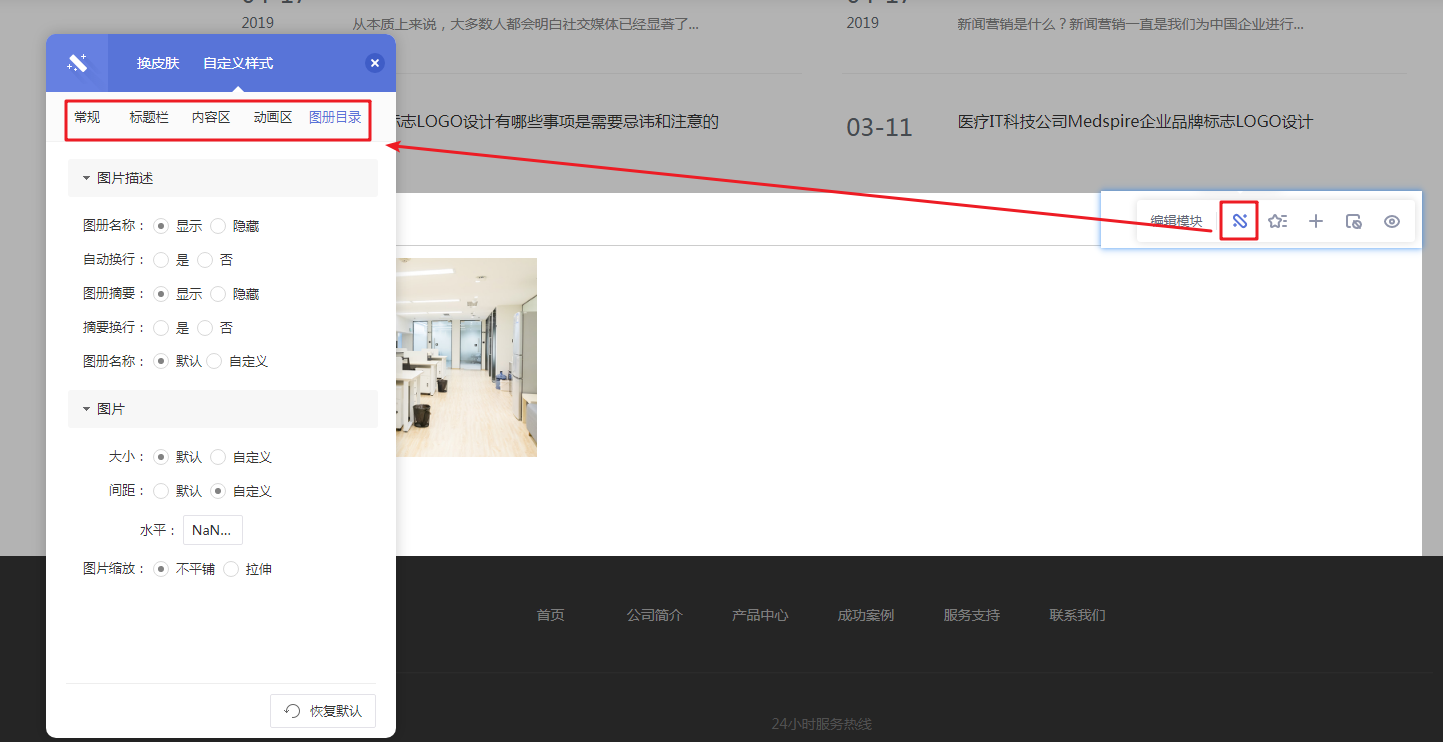【场景】已成型的网站中被监测含违规敏感词,用户无法有效找到/批量处理,面临惩罚风险
【版本】中级版及以上
【描述】
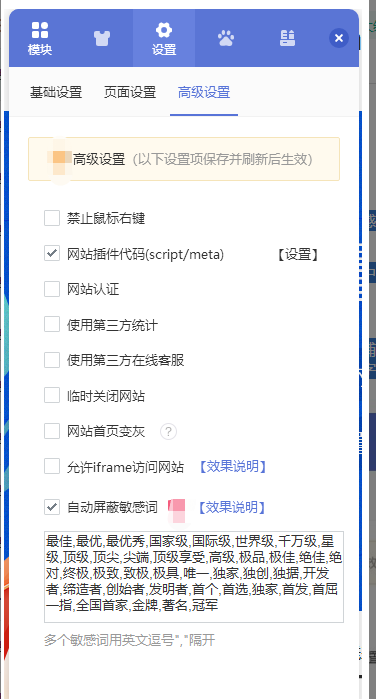
联系客服
【场景】已成型的网站中被监测含违规敏感词,用户无法有效找到/批量处理,面临惩罚风险
【版本】中级版及以上
【描述】
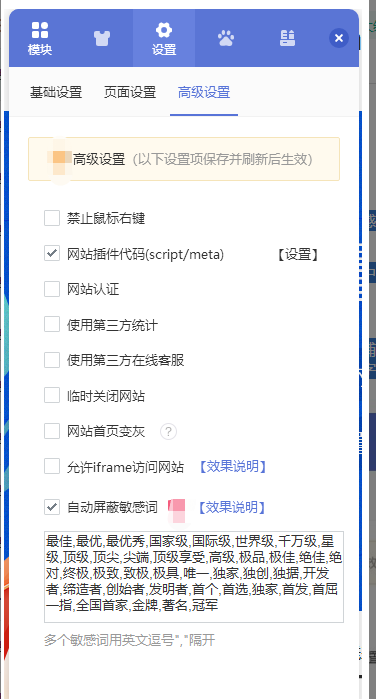
【范围】建站site
【场景】用户希望可以横幅有播放声音的效果,但因浏览器限制无法自动播放声音。
【描述】
视频横幅时,增加播放音频按钮。目前位置固定再视频右上角,点击后按钮旋转并播放视频声音


一、开通微信授权登录功能有什么作用?
开通微信授权登录功能后,您的用户便可以使用微信登录您的手机网站。
不开通微信授权登录功能,由我们代发起微信登录请求。开通后,将以您的公众号名称发起请求。
不开通微信授权登录功能,业务功能也能正常使用。
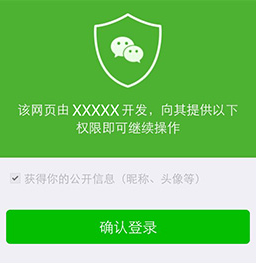
二、功能说明
【版本】高级版及以上版本
【注意】因为微信开放接口问题,目前仅支持已认证的服务号开通该功能
三、如何操作?
1. 进入网站管理后台,在【微信-公众号】中进行授权已认证服务号并填写AppSecret。
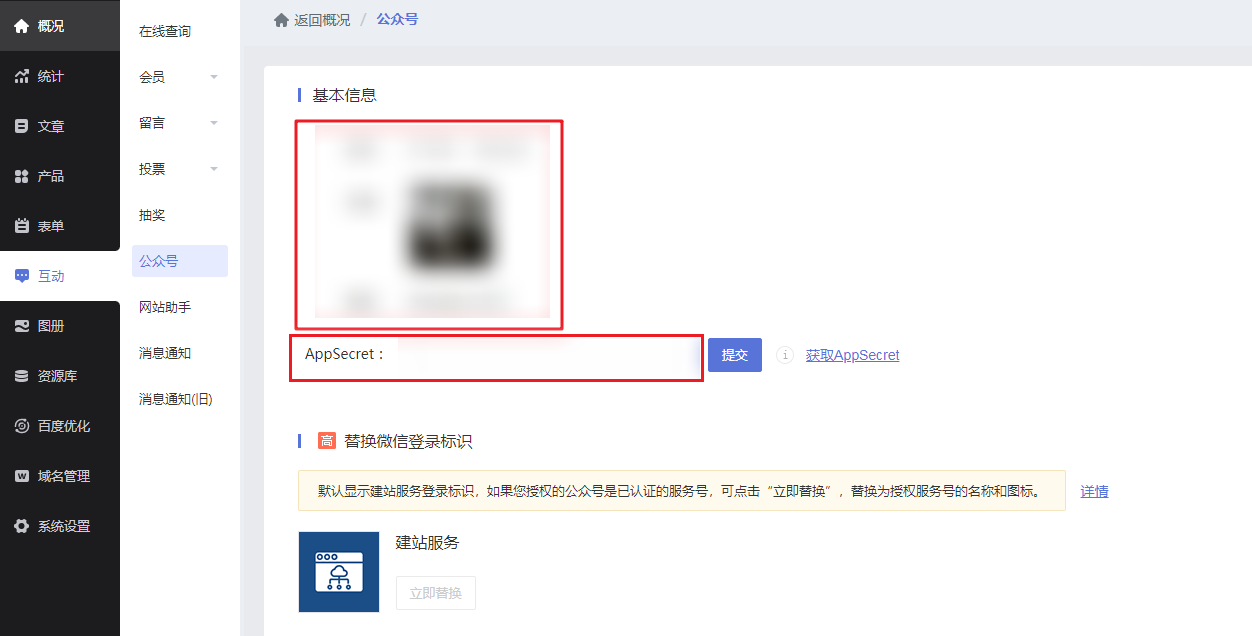
2. 授权成功后并配置AppSecret后,替换【微信登录标识】中的替换按钮亮起即可点击进行替换。
替换后效果:显示“唯建站”的登录标识将变为“授权的服务号名称”。
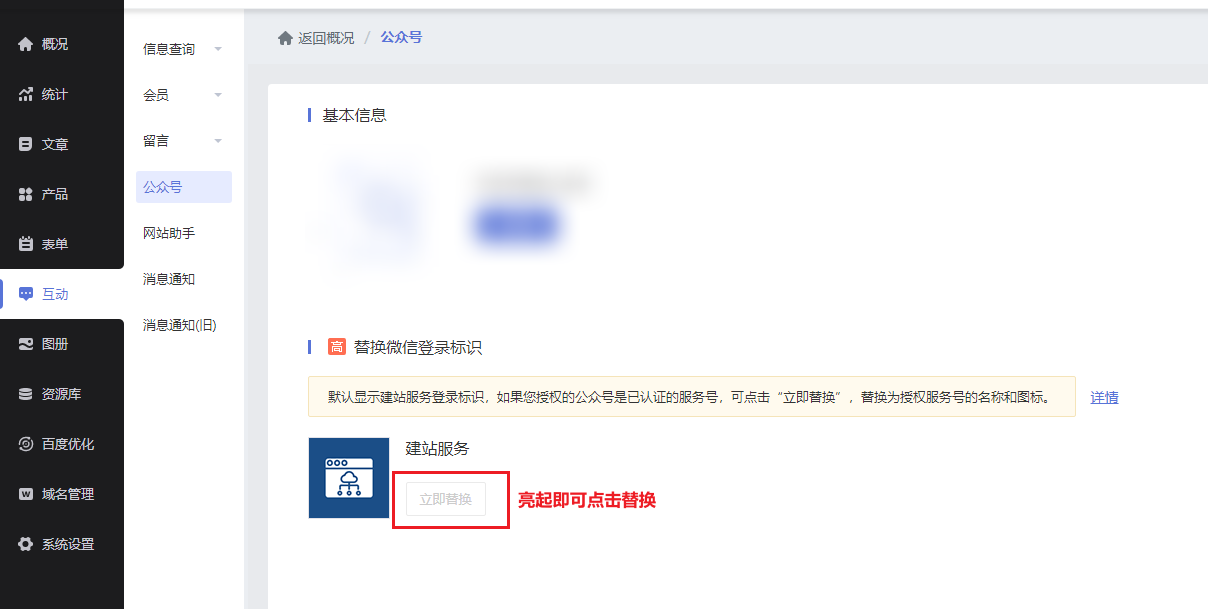
3. 若授权并配置后,替换按钮仍显示为灰色,请检查您授权绑定的公众号是不是已认证服务号,不是的话是无法替换的。您需要解除授权重新绑定认证的服务号。
一、玩法介绍
表单所在网站页面,转换为二维码,使用场景介绍
微信流量池分享
-相信大家靠前时间想到的就是它了,做成一张充满吸引力的海报图,发放到朋友圈或者微信群,通过图中二维码跳转去表单所在的网页
小编随手在朋友圈找的案例:
-案例一跳转去网页通过表单进行投票。案例二跳去付费视频展示页,表单获取意向同学
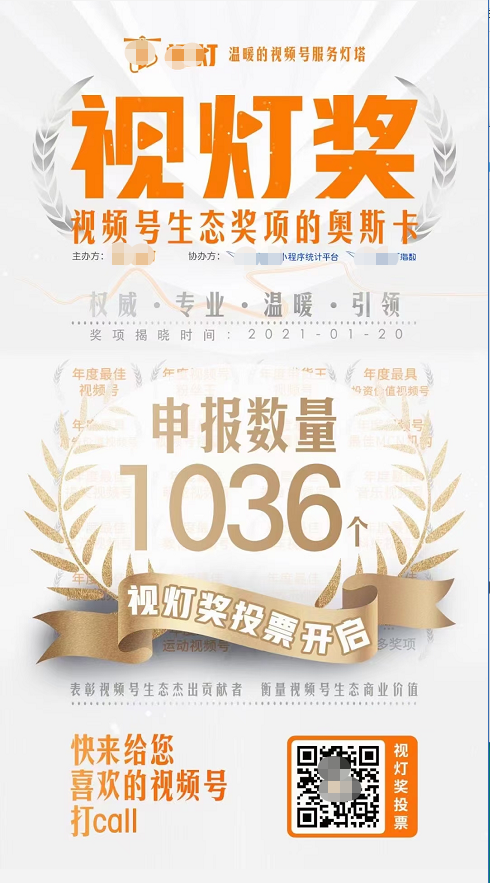

二、设置教程
1. 作为模块添加到对应页面,成为营销落地页。
手机端已经有大量单页面模板,内置表单,稍微修改下就能拿来用了。
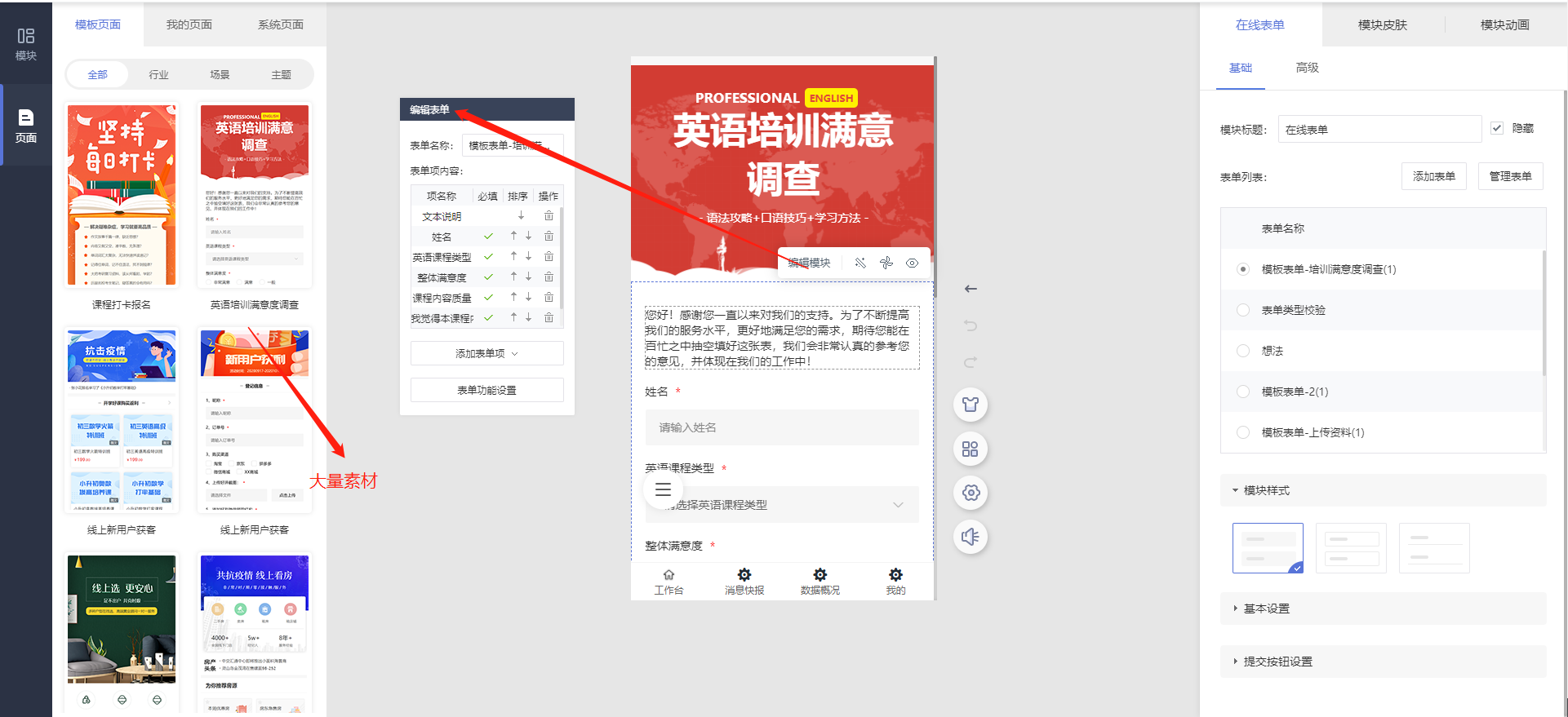
2. 自定义关联单个产品,可用于预约、支付、咨询等场景。
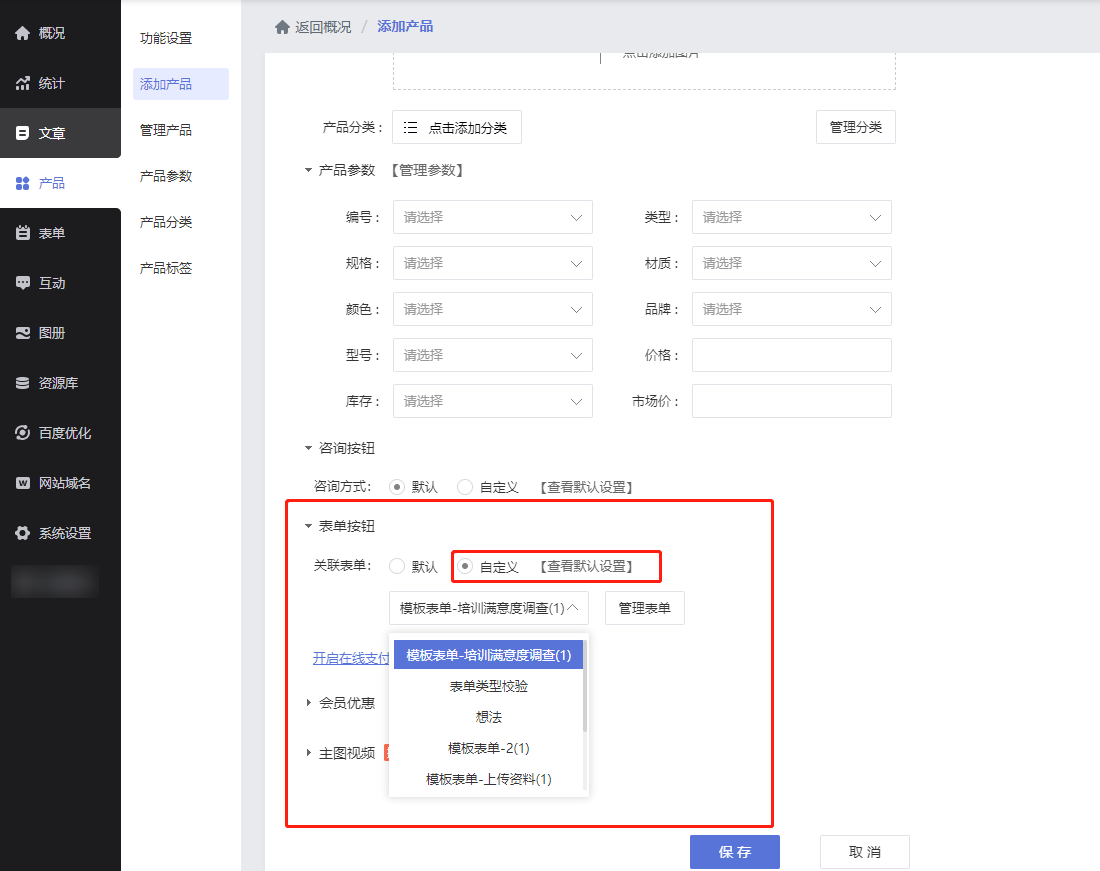
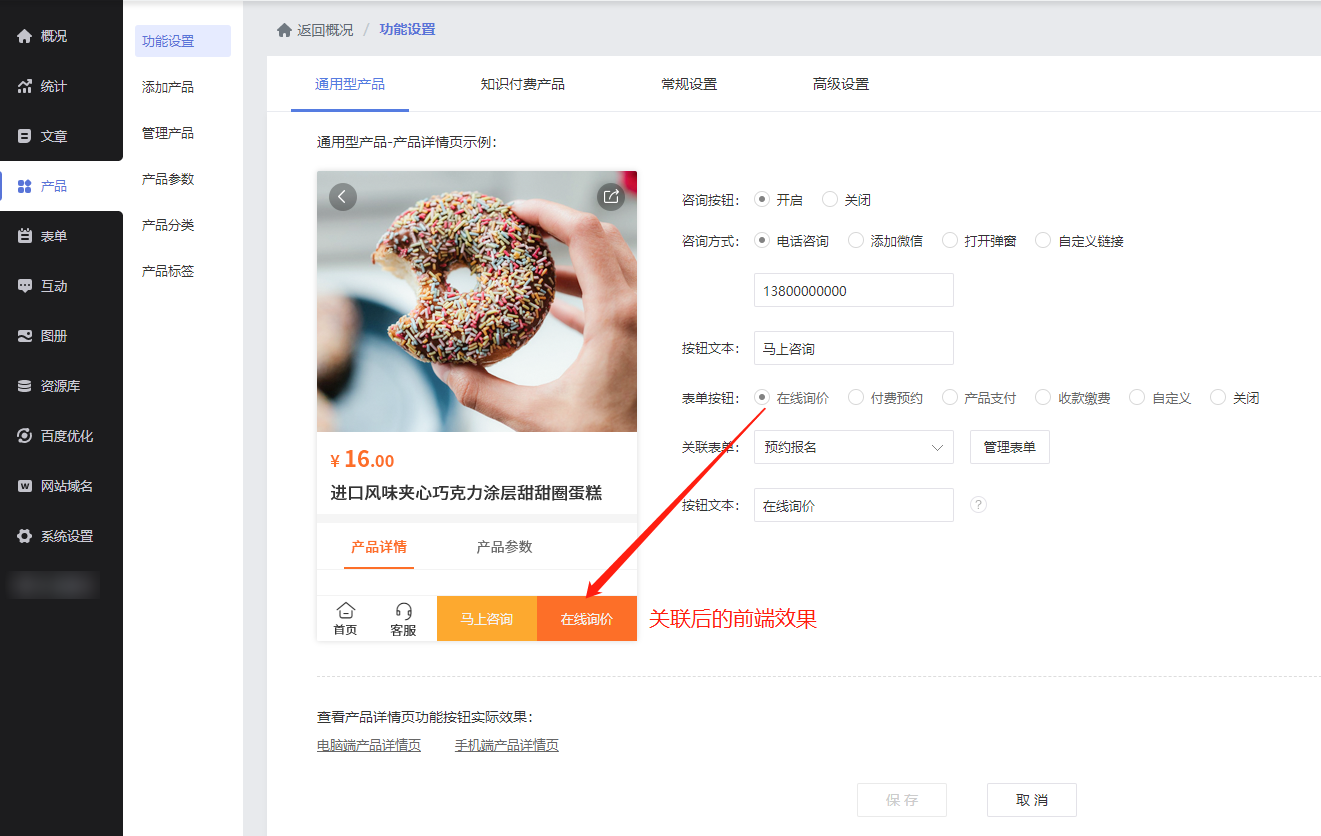
特殊说明:
暂不支持作为自定义链接关联到表单的网页地址,需要的话目前可以在用户提交了表单数据后在数据详情处查看对应的来源。
一、使用场景
如果单纯收集客户信息,我们走出了业务信息化的重要一步。但业务是一个链条,是企业、客户和业务数据的结合体。
表单作为一个信息收集工具,帮助企业产生了业务数据,但只有将企业和客户以及业务数据串连起来,才是真正帮助企业完成业务信息化,业务才会高效运转。
比如各类行业的报名(活动、招生、比赛、培训等)、各类行业的服务预约(装修、家政、房产、酒店、医疗等)、各类行业的安装、售后、维修(学校、家装、五金、建筑工程等)企业人才招聘、产品需求定制(如旅游户外、珠宝首饰行业)、流程审批(内部办公、政务申请等)
同时业务信息化后,通过网站的其他营销手段,可以带来更多的流量和商机,终带动业务转化和成交。
那么,建站如何帮助企业完成业务信息化呢?
二、如何完成业务信息化
1. 开启表单状态
在建站管理后台【表单-管理表单-添加表单-高级设置】中开启表单状态。支持自定义编辑状态(不同表单的状态选项相互独立,修改互不影响)。
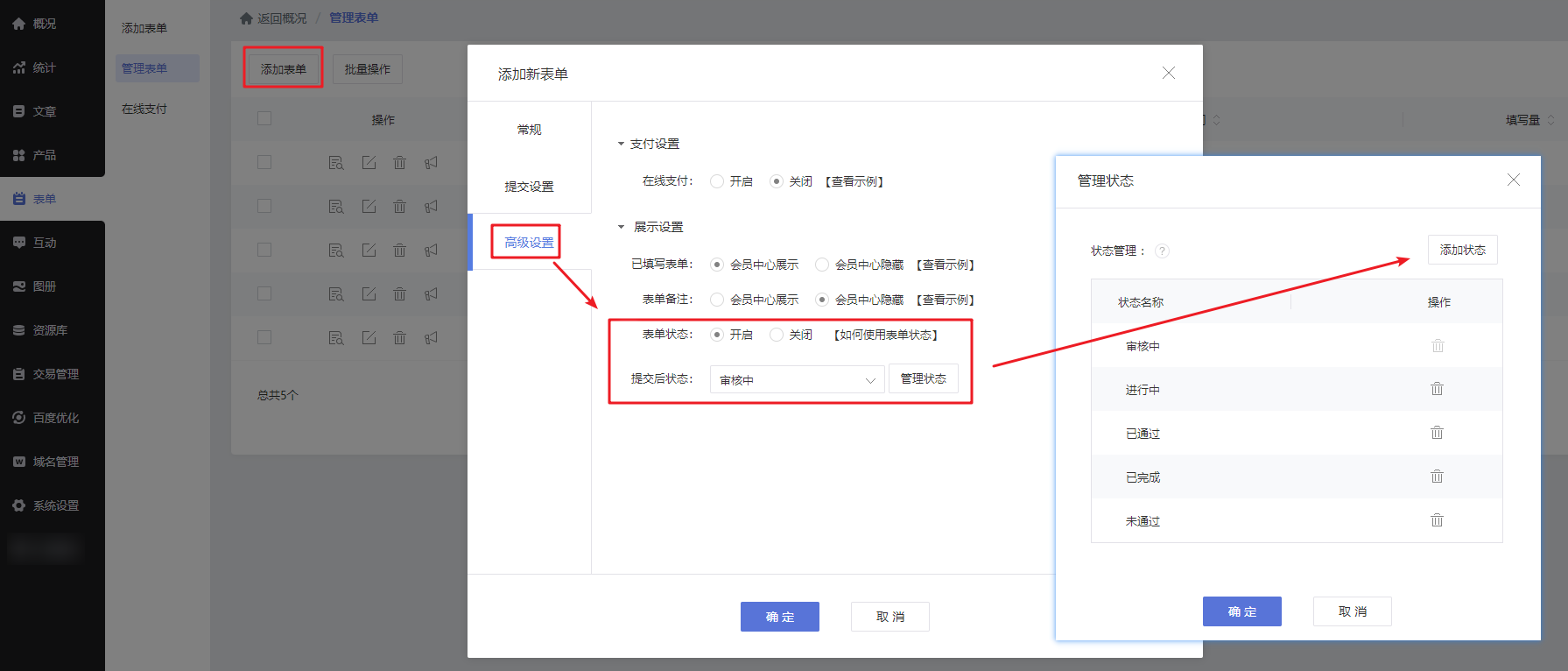
2. 在会员中心展示状态
已填写表单选择【会员中心展示】,这样用户才可以看到自己的提交内容。
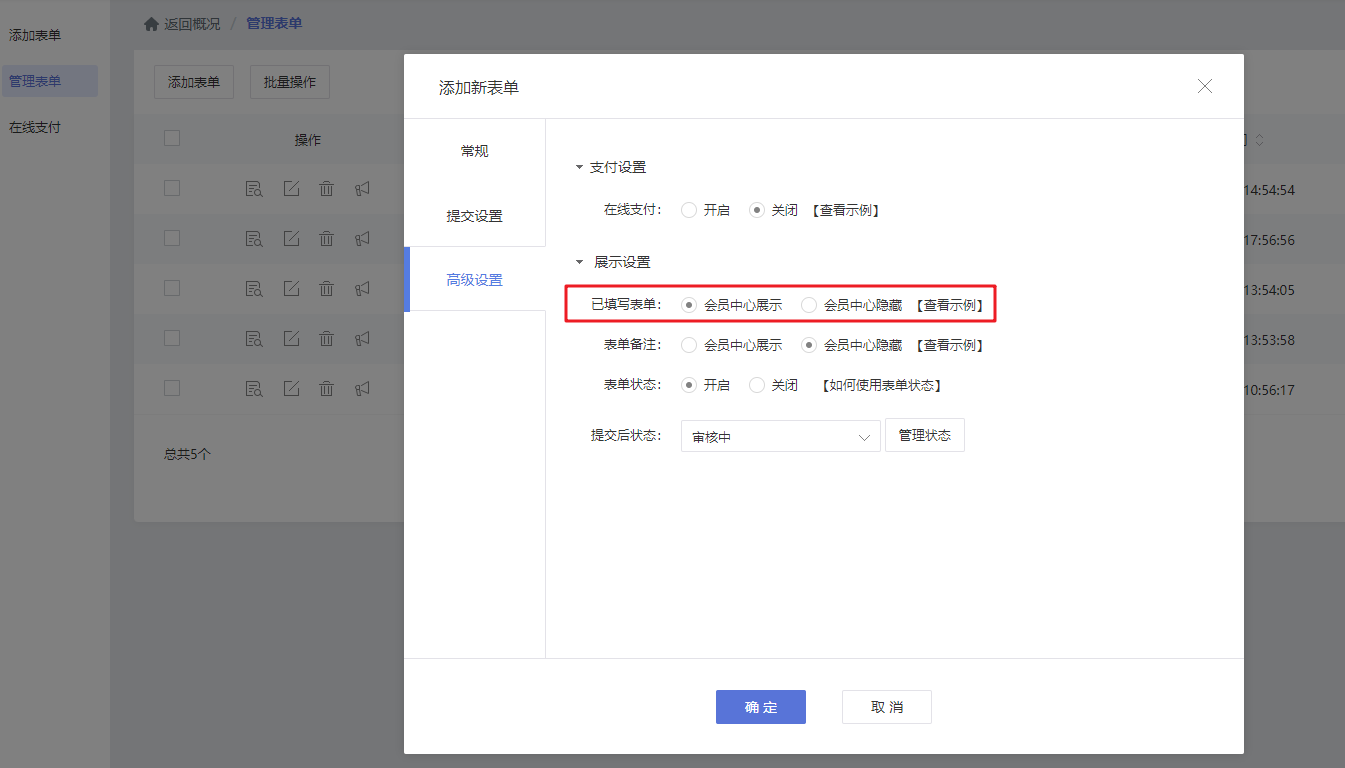
示例效果 ↓
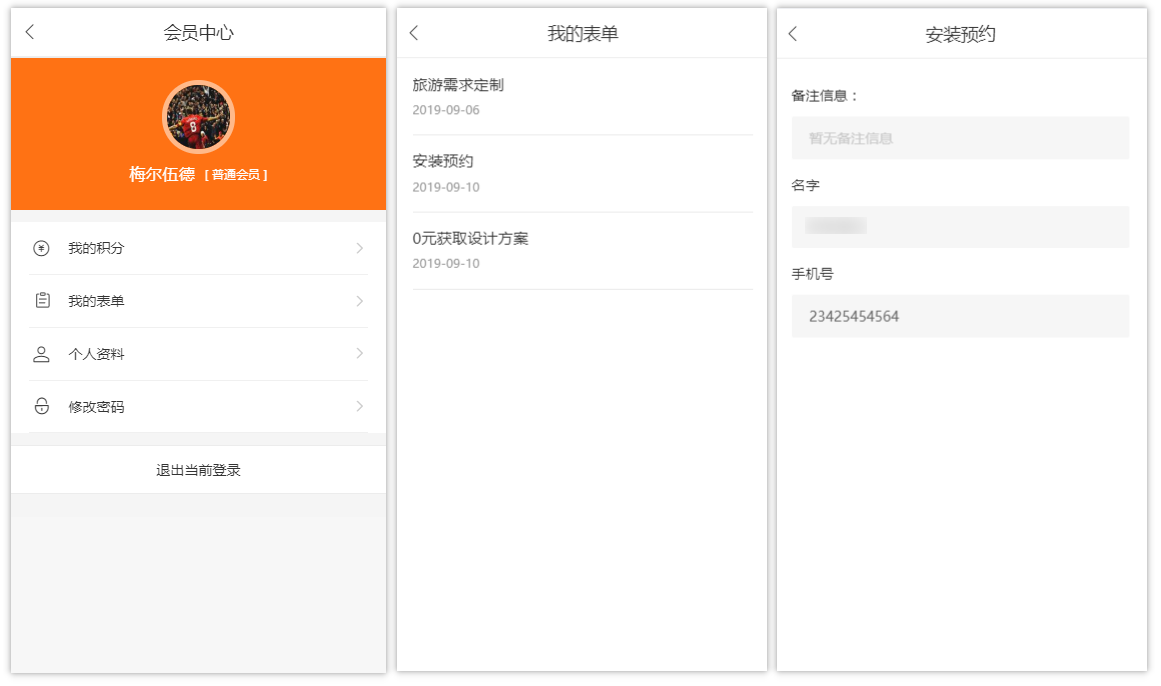
3. 调整表单状态
通过设置表单状态,可以及时通知用户表单处理进度。
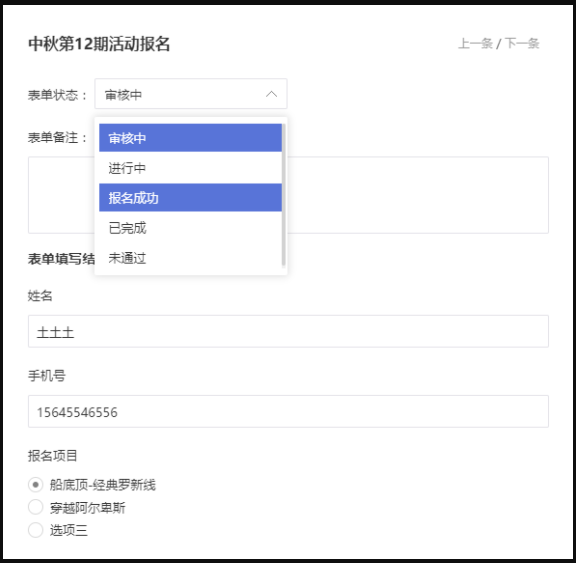
支持批量修改选中表单提交记录中的表单状态。
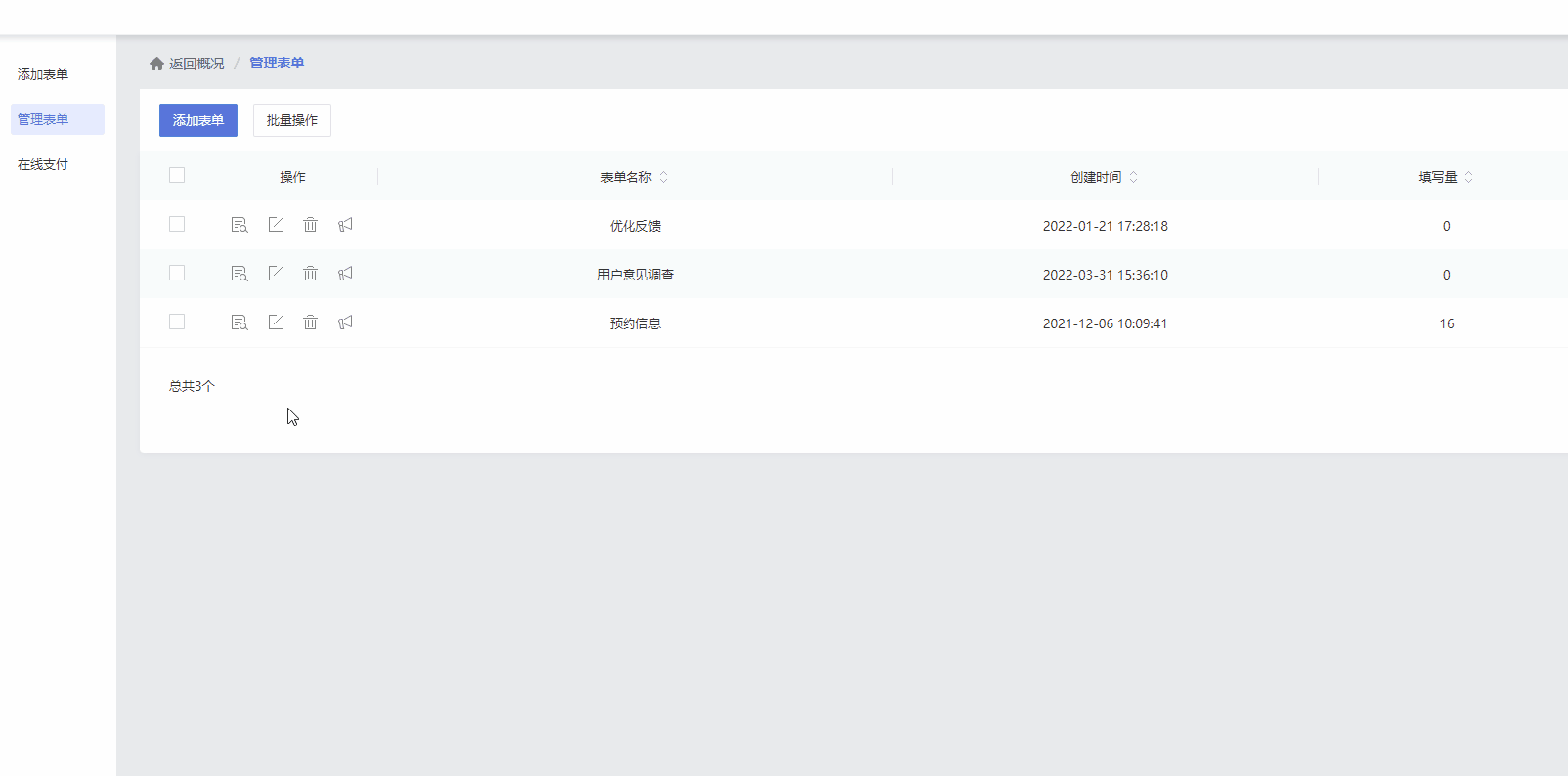
用户端示例效果 ↓
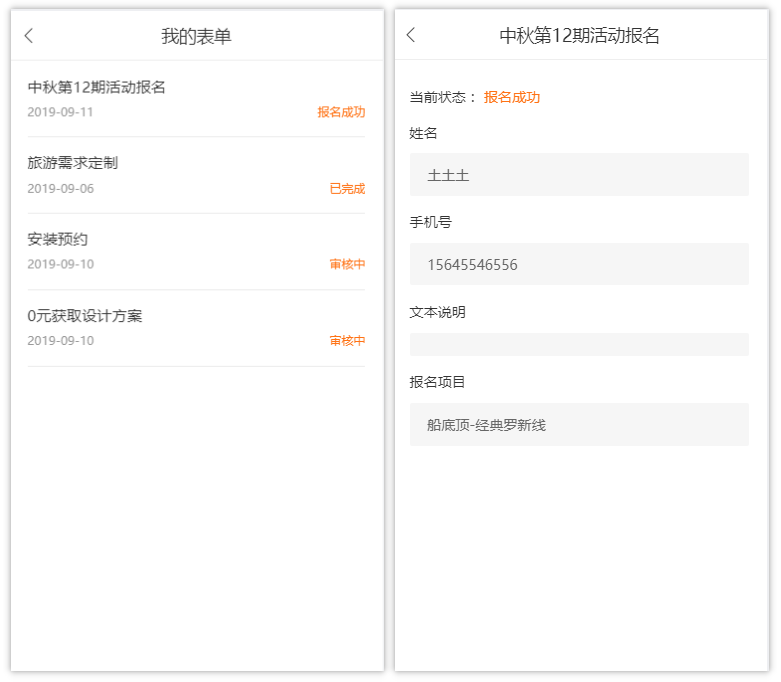
4. 备注信息
通过表单备注,可以进一步回复用户处理细节和说明事项。
表单备注支持设置不对用户公开,作为内部员工对表单跟进和处理情况的记录工具,如销售人员、客服售后等。
用户端示例效果 ↓
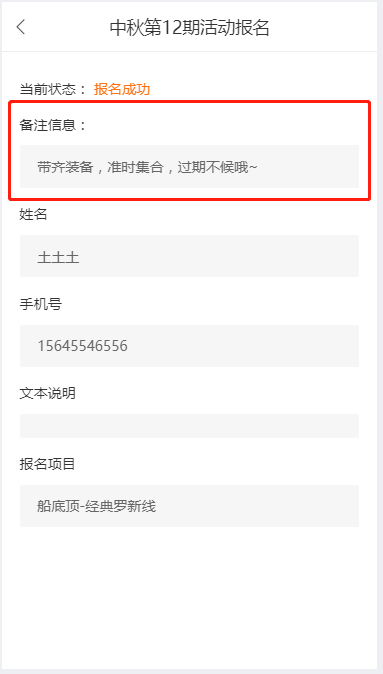
一、功能效果
文章分类是网站一个很重要的功能,如果网站有不同类型的文章,例如公司新闻、行业新闻、行业法规等,就可以在添加文章时,给文章进行分类,使得其在网站页面可以按分类显示。让用户拥有更好的阅读体验。
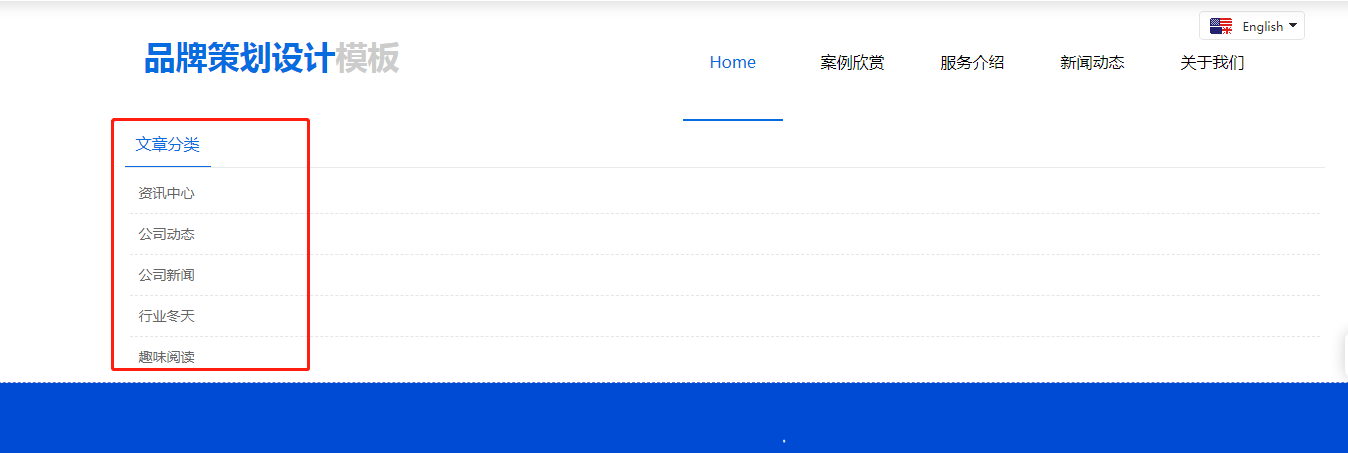
二、功能说明
【版本】无版本限制
三、使用教程
1. 添加/管理分类
1.1 添加
进入建站管理后台,点击【文章-文章分类-添加分类】输入分类名称(分类名称根据您的实际情况命名)。输入分类名称后点击【保存】完成添加。
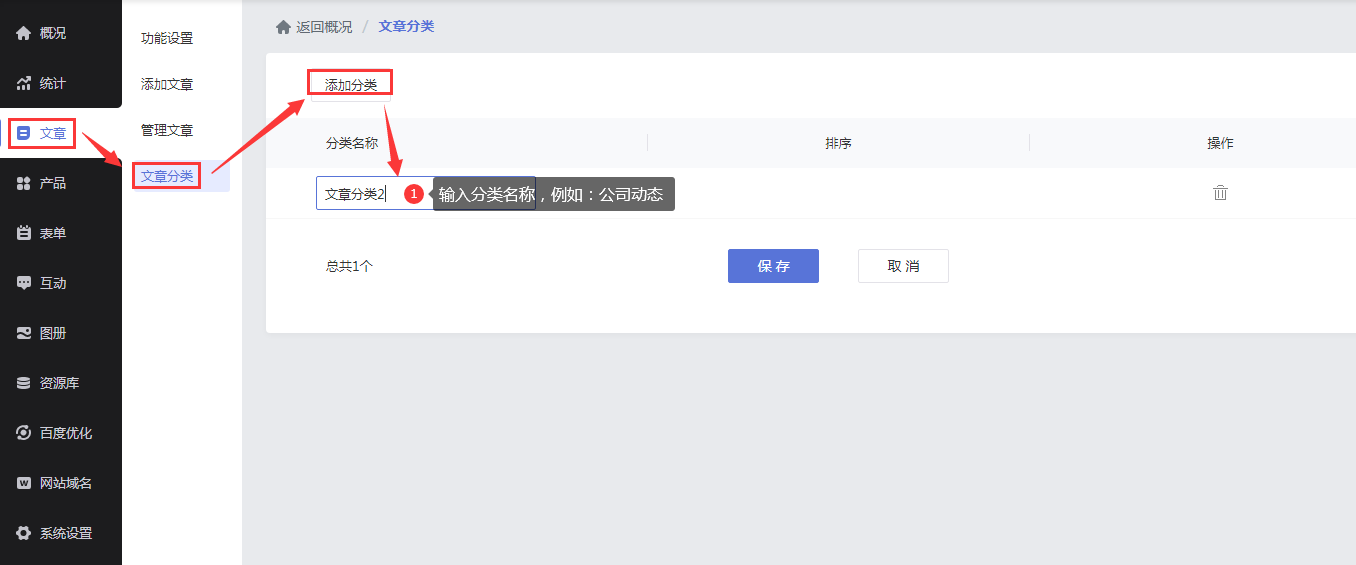
支持添加一级分类、二级分类、三级分类。
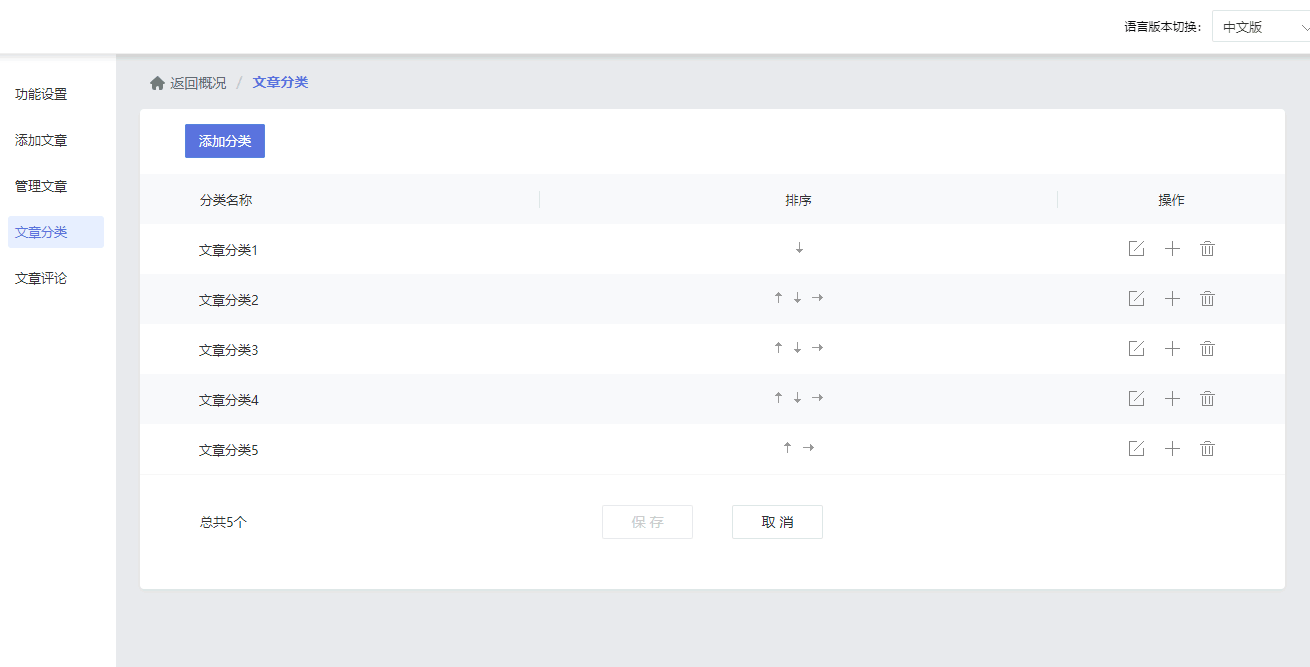
1.2 管理
可对添加的文章分类进行修改名称,排序以及删除分类操作。
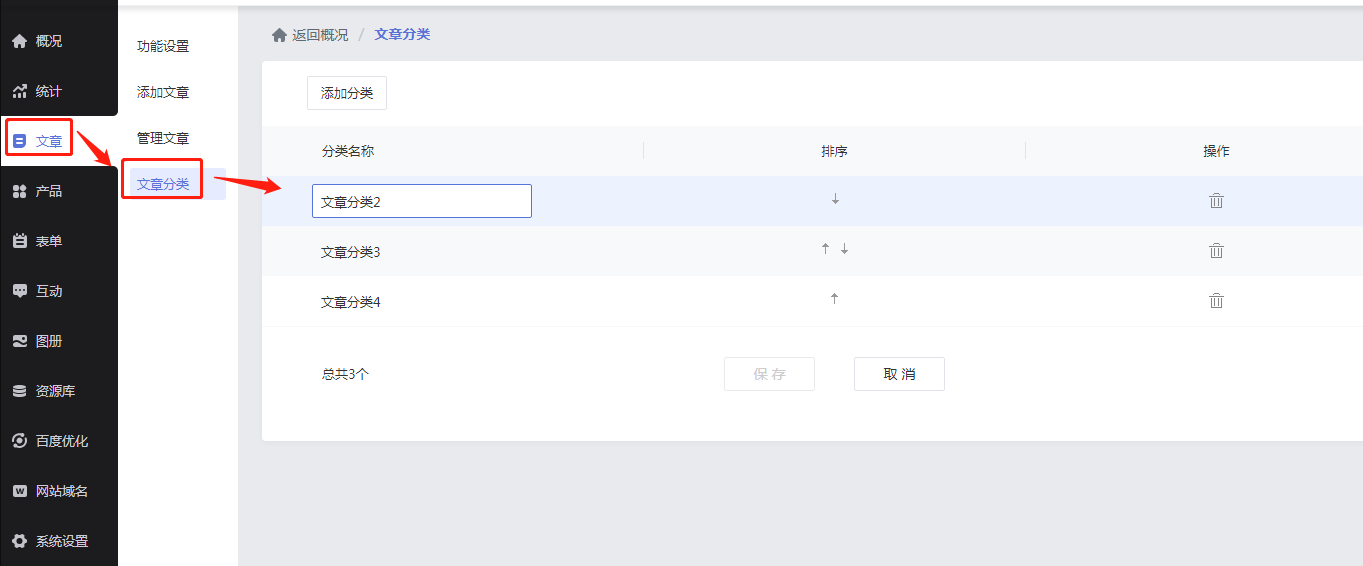
2. 给文章添加分类
2.1 新增文章同时添加分类
在【文章-添加文章-高级】时,点击添加文章分类。
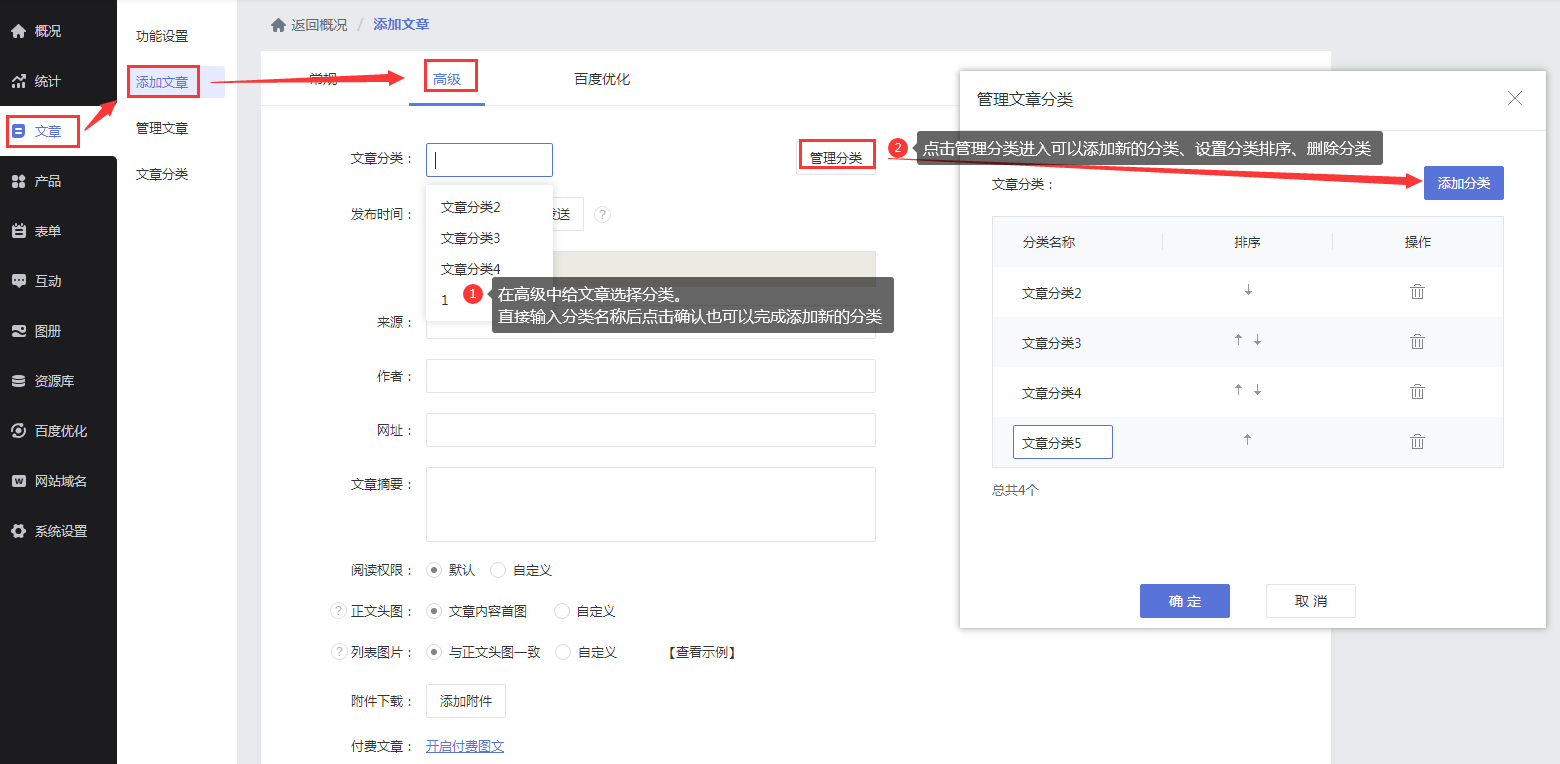
2.2 对已添加的文章设置文章分类
在【管理文章】中找到要添加分类的文章,点击“编辑”按钮,在【高级】中添加分类。
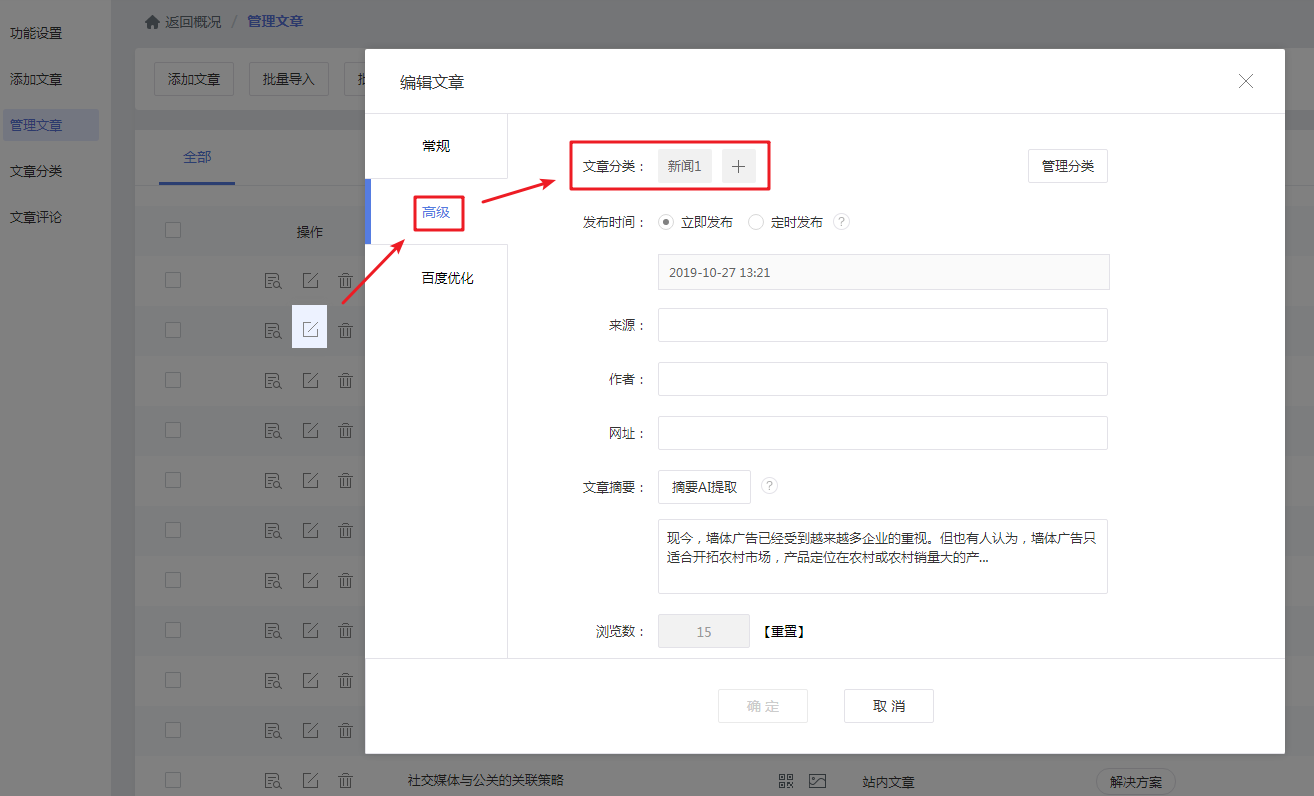
除此之外,也支持多选或全选文章,批量修改文章的分类。
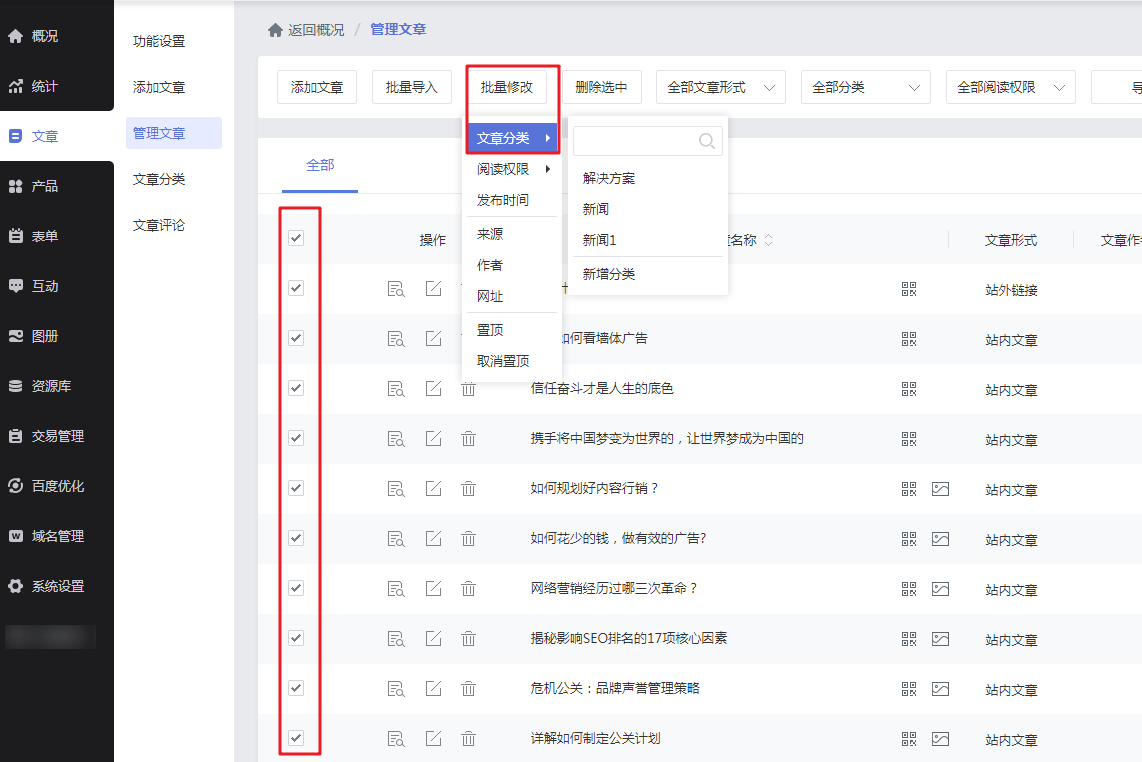
3. 网站添加文章教程
点击查看:网站如何添加文章
一、功能效果
在线视频模块能用于展示企业形象、产品、服务等,视频相较于文字更容易吸引用户的眼球。

二、功能说明
【版本】无版本限制
三、设置教程
1. 添加模块
1.1 在电脑网站设计页面,点击左侧导航【模块-新增模块-基础】,添加【在线视频】模块。
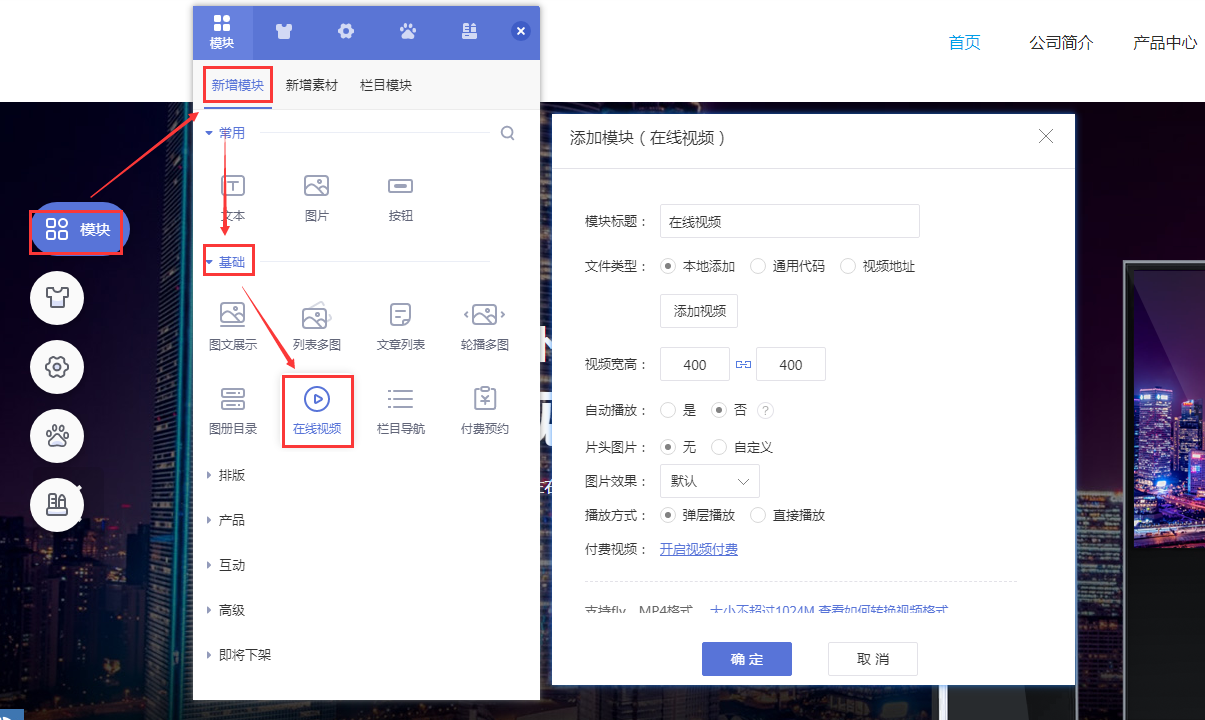
2. 添加视频
在弹窗编辑面板中添加视频,支持三种添加视频方式。
① 本地添加
点击【添加视频】按钮,在弹窗内选择/上传本地视频。
(注意:上传本地视频前需转换视频格式,否则可能会无法播放哦。点击此处了解如何转换视频格式)
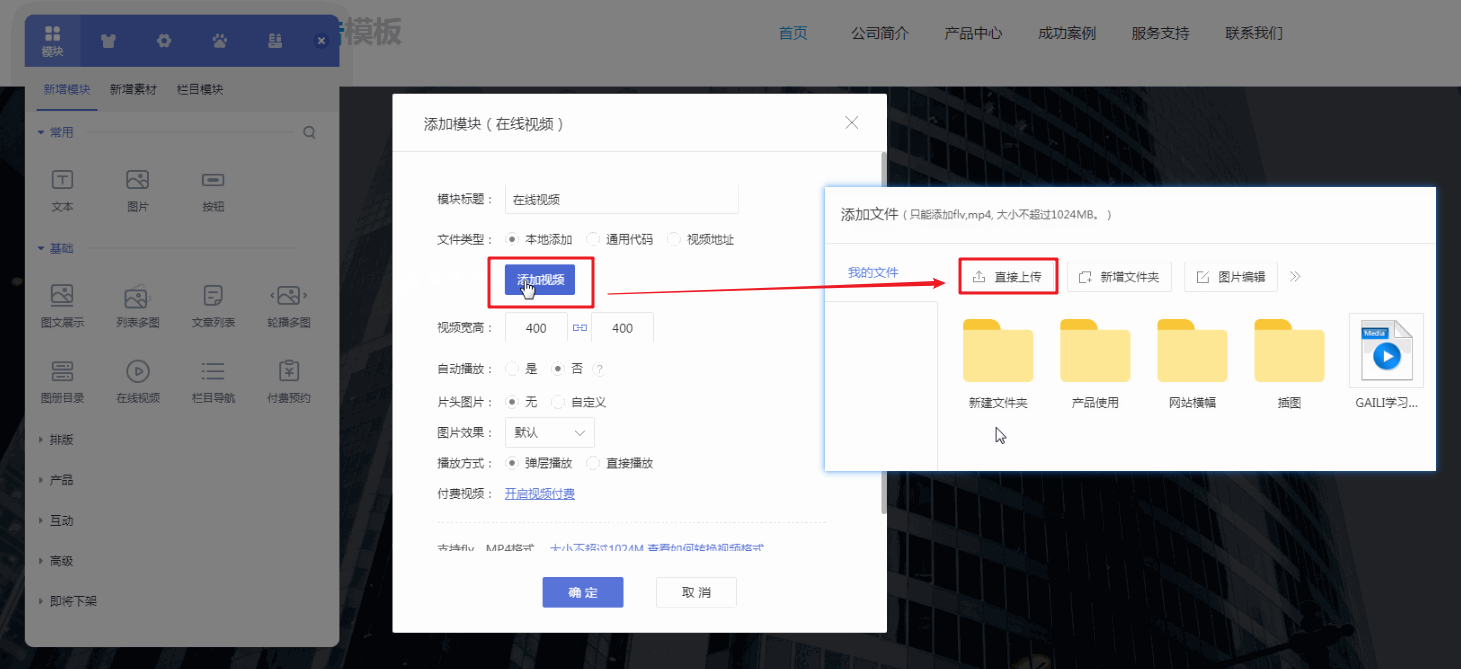
② 通用代码
选择“通用代码”,将视频通用代码粘贴到框内。
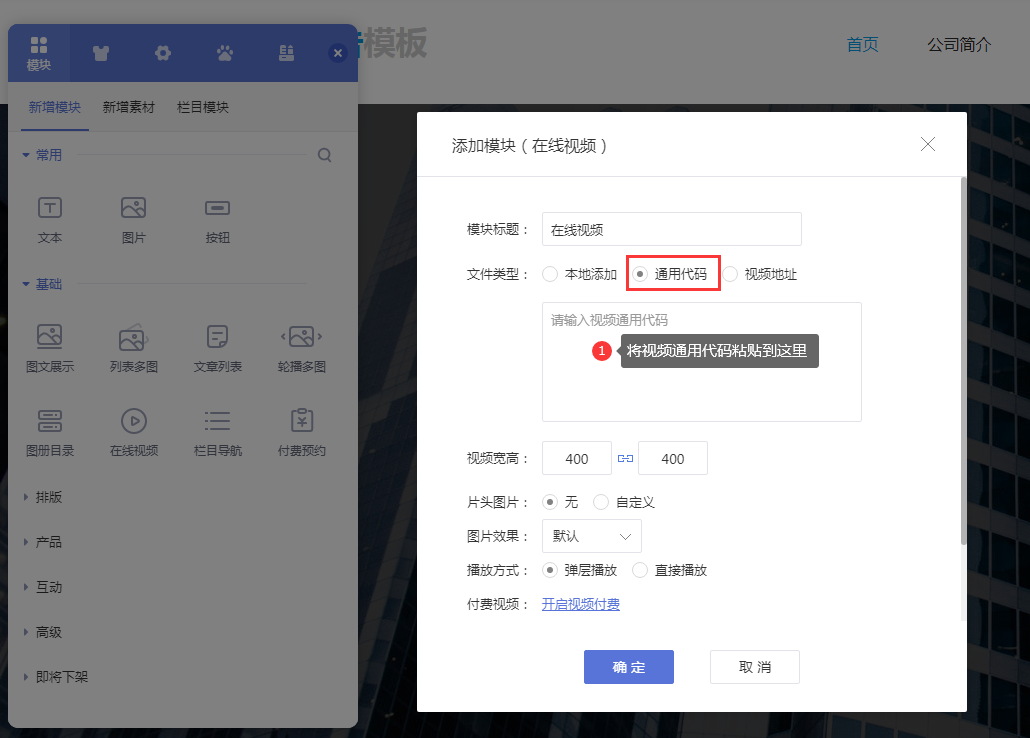
③ 视频地址
选择“视频地址”,将视频的地址粘贴到框内。
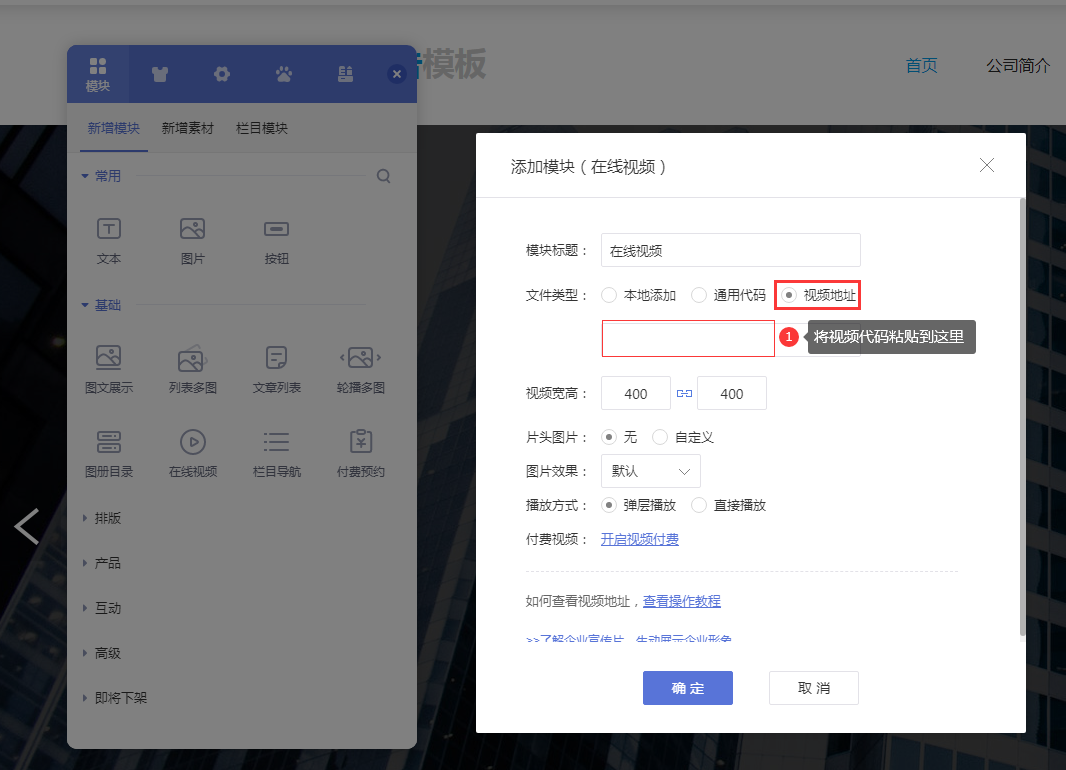
3. 编辑模块
3.1 添加视频后,对模块其他信息进行编辑。设置视频宽高、是否自动播放、视频头图、播放方式等。
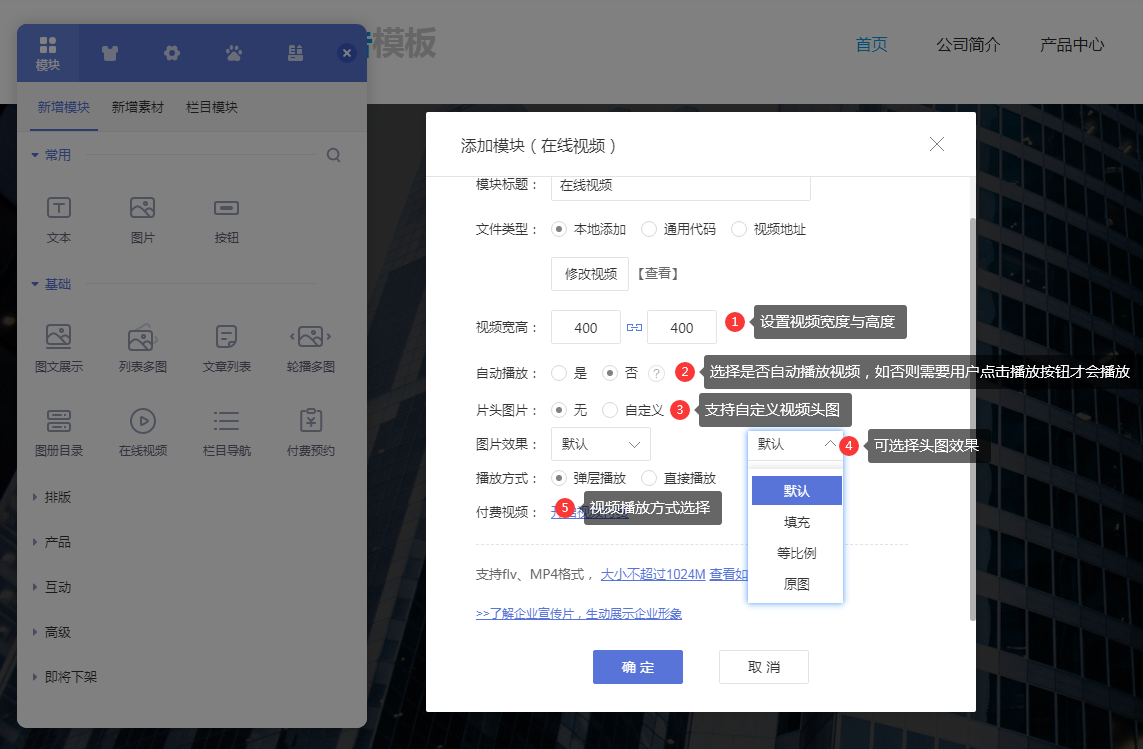
3.2 支持隐藏模块外框,隐藏后模块标题不做显示。
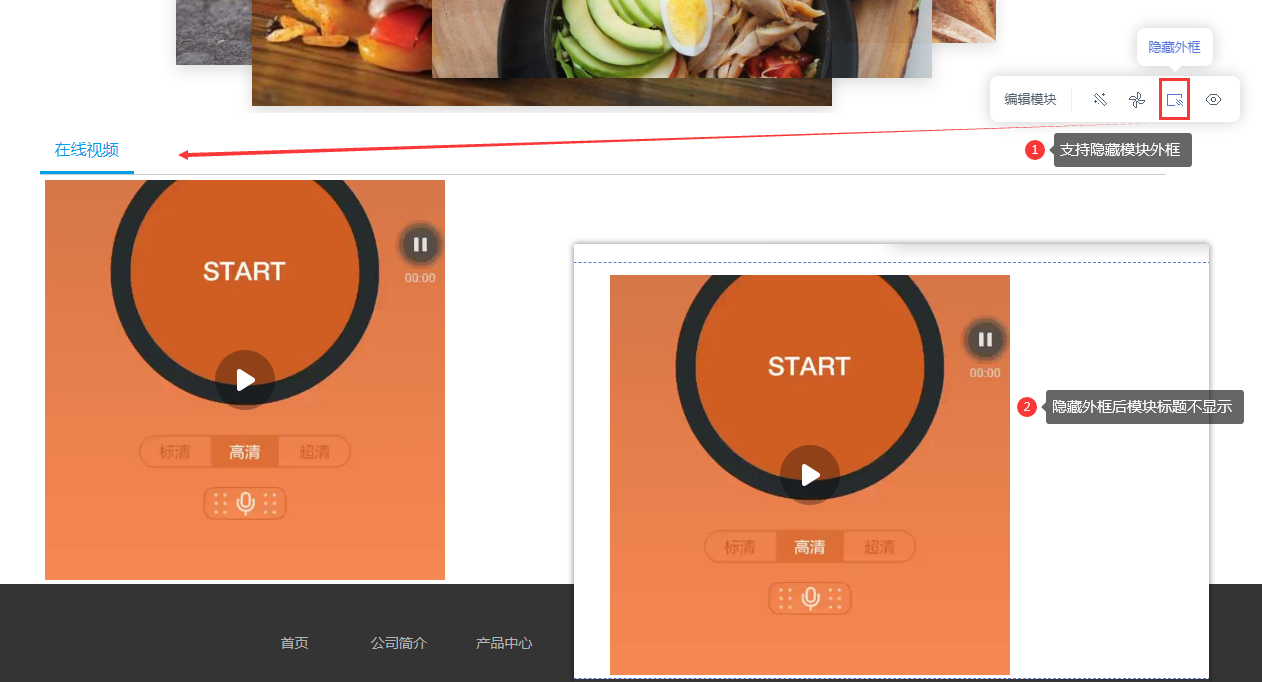
3.3 点击编辑样式按钮可对模块标题栏、内容区、动画区进行设置。
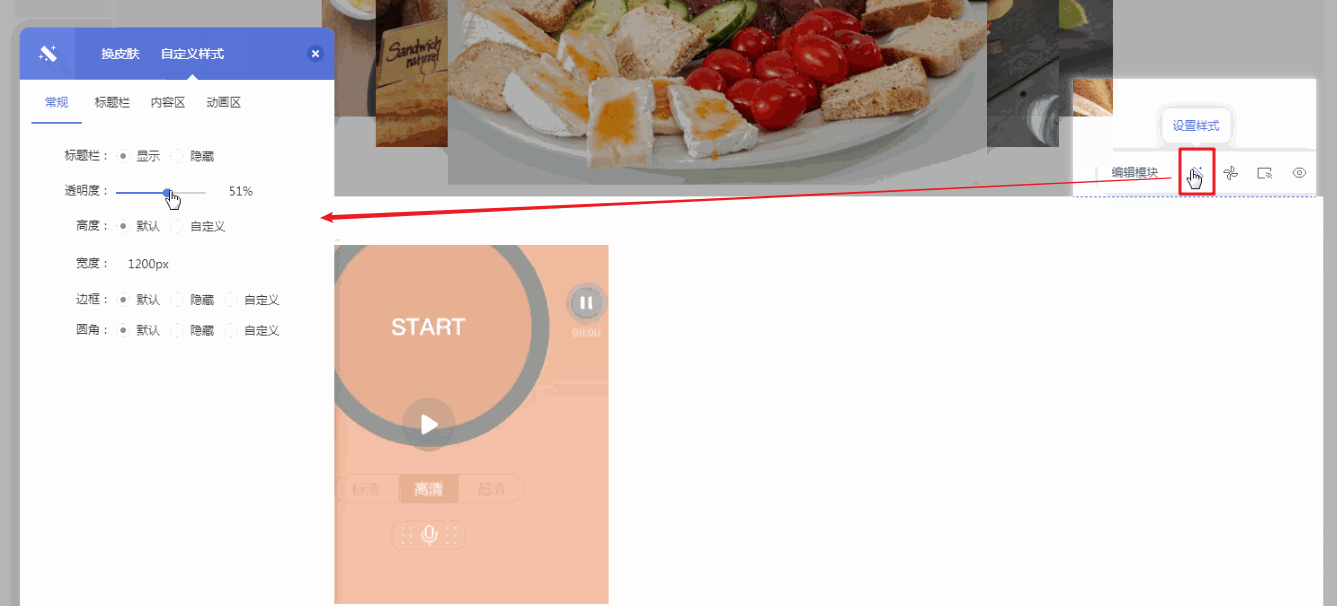
一、功能效果
文章列表模块是网站的基础模块,可以让企业即时发布企业新闻、相关的动态等等,使页面整体效果更有序明了。
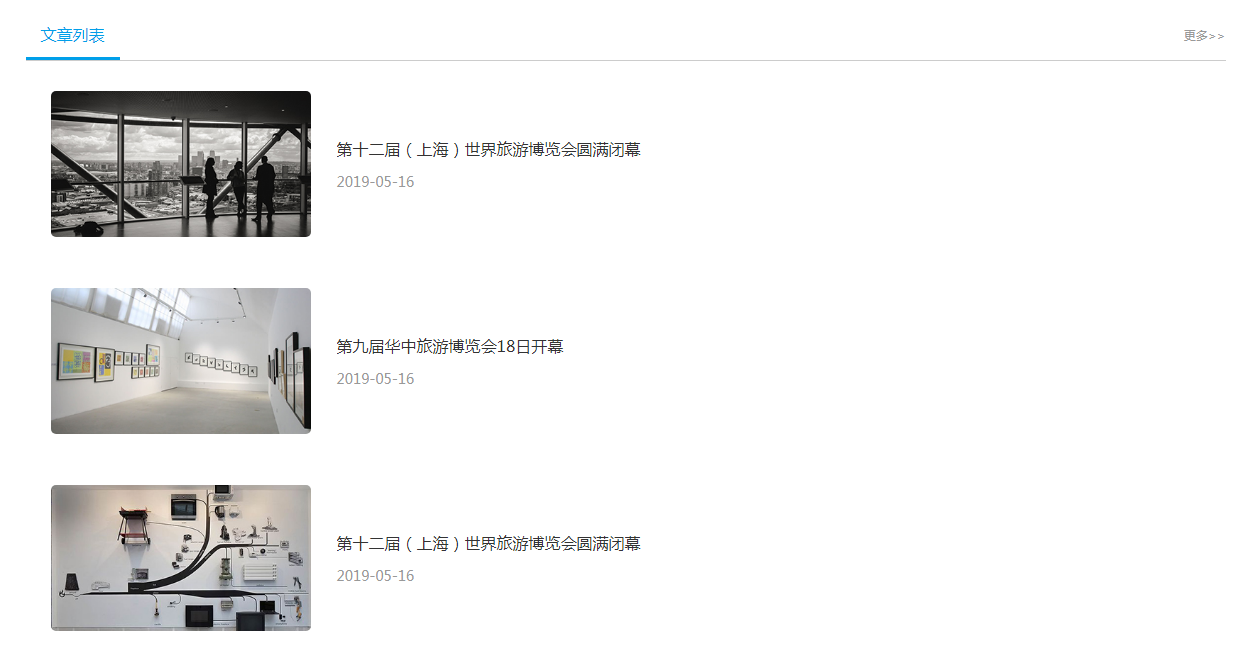
二、功能说明
【版本】无版本限制
三、设置教程
开始以下教程之前,请先添加文章哦!
点击查看:网站添加文章教程
1. 添加模块
1.1 在电脑网站设计页面左侧导航点击【模块-新增模块-基础】,添加【文章列表】模块。

1.2 点击“文章列表”模块后,在弹窗内可编辑模块标题、选择模块样式、头条样式、排列方式、间距类型。选择要添加到模块中的文章时,可直接添加已有文章,或者使用筛选条件,通过筛选分类添加文章。
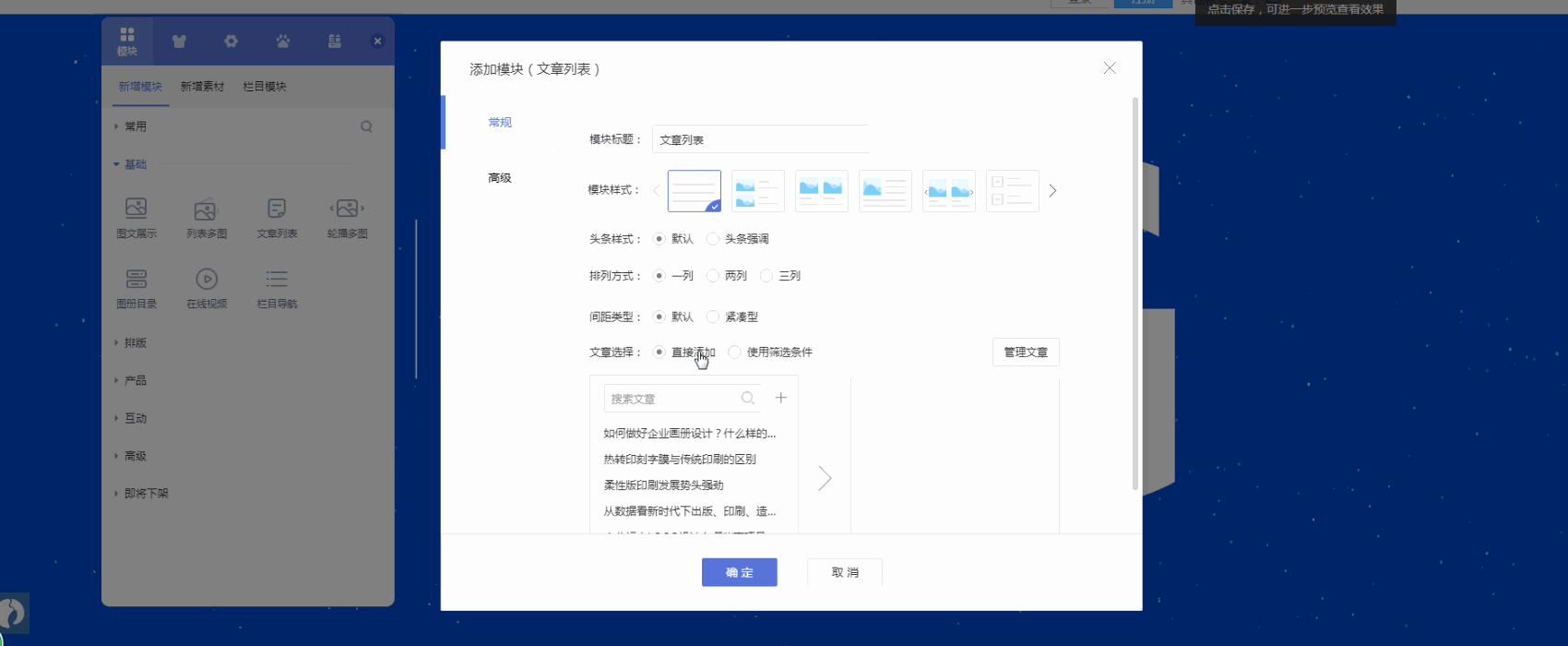
1.3 使用筛选条件添加文章时,筛选框内会显示您添加过的所有文章分类,若您未对文章进行过分类,可点击此处查看如何为文章添加分类。
1.4 在弹窗内的“高级”项下还支持设置是否显示文章分类、日期、分页,排序方法、跳转设置等等。

1.5 以第二种模块样式为例,添加模块后的展示效果如下。

2. 模块设置
2.1 添加文章列表模块后,鼠标悬停在模块区域内,点击右上方工具栏的“设置样式”按钮,即可在模块左侧弹窗内设置文章标题、其他文字、图片等样式。
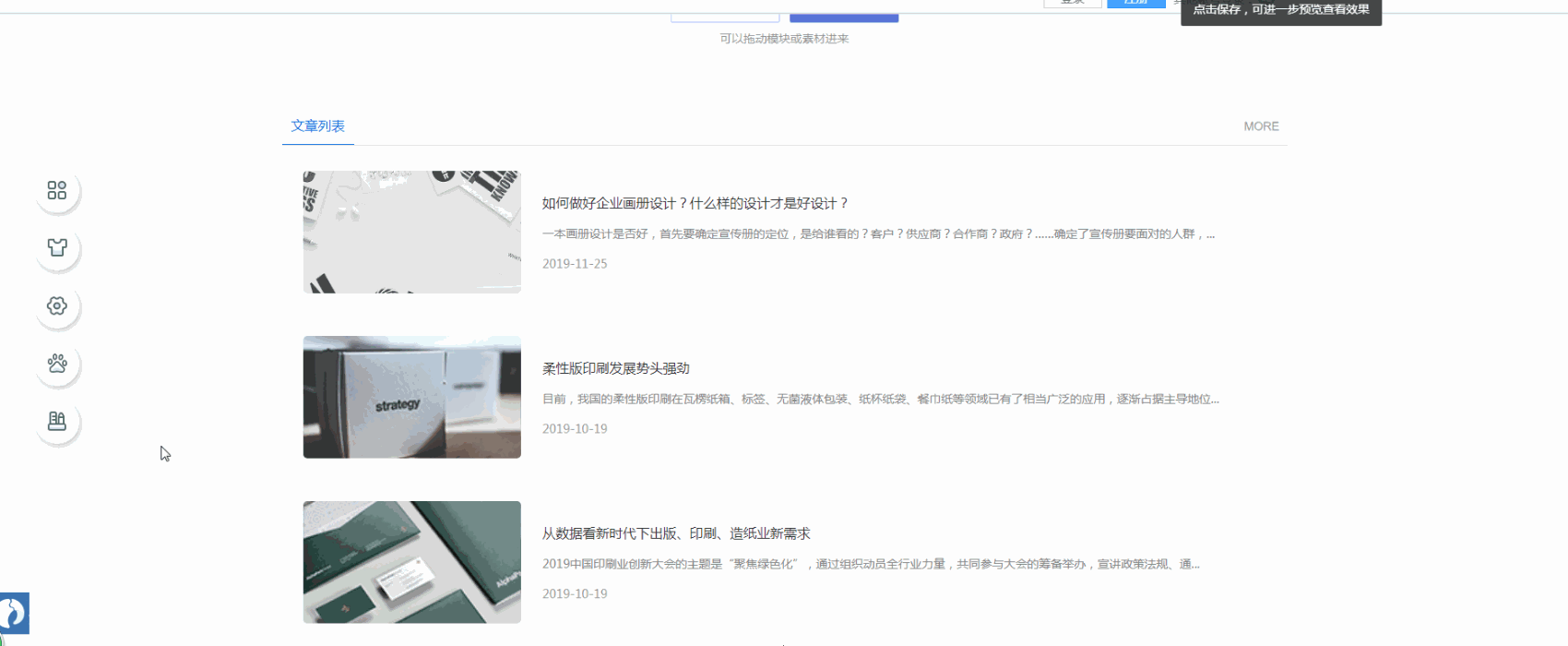
2.1 添加文章列表模块后,鼠标悬停在模块区域内,点击右上方工具栏的“设置动画”按钮,即可在模块左侧弹窗内设置模块动画。

2.3 添加文章列表模块后,鼠标悬停在模块区域内,点击右上方工具栏的“隐藏外框”按钮,即可隐藏模块标题。

2.4 添加文章列表模块后,鼠标悬停在模块区域内,点击右上方工具栏的“隐藏模块”按钮,文章列表模块就会隐藏收起到左侧“当前栏目”面板中,在“当前栏目”面板中点击模块旁的删除图标,即可彻底删除模块(彻底删除后模块无法恢复)。
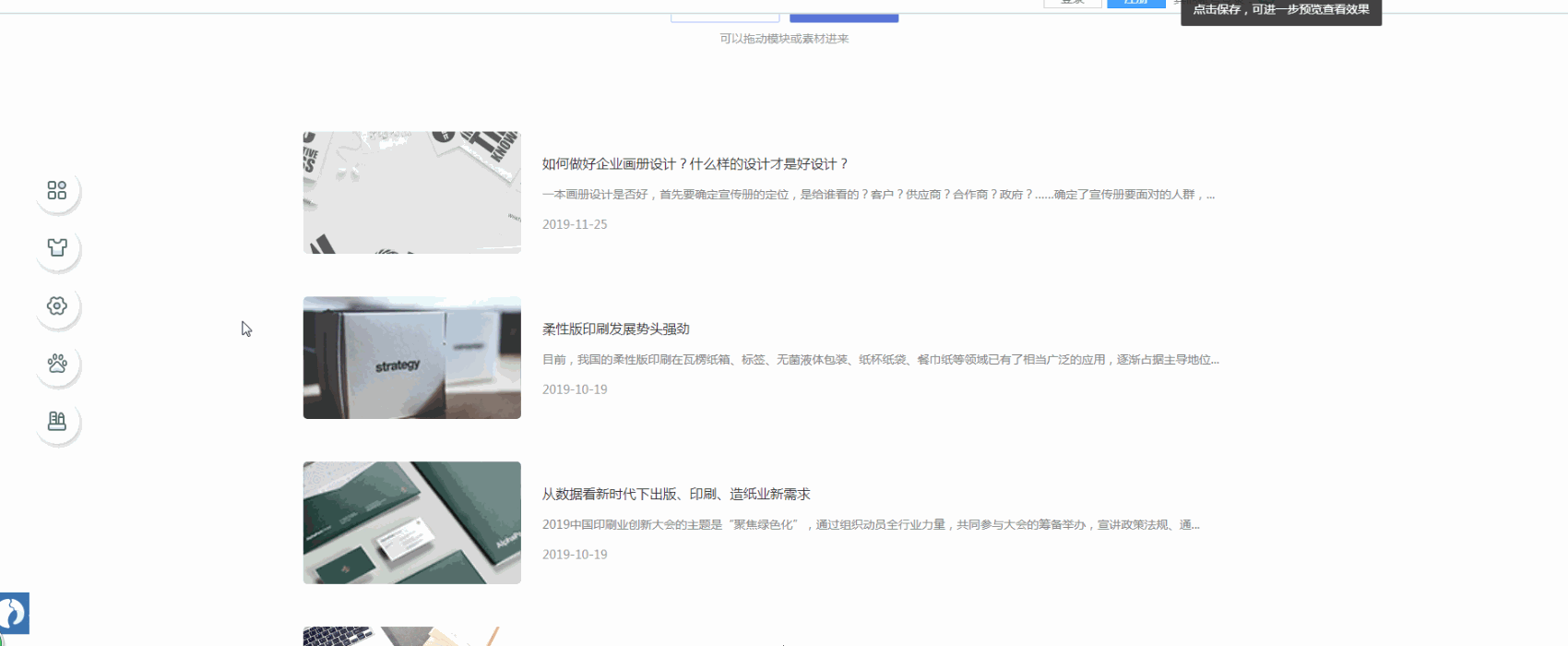
一、功能效果
在建站的时候,我们会设置一些只有会员才能享受的权限,来实现不同访客身份浏览内容范围不同的效果。目前可操作的权限设置如下:
一、产品的浏览权限
二、产品参数的权限
三、文章的阅读权限
四、栏目的查看权限
五、信息查询的查询权限
六、文件下载的下载权限
二、功能说明
【版本】文件下载权限功能为网站高级版及以上版本功能
浏览权限为网站高级版及以上版本功能
三、设置教程
1. 产品的浏览权限
进入建站【网站管理】后台,在【产品-功能设置-常规设置】中设置建站所有添加产品的【产品浏览权限】。可以设置按【会员等级或会员分组】的浏览权限。
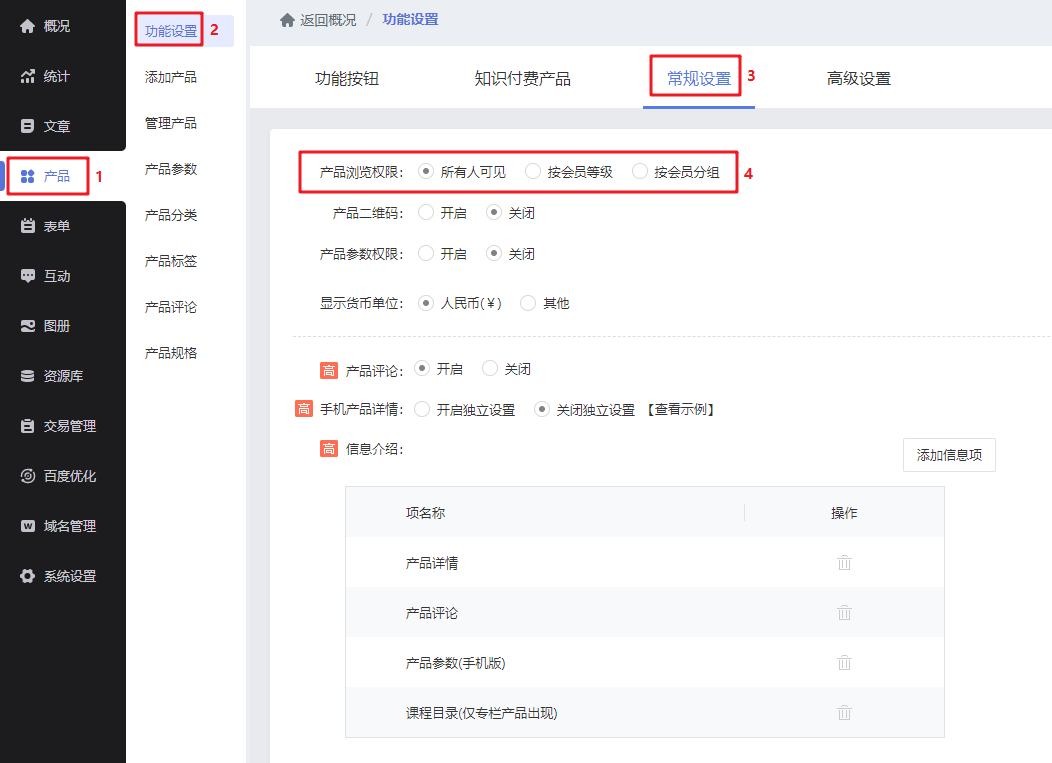
2. 产品参数的权限
除了设置产品的浏览权限,也可以具体到设置产品的某些参数的浏览权限。
2.1 在【产品-功能设置-常规设置】中将【产品参数权限】开启,开启后记得在底部点击【保存】按钮。
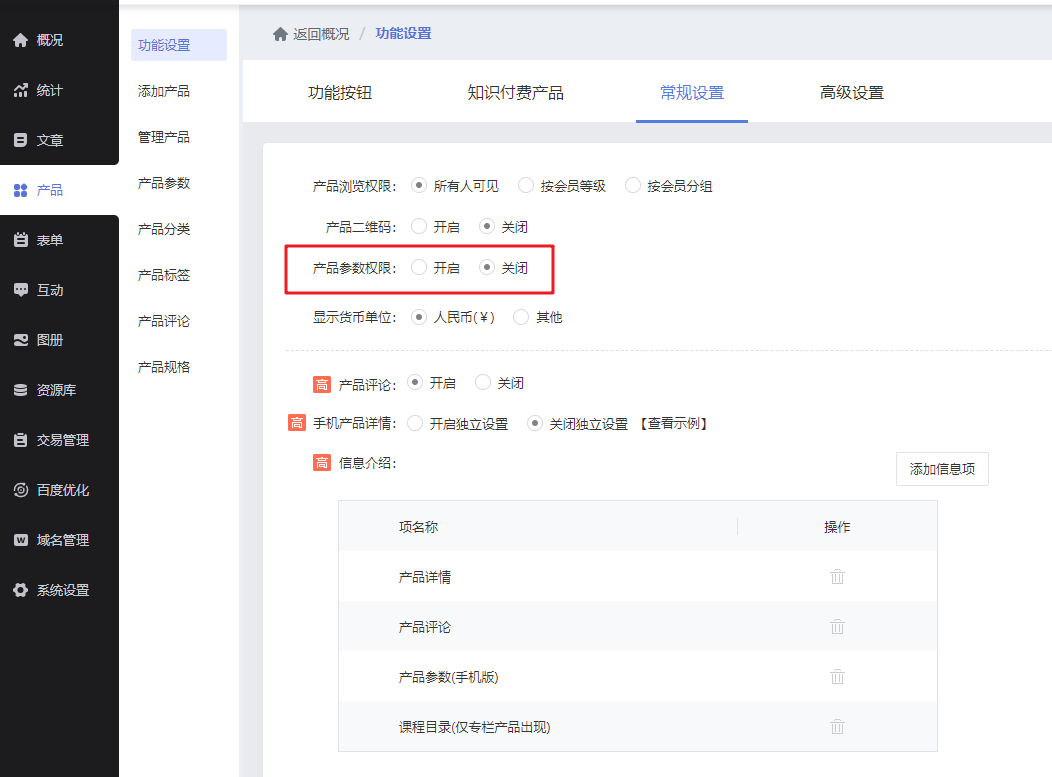
2.2 然后到【产品-产品参数】,在您需要设置的参数后面点击【编辑】,设置对应的查看会员等级。
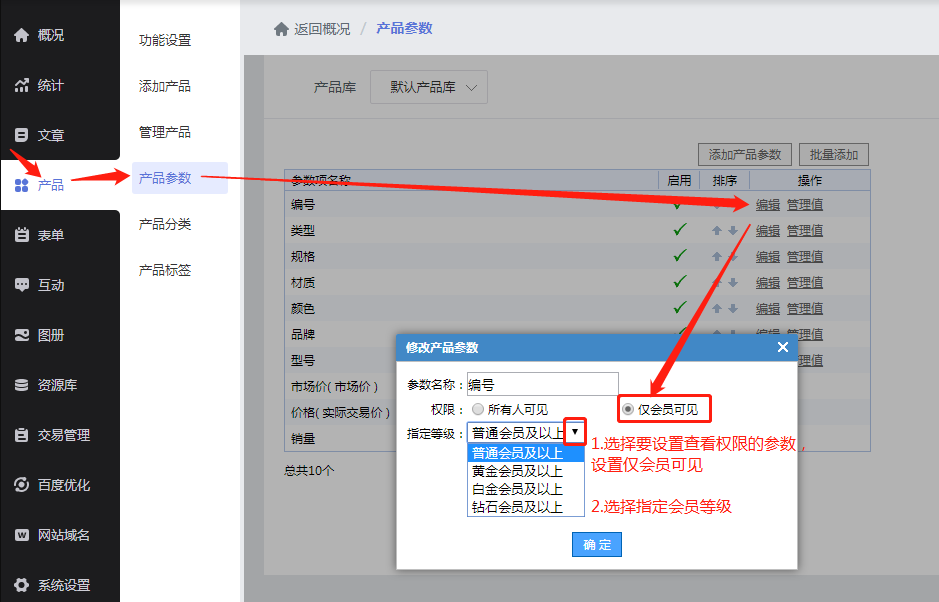
2.3 另外可以单独给某些产品设置参数的查看权限,在【产品-管理产品】中,找到对应要设置的产品,点击编辑按钮,进入“【基本信息】一栏,给产品参数设置查看权限。
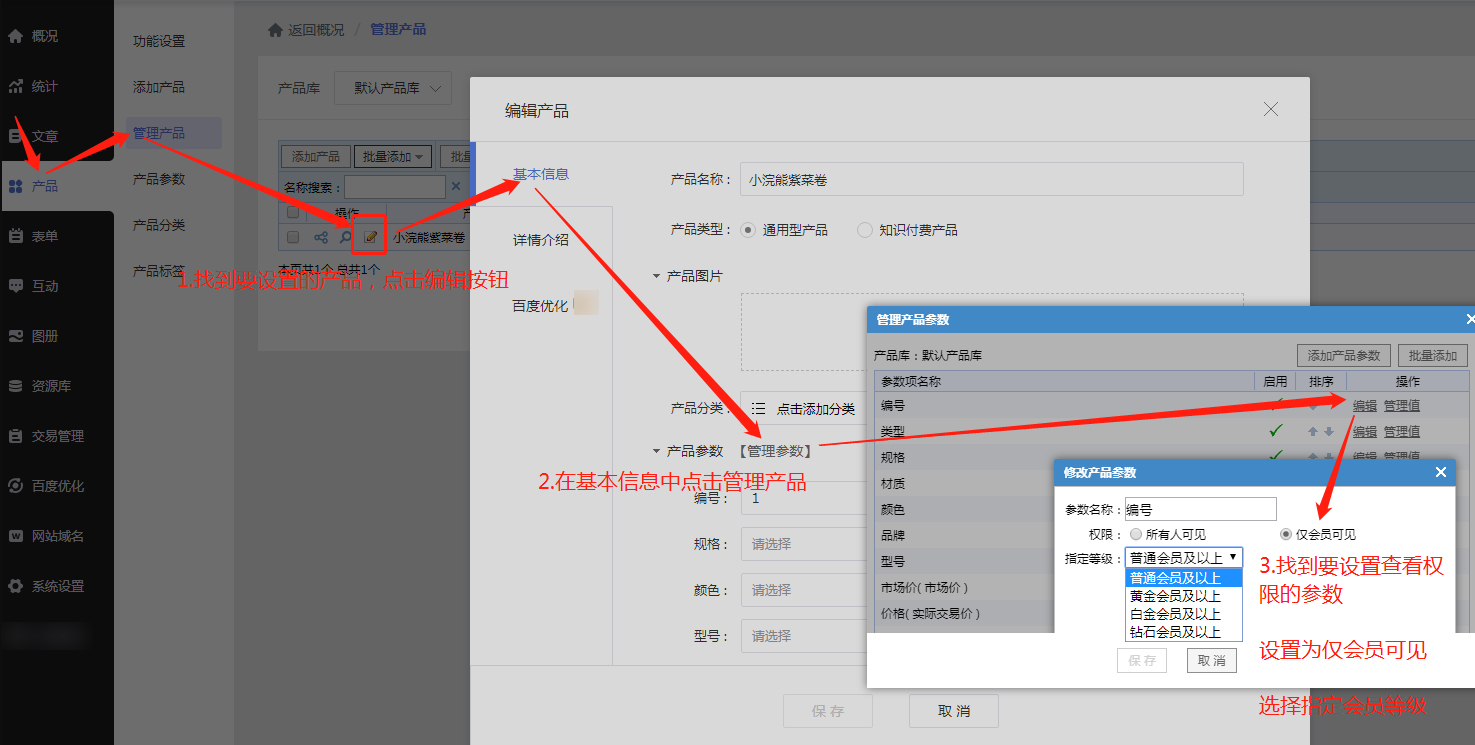
3. 文章的阅读权限
3.1 进入建站网站管理后台,在【文章-功能设置-文章浏览权限】中设置【按会员等级或按会员分组】选择对应可查看的会员等级或分组即可。
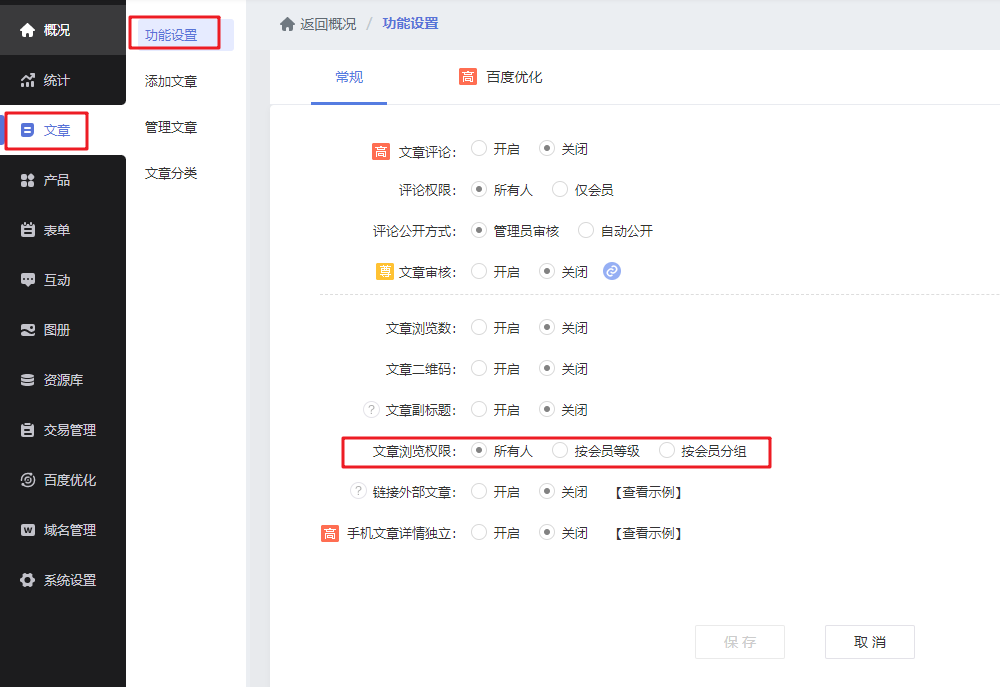
3.2 也可以仅针对部分文章单独设置会员阅读权限,在【文章-管理文章】中找到要设置权限的文章,点击编辑按钮进入【高级】设置页面,找到要【阅读权限】点击【自定义】,选择指定阅读会员等级。
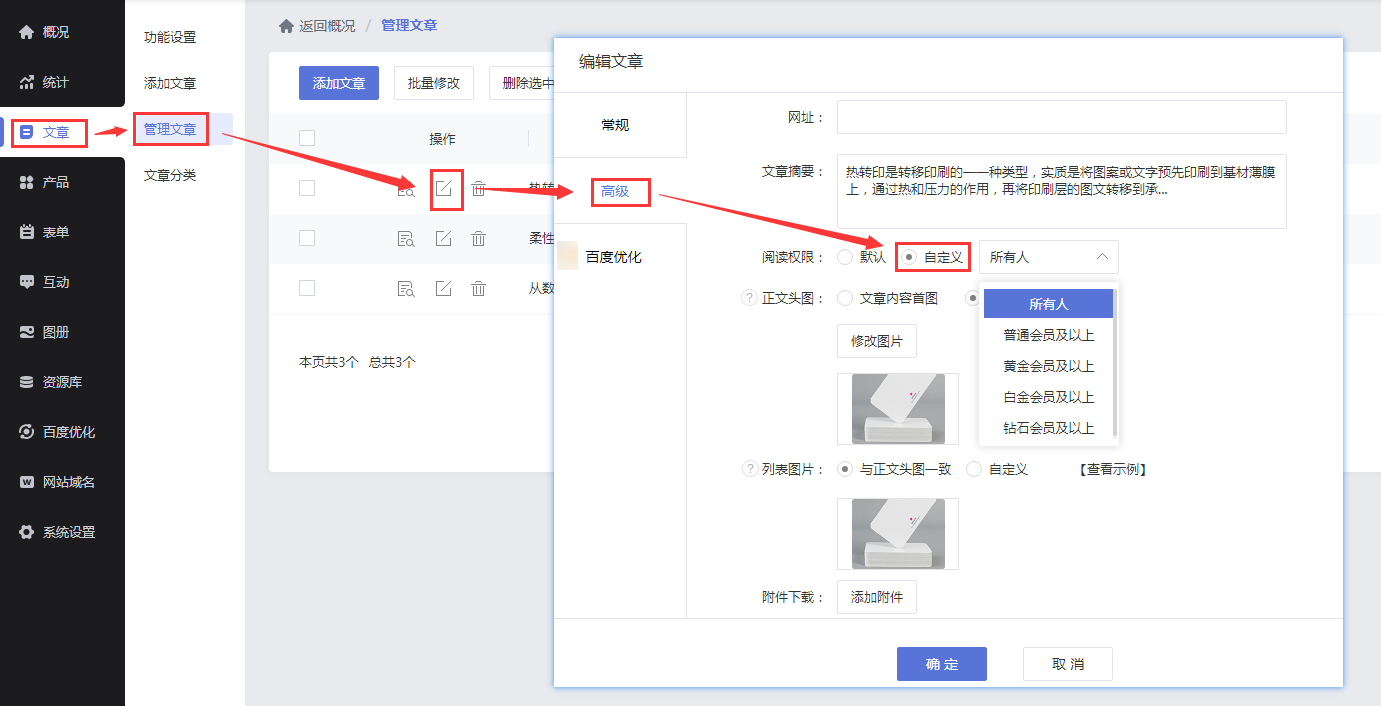
4. 栏目的查看权限
4.1 在设计网站栏目时,如果想要使一些重要栏目只让会员浏览到,可以把鼠标移动到导航处,出现导航编辑条时点击“管理栏目”,进入栏目管理页面。
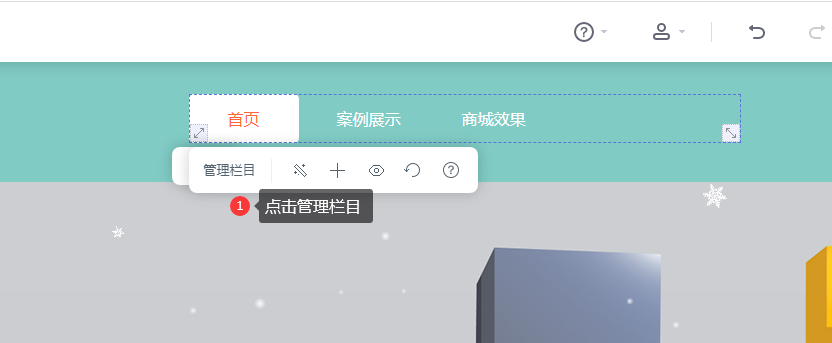
4.2 进入管理栏目页面后,点击目标栏目右侧的编辑按钮,在弹出的编辑窗口【常规】一栏中选择【访问权限】为【按等级划分或按分组划分】,然后选择指定会员等级或会员分组后点击保存按钮就可以完成设定了。
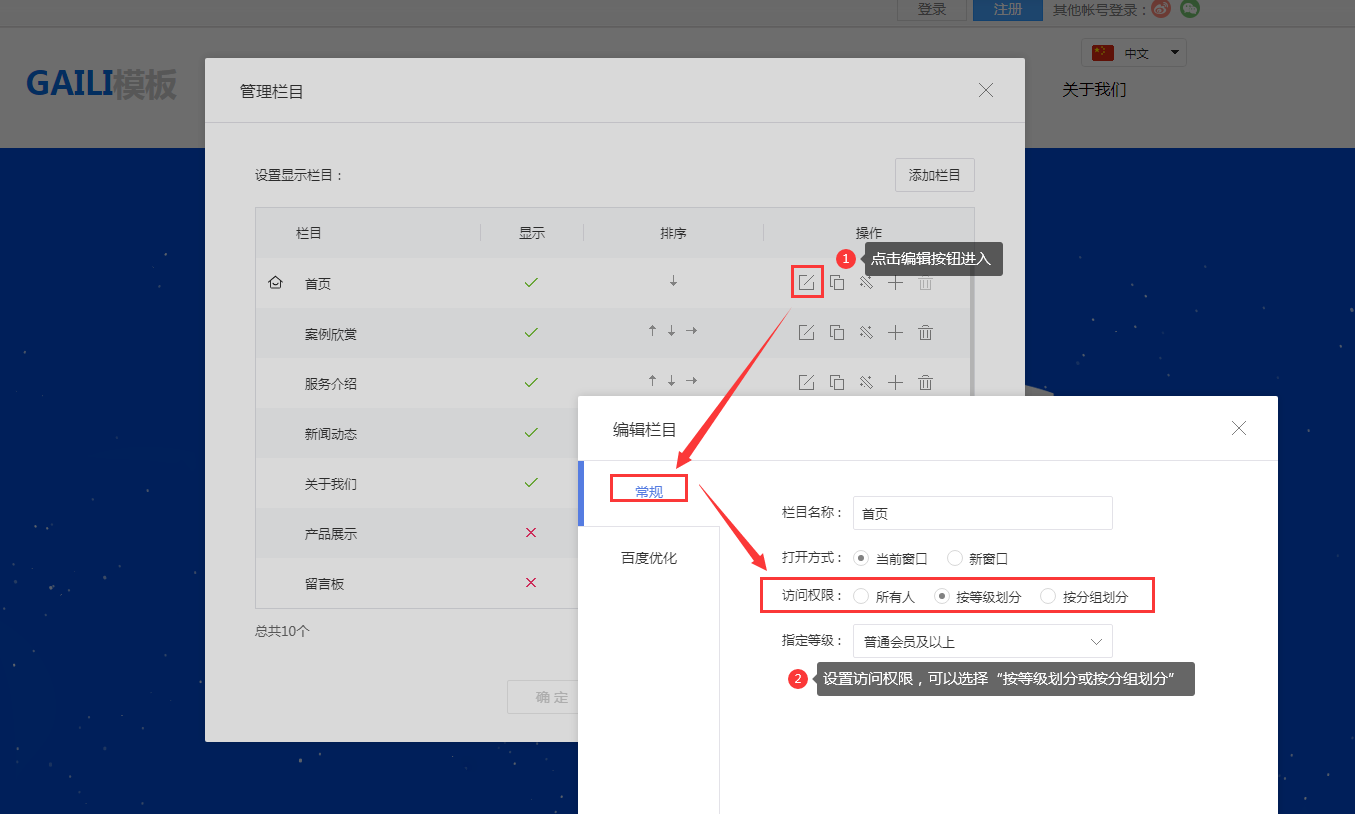
5. 信息查询的查询权限
信息查询的查询权限,在添加查询和编辑已添加的查询项目时都可以编辑。
5.1 在【功能设置】里设置【查询权限】为【按会员等级或按会员分组】,选择对应会员等级或分组保存即可。
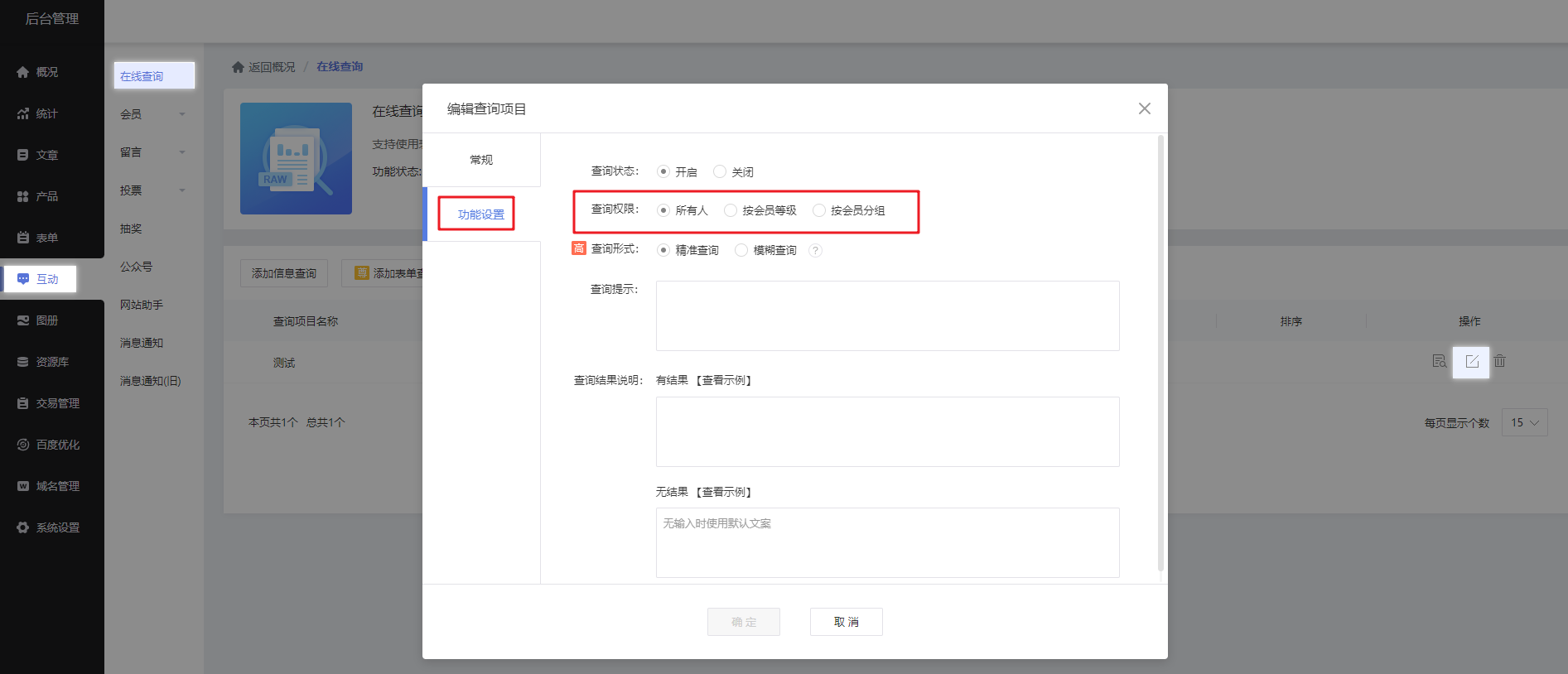
6. 文件下载的下载权限
文件下载功能同样可以设置下载权限。在网站编辑页面添加【模块-新增模块-高级-文件下载】模块,在【高级】中设置【文件下载权限】为【按会员等级或按成员分组】,选择指定会员等级或分组后保存即可。
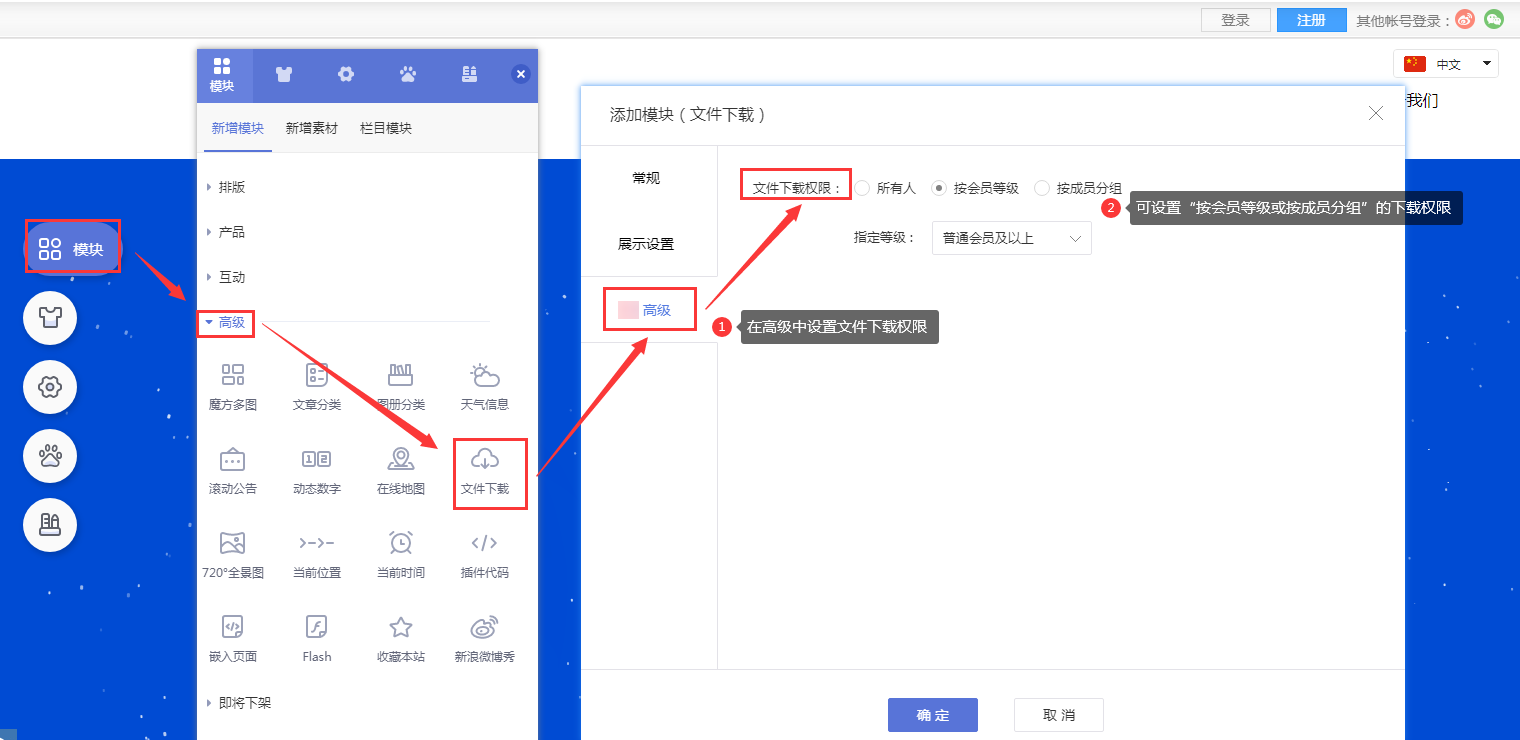
一、功能效果
对于企业会有一些和自身业务相关的数据,需要给到客户提供查询服务,在线查询功能正是帮助企业满足这类服务的。例如:教育行业提供考试成绩查询、协会机构提供证书信息查询、各类行业的防伪码查询等。在线查询细分为信息查询和表单查询两个功能,通过灵活设置,可满足用户多元化的查询需求。
效果示例图:
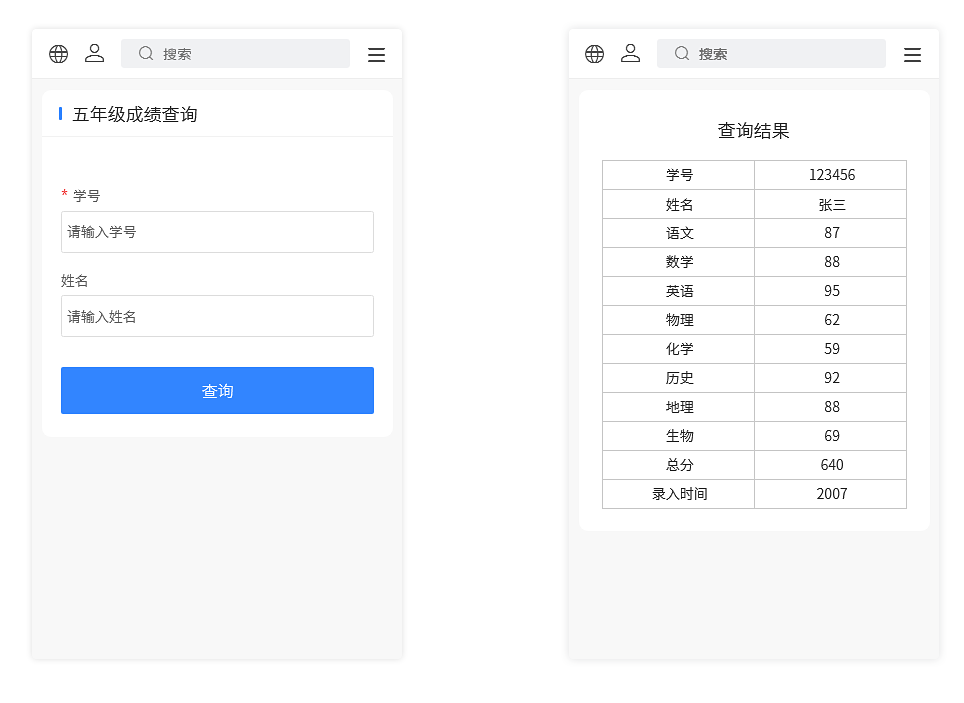
二、功能说明
【版本】信息查询为高级版及以上版本;表单查询为网站至尊版功能;
【其他】模糊查询为高级版及以上版本功能
【注意】自适应网站暂不支持表单查询功能
三、设置教程
在线查询教程将分为表单查询和信息查询两种教程。
1. 表单查询
1.1 登录管理后台,在【互动-在线查询】中开启功能状态。
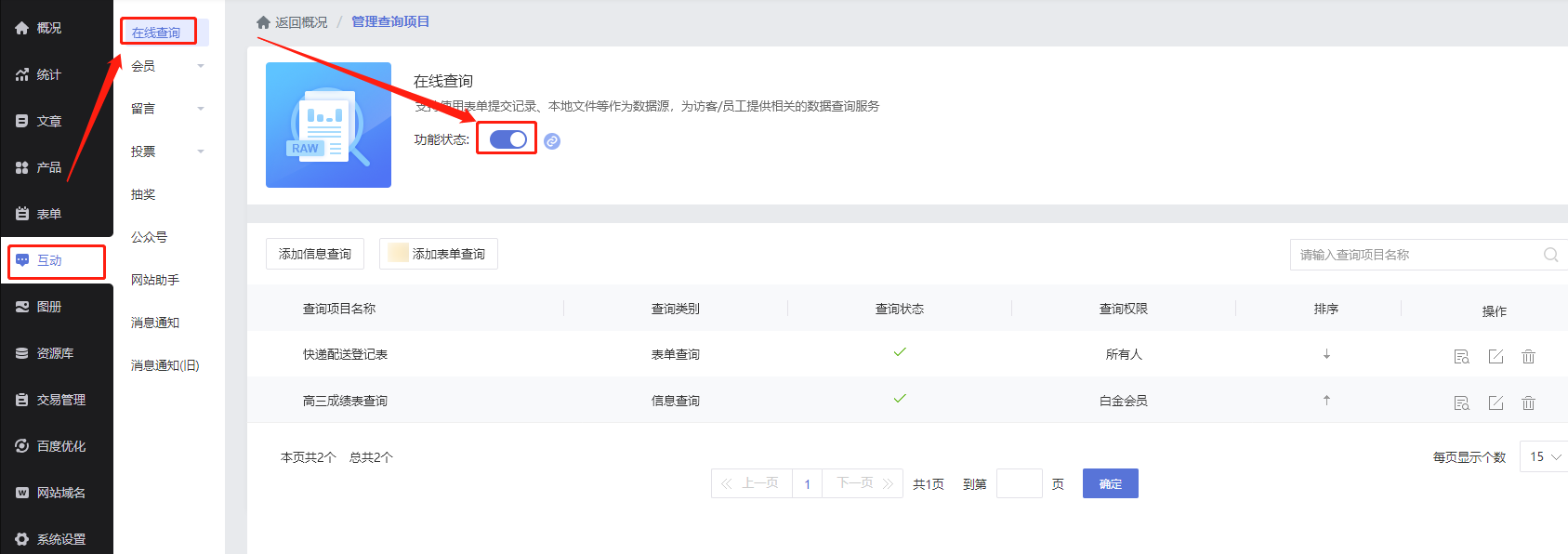
1.2 添加表单查询项目,点击【添加表单查询】,在弹窗对表单查询进行设置。

1.3 例如新建一个关于“快递调查表格”,前期的数据来源记录在“表单1”中。
1.4 在【查询模式】勾选【简单查询】的情况下,只设置一个表单信息项作为查询条件。如下图,用户查询自己的快递,只能通过姓名进行查询。
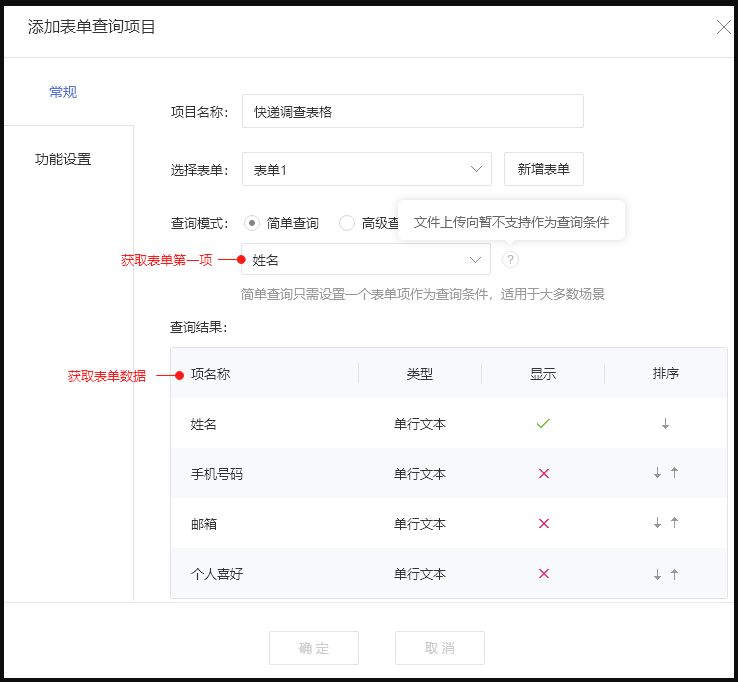
1.5 在【查询模式】勾选【高级查询】的情况下,可以设置将表单中的多个信息项设置为查询条件。如下图,用户查询自己的快递,不仅可以通过手机号码查询还能通过居住地址进行查询。
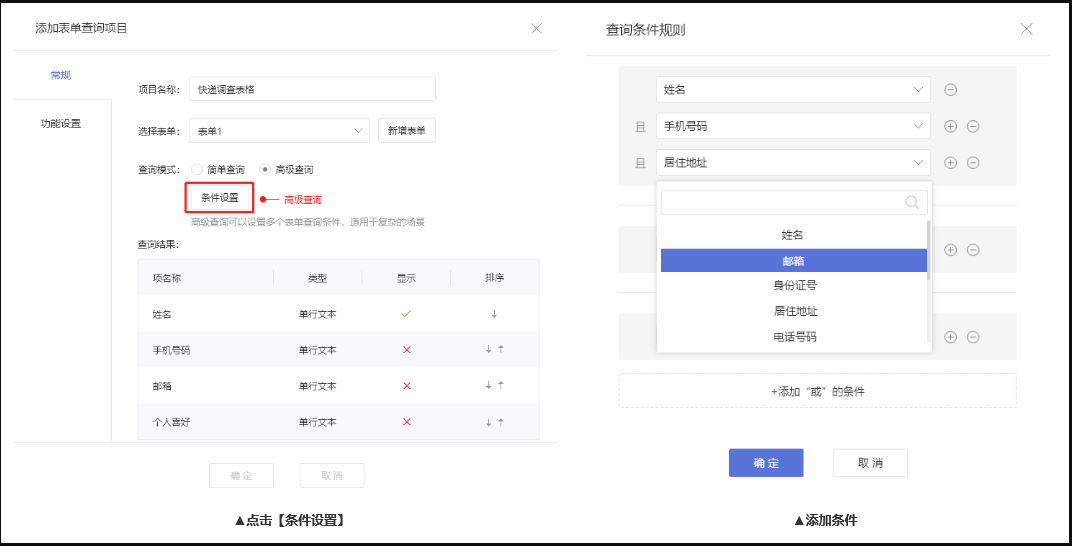
1.6 在【功能设置】页面还能对查询状态、查询权限、查询形式进行设置,查询提示和查询结果说明支持输入文案。

查询结果说明使用示例场景 ↓
可将信息查询用作防伪查询系统,设置两条分支:① 查得到(真=有结果)② 查不到(假=无结果),支持管理员自定义查询结果提示。
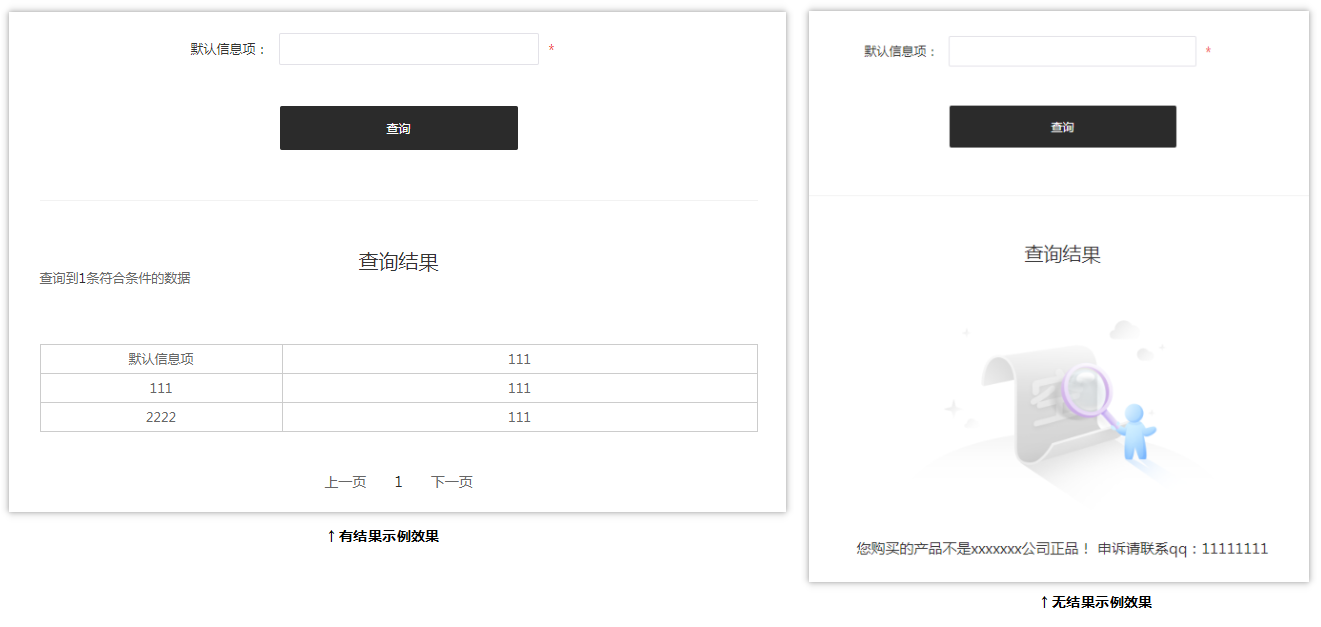
2. 信息查询
2.1 管理后台点击【互动-信息查询】将信息查询功能进行开启,开启后点击【添加查询】,支持【Excel导入】和【手动添加】两种方式。

3. 实际应用
3.1 电脑端/自适应端
① 在设计页面点击【新增模块-互动-在线查询】添加展示模块,勾选需要展示出来的查询项目,勾选后可对查询名称和查询按钮文案进行设置。

② 用户在电脑端查询信息效果示例图如下:
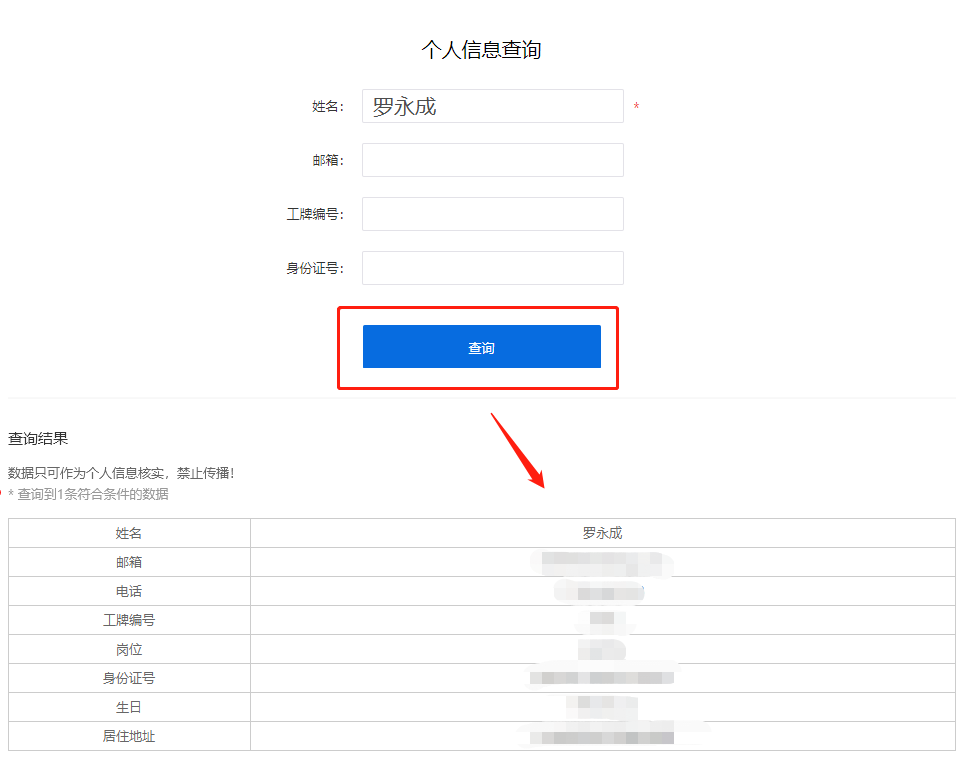
3.2 手机端
在设计页面点击【新增模块-互动-在线查询】添加展示模块,勾选需要展示出来的查询项目,勾选后可对查询名称和查询按钮文案、模块样式进行设置。
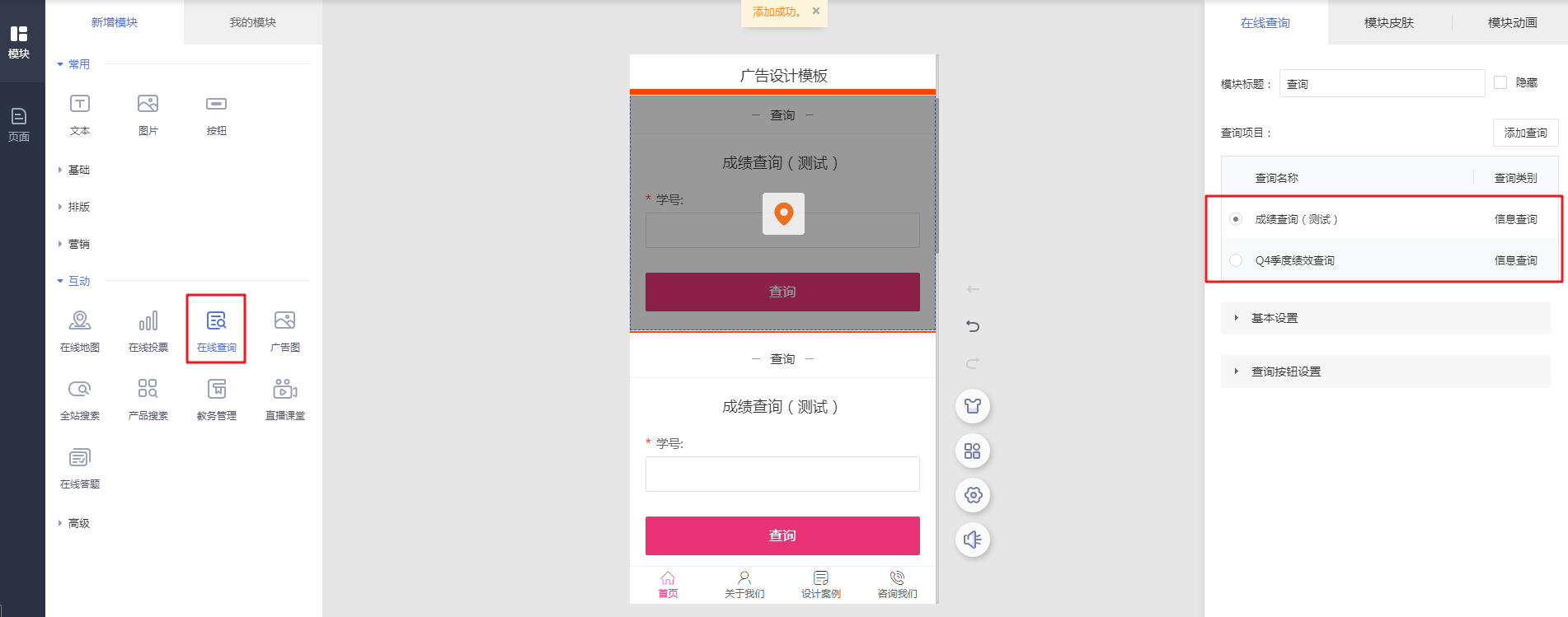
用户在手机端查询信息效果示例图如下:

Q:查询功能中的文件上传有什么作用?
A:管理员上传文件后,访客输入匹配的信息进行查询,会出现对应的文件结果。任何需要应用到图片作为查询结果的场景,都可以使用。
Q:查询功能中的文件上传能实现用户上传文件,管理员审核的效果吗?
A:查询功能暂时不支持,如需实现该效果,可使用会员注册资料项中的文件上传。
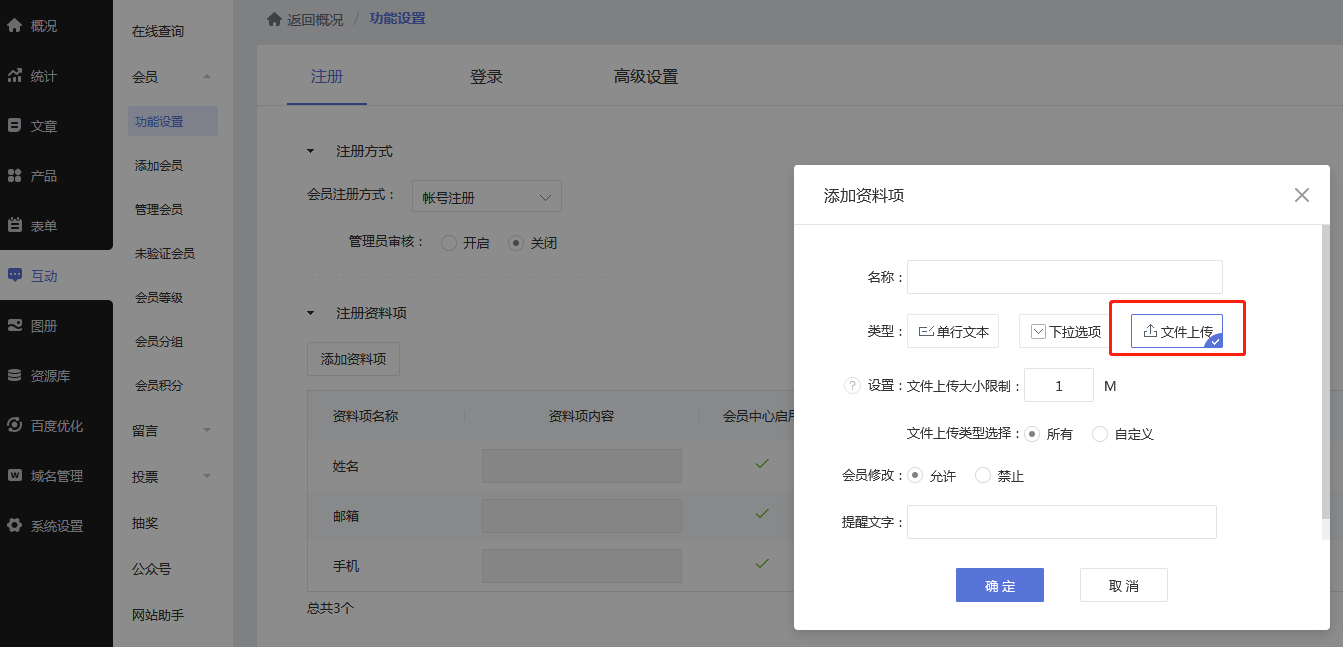
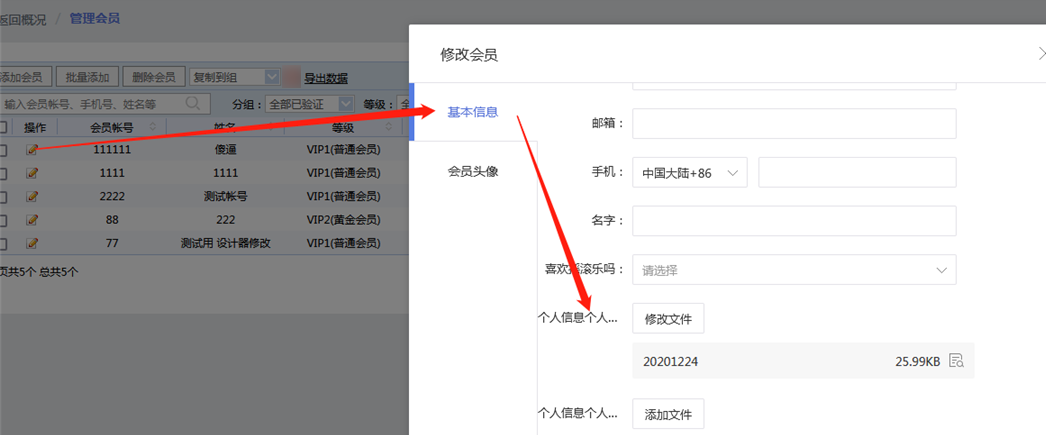
Q:查询功能能否设置只允许对应的访客查询?例如我是培训机构,需要颁发证书给学员,但不希望其他学员查到证书。
A:查询功能暂不支持,如需实现该效果,可使用会员注册资料项中的文件上传功能,可实现单点信息分发。
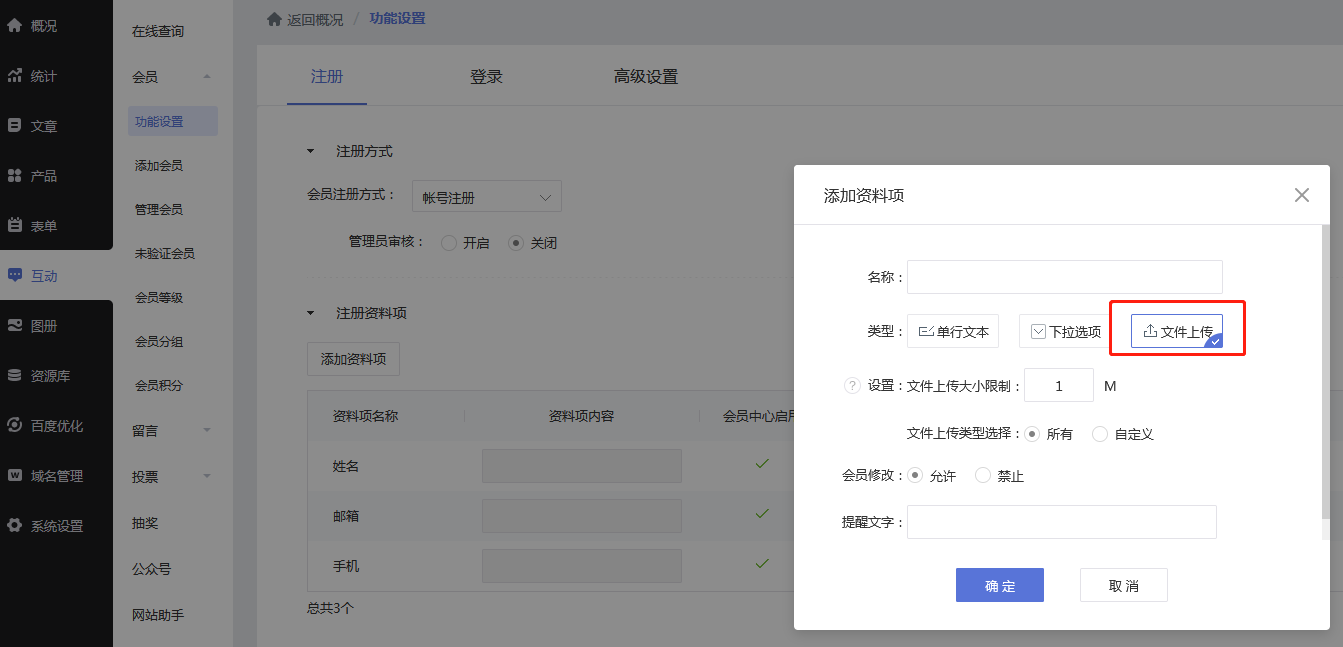
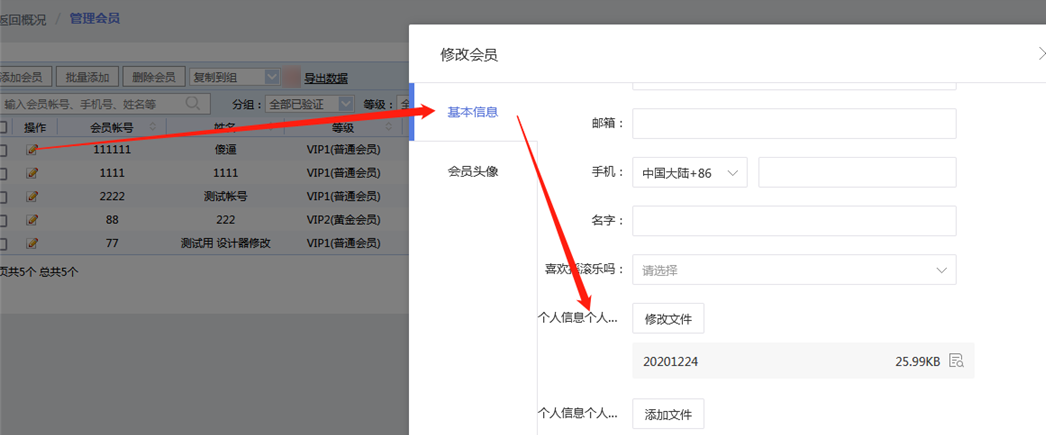
许多人应该都知道,百度作为现时我们常用的搜索引擎之一,对于一个网站而言,被百度收录意味着什么,收录量是一个网站大小的体现,其次就是权重的表现。但需要明确一点的是,权重并非由收录量来决定的,而是跟百度的收录率挂钩的。那么,如何提升网站的收录量,认识下面一些技巧,对收录效果可能会有很大帮助。
1. 不断给网站注入新内容
首先需要说明一点的是,这里的新内容,并不是简单的复制粘贴拼凑的内容,而是一些有点质量的原创文。相较而言,百度会比谷歌更注重原创。百度收录不能急于求成,对于也比较注重更新频率的百度来说,如果你一次大量的发布原创的文章,虽然百度能够“嗅”到你网站的动态,但是却不会马上就对你的网站友好热情起来,相反的,百度喜欢有规律的网站,如果你每天固定的更新一些原创文章,如此下来,百度对你网站的印象改观肯定比你在短时间内大量增加的要快。
2. 通过关键词来增加收录量
关键词是搜索引擎优化里面的一个重要项目,因为在百度,会有许多工具来关注时下的流行元素,譬如百度指数、百度排名、百度新闻等等这些工具都是监控现在网络上流行的是什么。因此,百度对目前流行的热门关键词会比其它的普通关键词要灵敏得多,关注度也会高很多。所以,可以在网站的页面内容适当的增加这些热门关键词,又或者是单独开一个栏目来发布带有这些热门关键词的文章,加入引导的锚链接,来增加页面收录量。
3. 优质外链把收录量扯过来
百度收录不收录网站,或者收录网站的多少内容,许多时候都是根据网站的权重来决定的,对于权重高的网站,收录并不是什么大问题,但是对于权重低的网站,这就需要做点外链的功夫,给网站带来点流量了。现在使用软文做外链的越来越多,而可能更多的是注重网站主要的外链,而其实,我们应该让百度蜘蛛了解的不只是外链,还可以是我们网站的一些角角落落,一些你认为比较有价值的栏目地址,都可以作为外链。平时在发布外链的时候,多使用不同的栏目页地址,频道页或者文章地址,长此以往会对网站的百度收录有不错的帮助。
4. 管理好站内的优化工作
俗话说,攘外必先安内,要提高百度的收录量,做好站内优化必不可少,网站的结构要清晰干净,标题、关键词、网站描述、标签等等都要设置好,URL要规范,互换友情链接,对于已经被百度收录的页面不要进行太大范围的修改或者删除,等等的这些站内优化工作,都需要做好,才能更好的提升和稳固百度收录。
对于网站收录的重要性,相信大家都应该十分清楚,只有解决了网站收录这个大难题才能拿下网站关键词的排名大关。相比谷歌,百度更具有本土性,所以两者间还是有差别的,那么,为什么有的网站不被百度收录或者收录后又取消了呢?
1. 要有足够的原创文章。文章要尽量原创,网站内容质量高。和网站主题相关的与众不同的内容,一字一字敲出来的文章,是搜索引擎喜欢的。网站文章不能少,原创的文章更不该少,必须占网站文章的绝大部分,较好有80%,也不应过短。总之,原创更新是一件比较辛苦的事情,也不是一朝一夕的短期事件,需要网站拥有者或者编辑长久地坚持下去。
2. 一定要等到网站建立完成后再向百度提交收录申请。
3. 有一个好域名和高速、稳定、平安的空间。域名较好是.com,较好不要采用.cn域名。百度对.cn域名的审核特别严厉。通过查询网站的反链接判断域名在过去有没有被使用过,如果被使用过,可能会因域名曾经的历史因素给搜索引擎留下不好的印象。
4. 定时定量喂养蜘蛛。经常在固定时间每天喂养蜘蛛,更新网站,让蜘蛛养成抓取习惯,一定时间后,它就会给网站天天收录,甚至发多少文章就收录多少。坚持不懈的更新才能让蜘蛛更信任你的网站,也会给网站高权重。
5. 提高权重。对于新站来说,提高网站权重才会提高网站的收录数量,刚上线没多久的网站,即使每天原创更新,百度收录也有限,这是所有新站都比较苦恼的。我们可以通过交换友情链接或者免费外链来提高权重。
6. 尽量不要放阿里妈妈的广告。阿里妈妈是阿里巴巴公司旗下的互联网广告交易平台,百度和阿里巴巴多处存在竞争关系,阿里巴巴旗下网站也多次被百度降低权重,挂有阿里妈妈广告代码的大量网站百度收录急降,所以不建议。
一、功能效果
相比传统的本地批量导入方式,zip支持同时导入产品图片、产品描述文档。更支持识别信息后在窗口中进一步编辑产品信息,进一步提高批量导入产品的效率和使用体验。
二、功能说明
【版本】无版本限制
【适用】电脑版、手机版、自适应均支持
三、设置教程
1.1 在网站管理后台点击【产品-管理产品-导入zip包】,在弹出的菜单中点击【导入zip】。
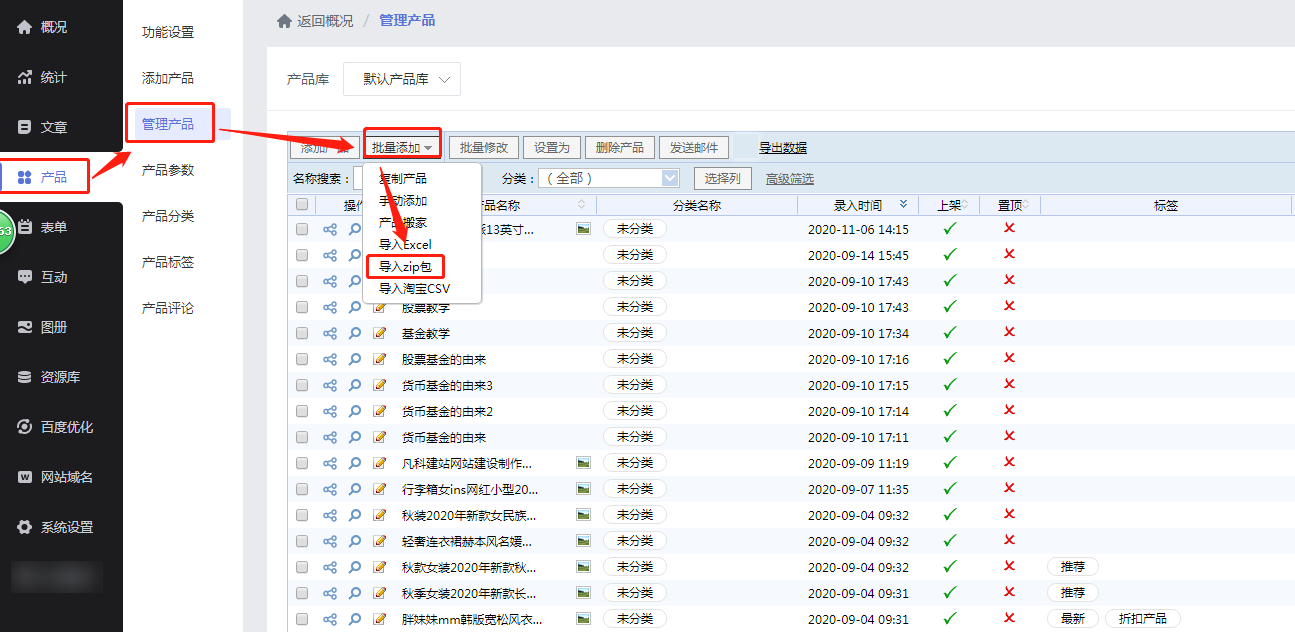
1.2 在【zip导入向导】窗口点击【下载模板】。
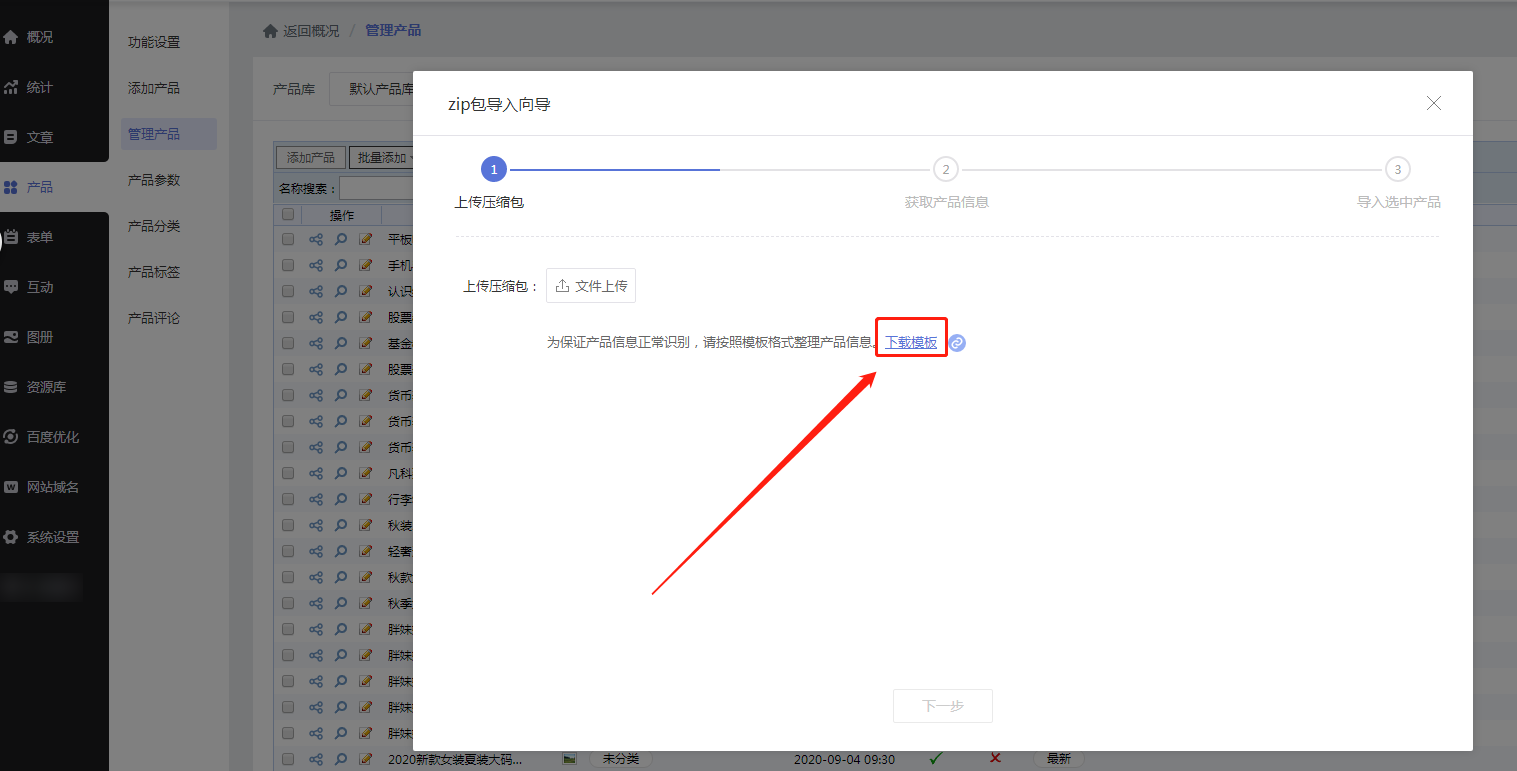
2. 解压压缩包
2.1 下载出来的压缩包需要先进行解压,解压后会得到两个文件夹和一个Excel表格。
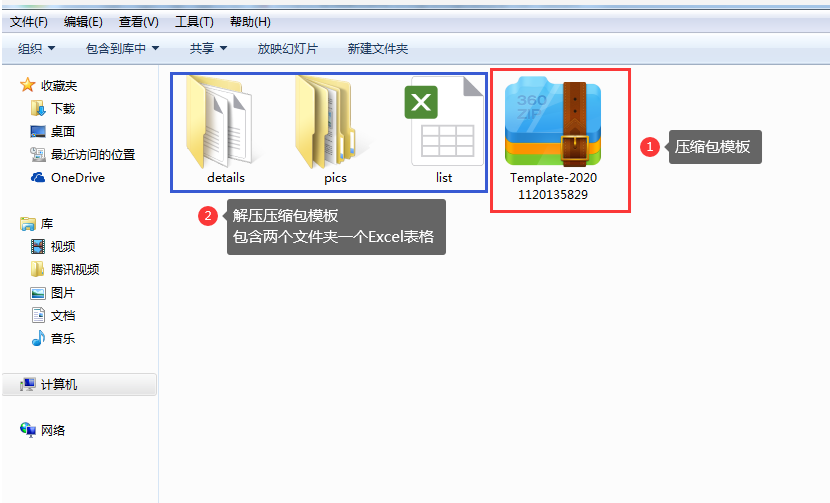
3. 了解模板结构
| 文件/文件夹 | 说明 |
| list.xlsx | 存储产品的参数 |
| pics文件夹 | 存储产品图片 |
| details文件夹 | 存储产品的详情介绍文档 |
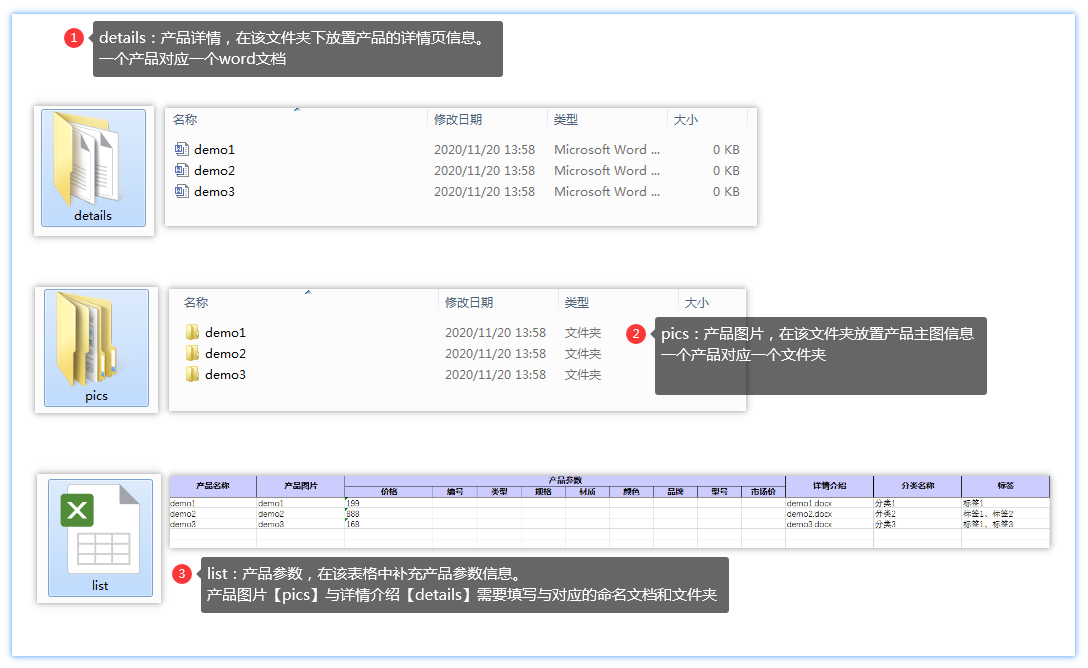
4. 模板实操示例
假设要上传碎花裙产品。
4.1【pics】
① 在【pics】文件夹里添加一个碎花裙命名的文件夹。
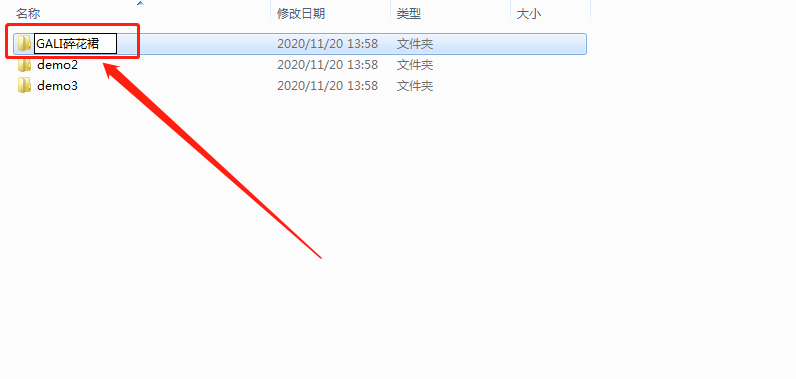
② 在碎花裙文件夹里添加产品主图图片。
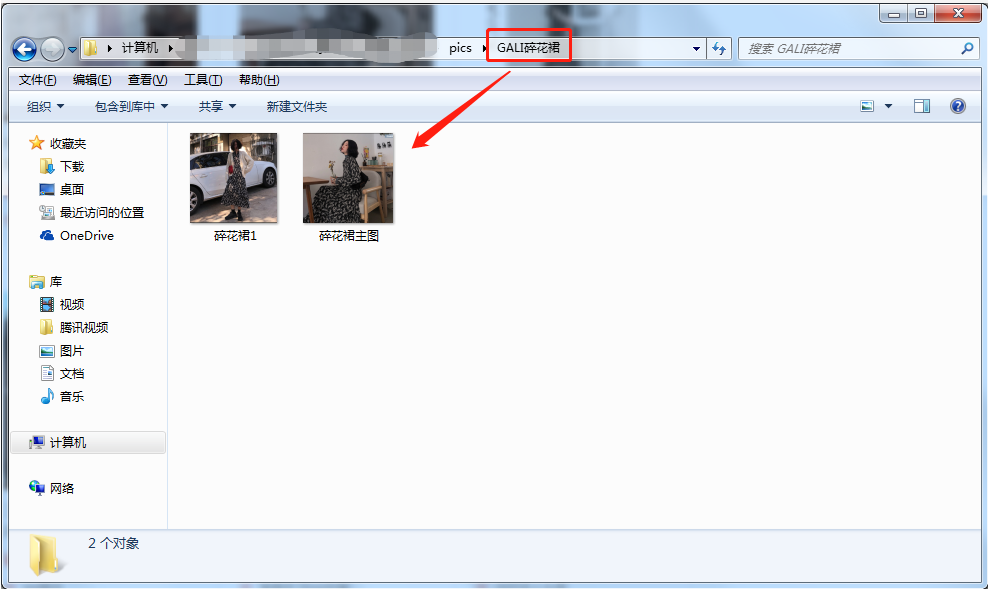
4.2【details】
① 在【details】文件夹里添加一个碎花裙的详情文档。 命名建议与【pics】文件里的命名相同,避免后期产品太多混淆。
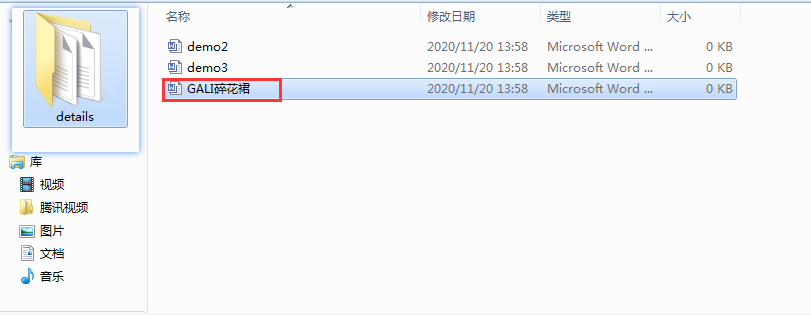
② 在文档里编辑产品详情页内容(记得要保存编辑的内容哦)。
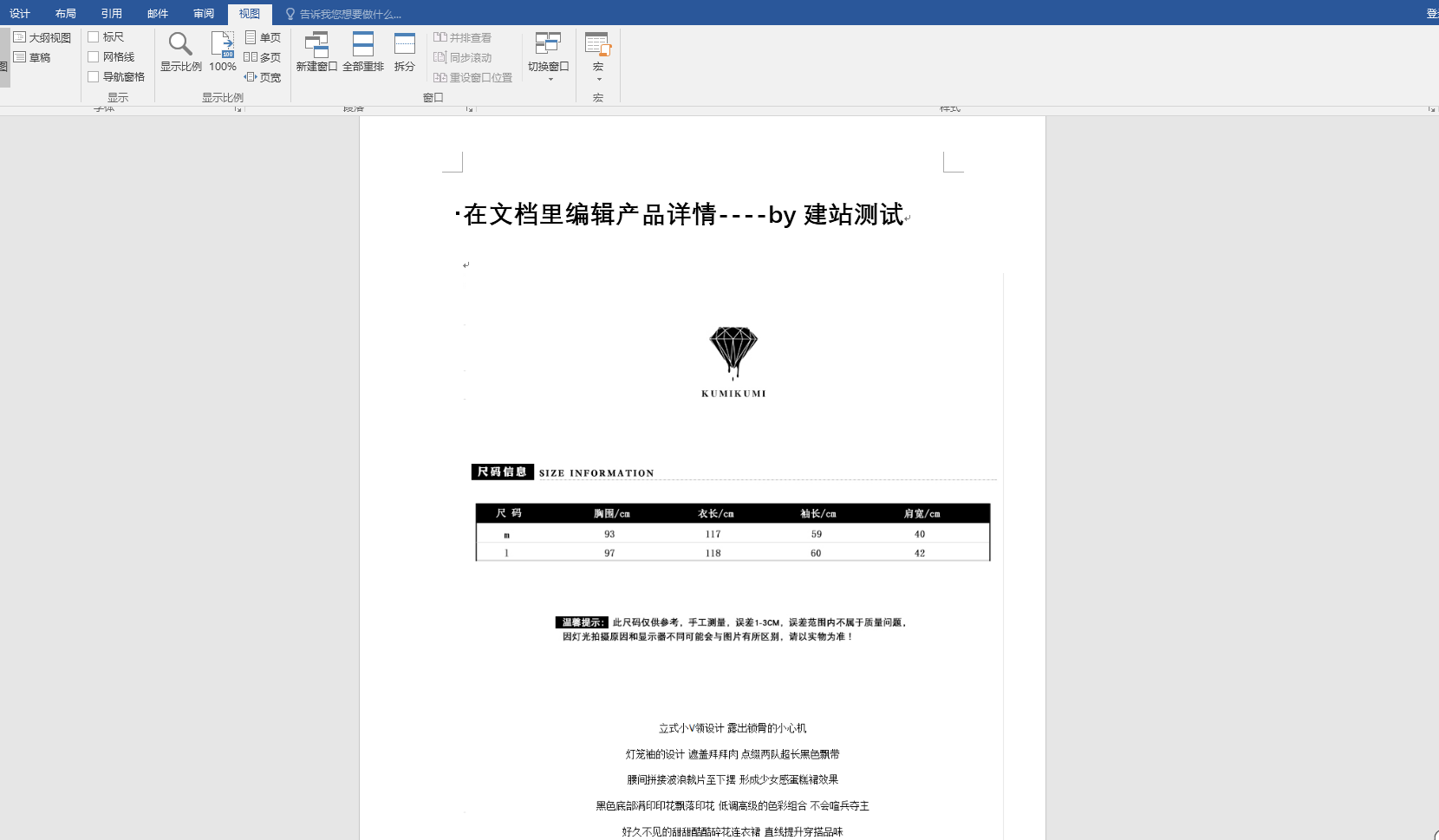
4.3【list】
① 在【list】中编辑的产品信息说明。
| 列 | 说明 | 备注 |
| 产品名称 | 填写产品名称 | 无 |
| 产品图片 | 填写该产品关联的图片文件夹名称 | 在【pics】文件夹下的对应文件夹名称 |
| 产品参数 | 填写该产品各项参数内容 | 产品参数默认跟随当前产品库设置 |
| 详情介绍 | 填写该产品关联的详情介绍文档名称 | 在【details】文件夹下的对应文档名称 |
| 分类名称 | 填写该产品归属的分类名称,存在多个用“、”分隔 | 用顿号分隔分类,用减号识别子级分类(二三级) |
| 标签 | 填写该产品的标签名称,存在多个用“、”分隔 |
② 以碎花裙为例,表格填写如下。
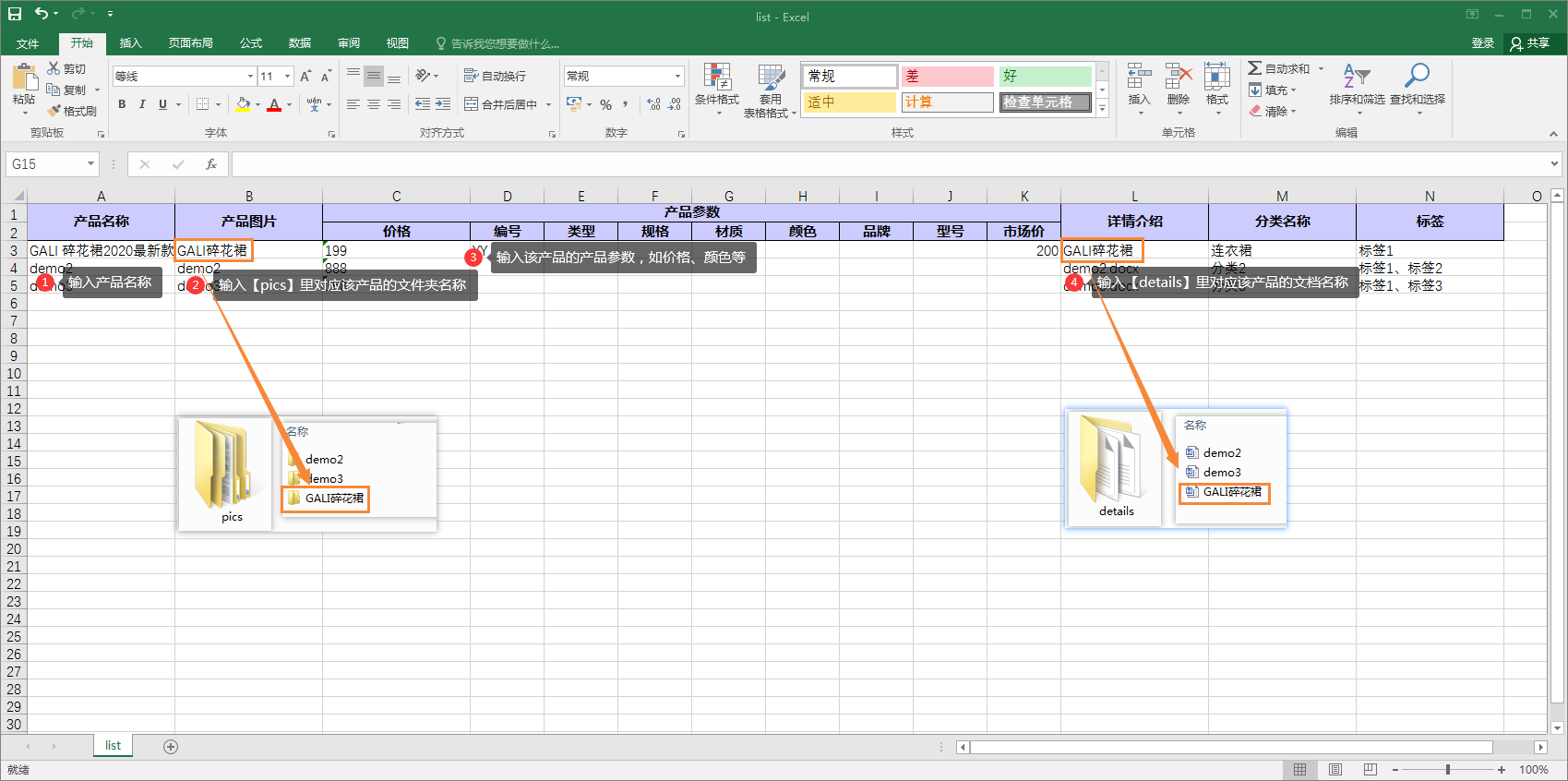
4.4 如有多个产品需要添加,按照上面的操作方式继续添加产品信息即可。
由于部分浏览器不支持上传超过1G的zip包,且为避免产品过多导致浏览器卡顿等情况,建议单次不要上传太多产品。
5. 重新压缩成zip包
5.1 产品信息都整理完成后需要重新将它们压缩成zip包。
非常重要:三个文件需要直接压缩成为压缩文件,不支持多一层文件夹。
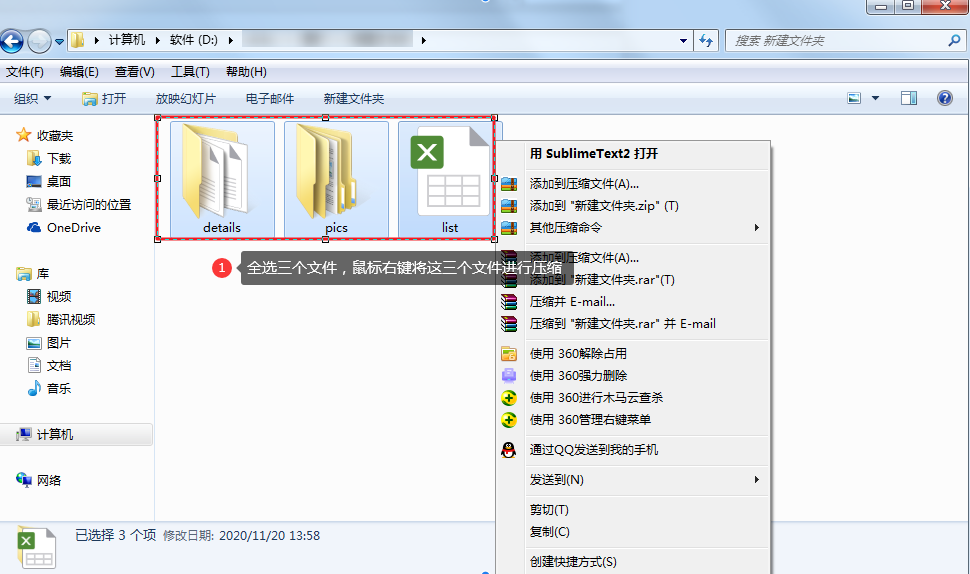
5.2 压缩的文件需要是【zip】格式。
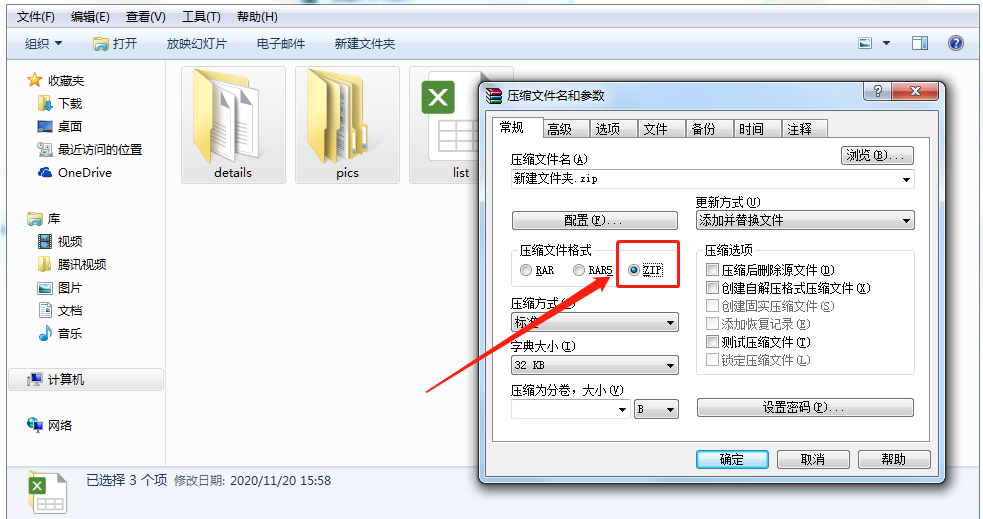
6. zip包导入
6.1 回到建站管理后台【zip包导入向导】窗口,点击上传整理好内容的zip包。
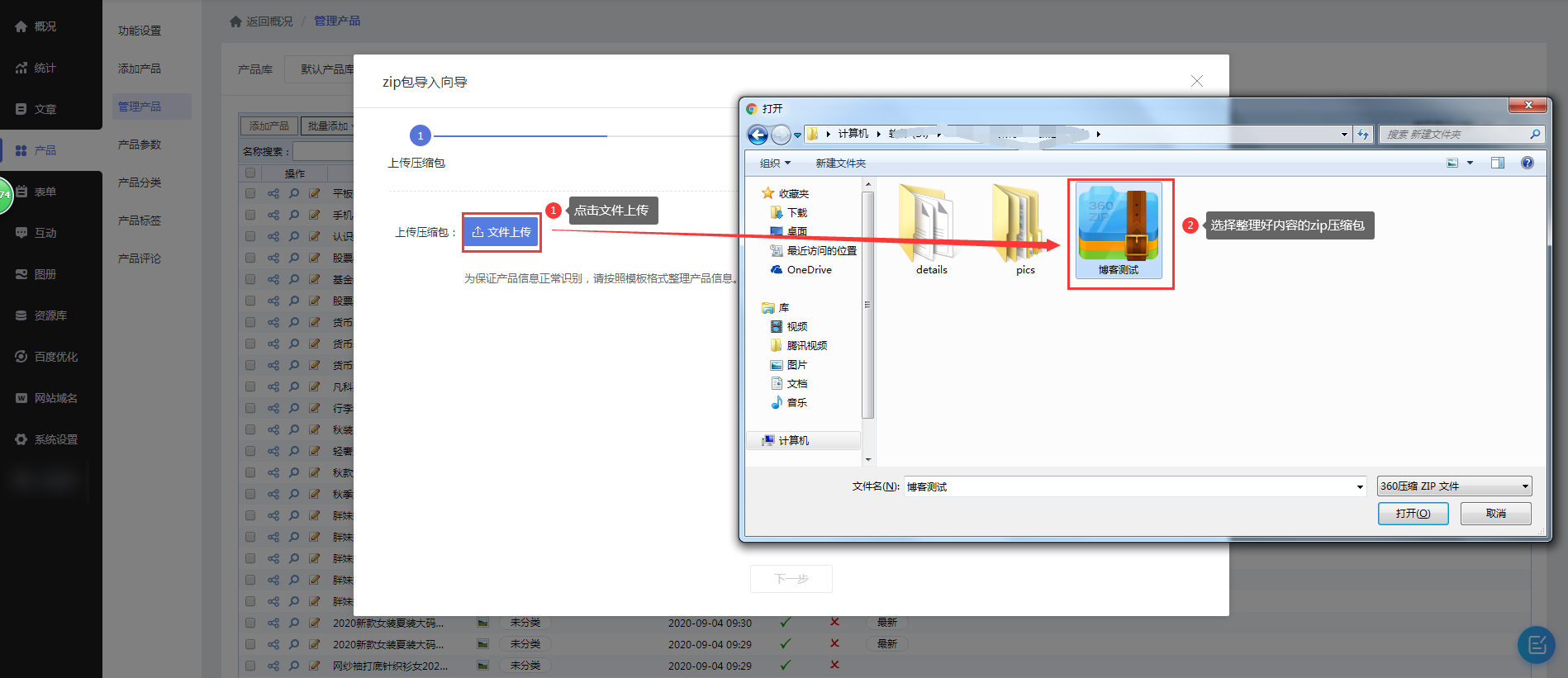
6.2 上传压缩包后点击下一步,等待获取产品信息。
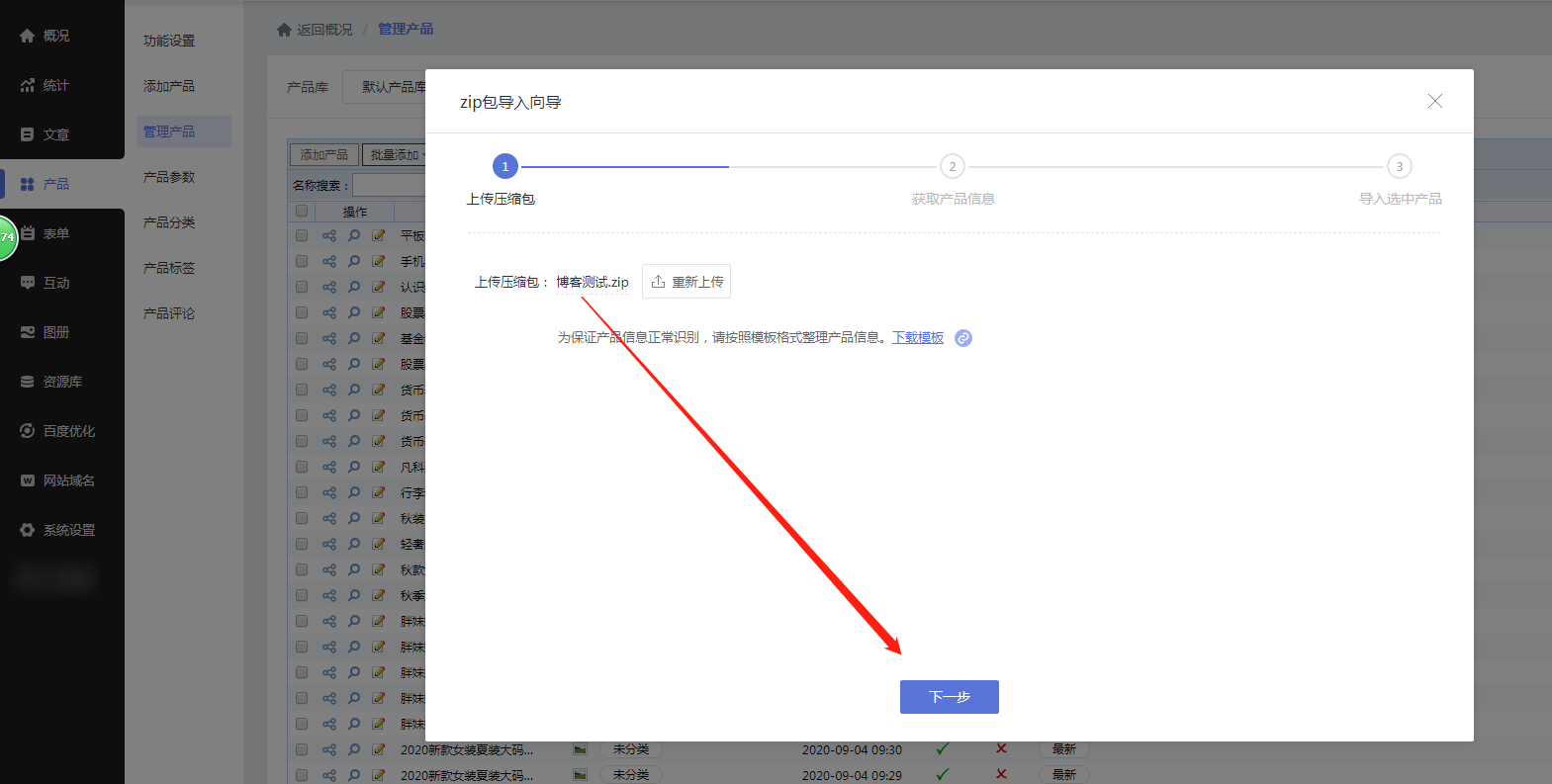
6.3 系统会展示获取到的产品信息,支持在此进行二次编辑。如无需编辑勾选对应需要导入的产品,点击【导入选择产品】等待导入完成即可。
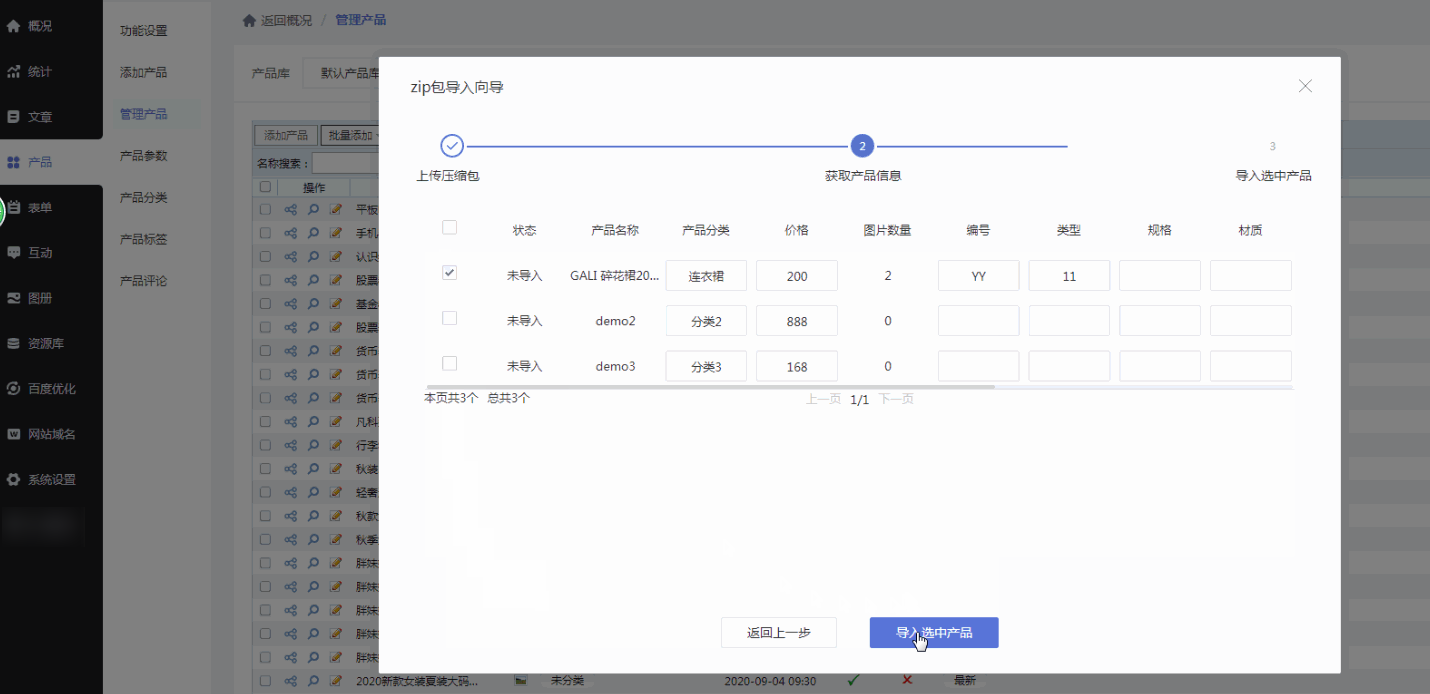
四、常见问题
Q:导入后显示导入成功,产品详情也显示获取成功,文档有内容,但是导入成功的产品详情内容为空,怎么办?


A:这类场景,显示获取成功说明zip包文件符合,详情内容为空一般是因为详情对应的word文档里面的内容存在外部格式,无法正常显示,可以试试清除word文档的格式,保存后重新压缩zip包,再导入试试。


Q:需要导入的产品是没有产品详情的,不需要产品详情,但是导入zip包时却提示“详情介绍文件缺失,确定要导入吗”,是否可以正常导入产品?
A:可以。不需要产品详情时,在details文件夹无需创建对应的产品介绍文档,也不需要在excel list列填写,忽略提示,直接点击“确定”即可。

一、功能介绍
如需要多人员管理网站,可以新增成员。
二、功能说明
【版本】无版本限制
三、设置教程
1. 登录较高权限的企业账号,进入企业中心,点击【企业信息-管理成员】进行添加员工账号。
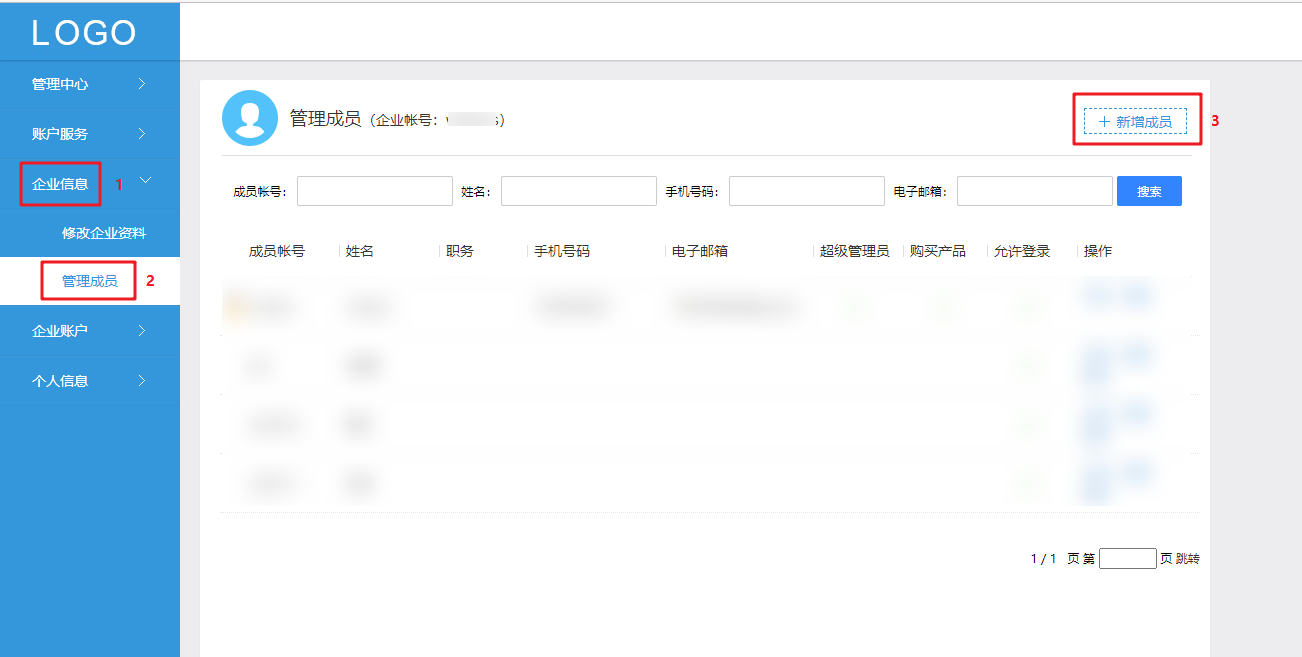
2. 进入账号信息填写页面,填写对应的信息。成员姓名、权限、密码为必填。其他信息根据您的实际情况设置。点击保存即可完成员工账号的添加。
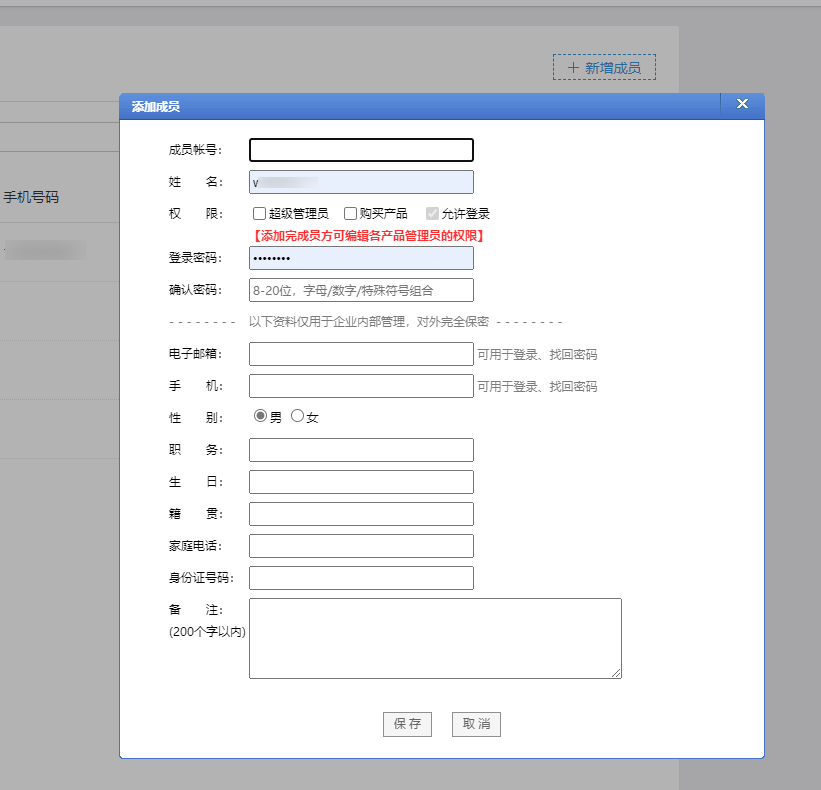
一、功能说明
实现HTTPS对您的网站会有什么好处呢?答案是很明显的:网站更安全,账号密码加密保护,网站受人信赖,网站更加的专业、强大!
如果您的HTTPS证书即将到期意味着您的网站将会恢复为HTTP域名访问。为了使网站继续实现HTTPS化,我们需要进行续费。
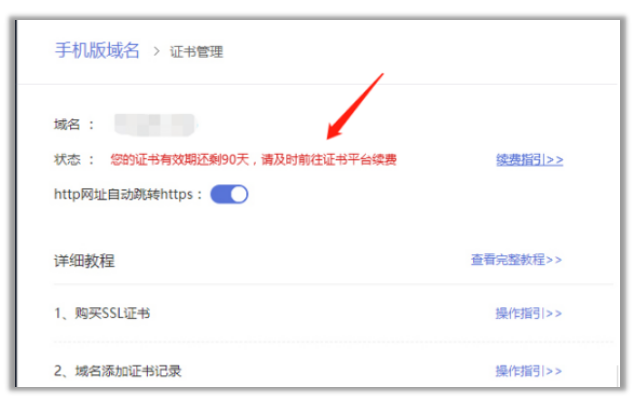
二、续费事项
【费用】免费型证书过期后也可以续费,续费也是免费的(如规则有变,以对应平台公布信息为准)。
【证书】即将过期的证书删除即可,删除后上传新的证书。
三、设置教程
各平台续费方式大同小异(如有疑问请咨询对应平台工作人员咨询哦)。本教程以ucloud为例。
1. 登录Ucloud管理后台:点击登录。登录后点击左上角【全部产品】,然后在搜索框搜索【ussl】找到【证书管理USSL】点击进入。
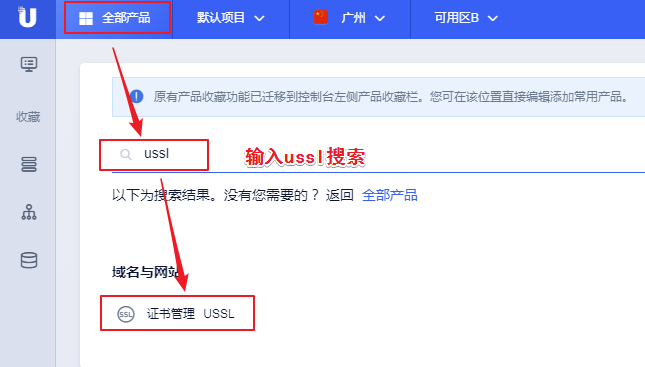
2. 进入【证书管理USSL】页面,从【状态】选择“待续费”,查看即将过期的证书。
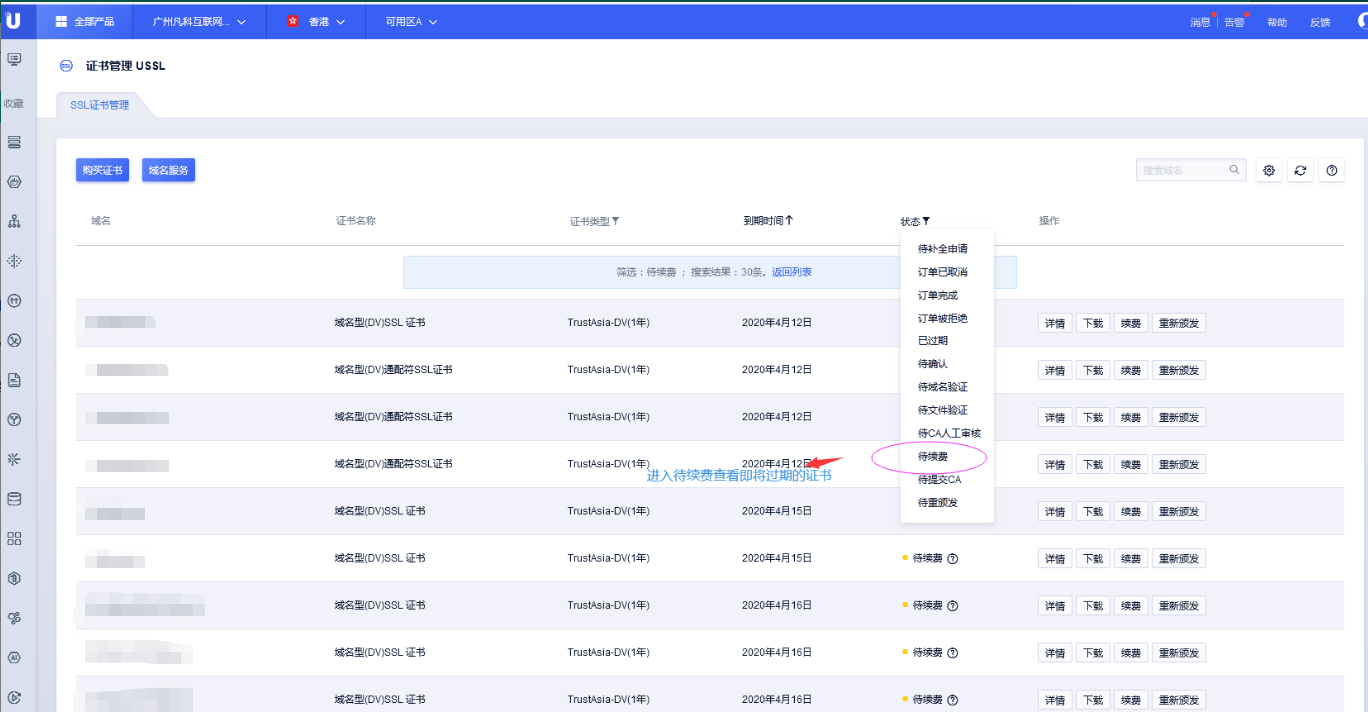
3. 找到要续费的证书,点击右侧【续费】按钮。
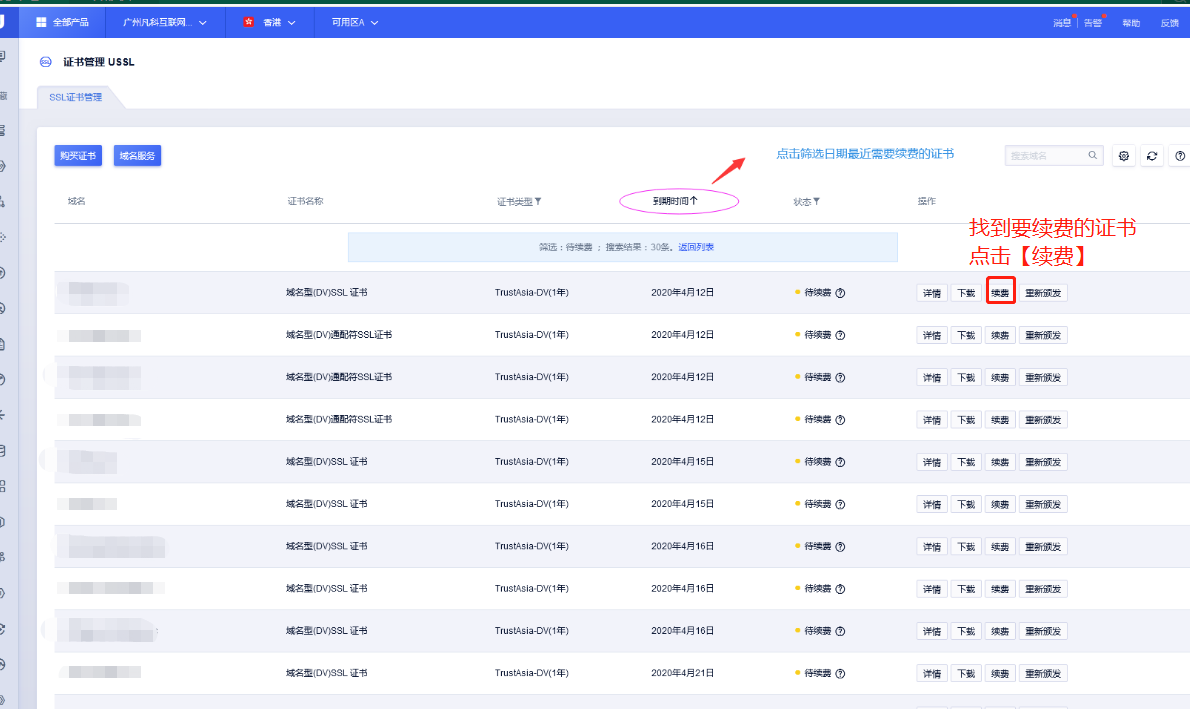
4. 免费证书续费也是免费的,点击【续费】后核实费用是否为0元,核实后点击确认。

5. 完成证书的支付确认。0元订单也需要完成支付确认。
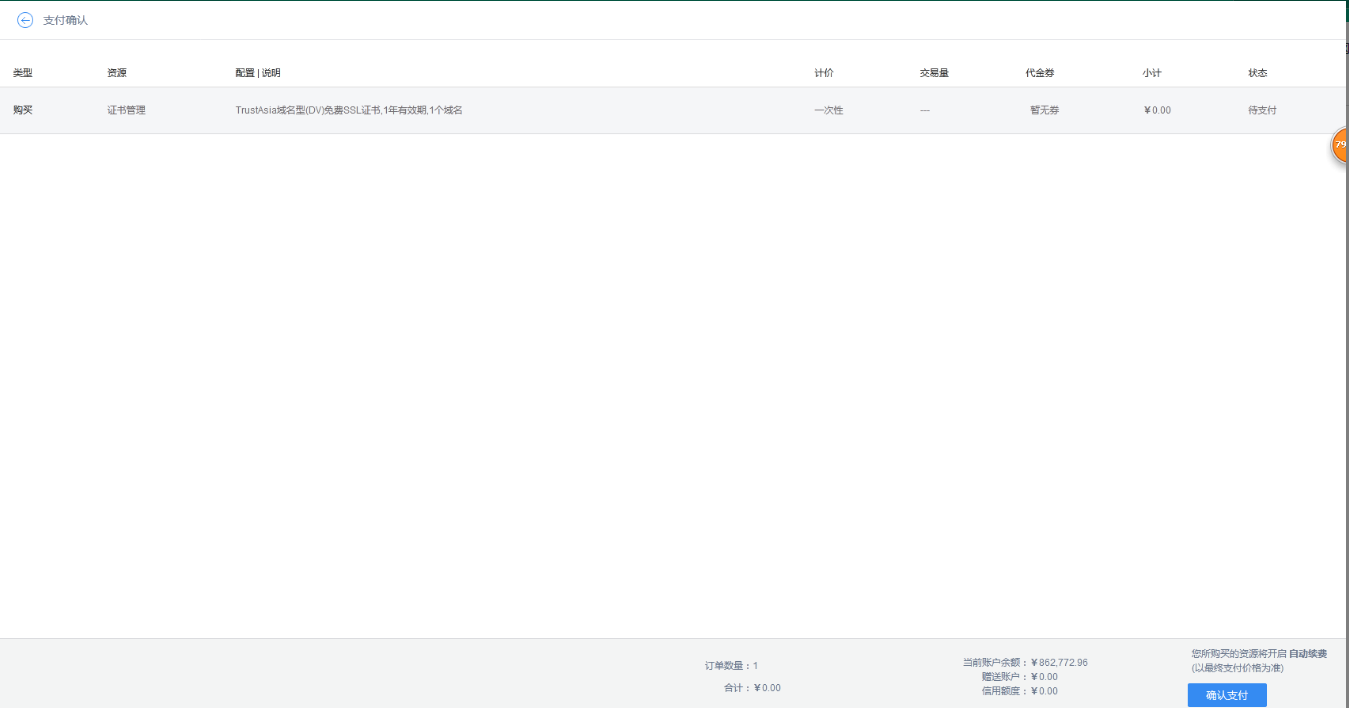
6. 支付成功之后,回到【SSL证书管理】页面查看后一页,找到刚刚支付成功的证书,点击【待确认续费信息】。
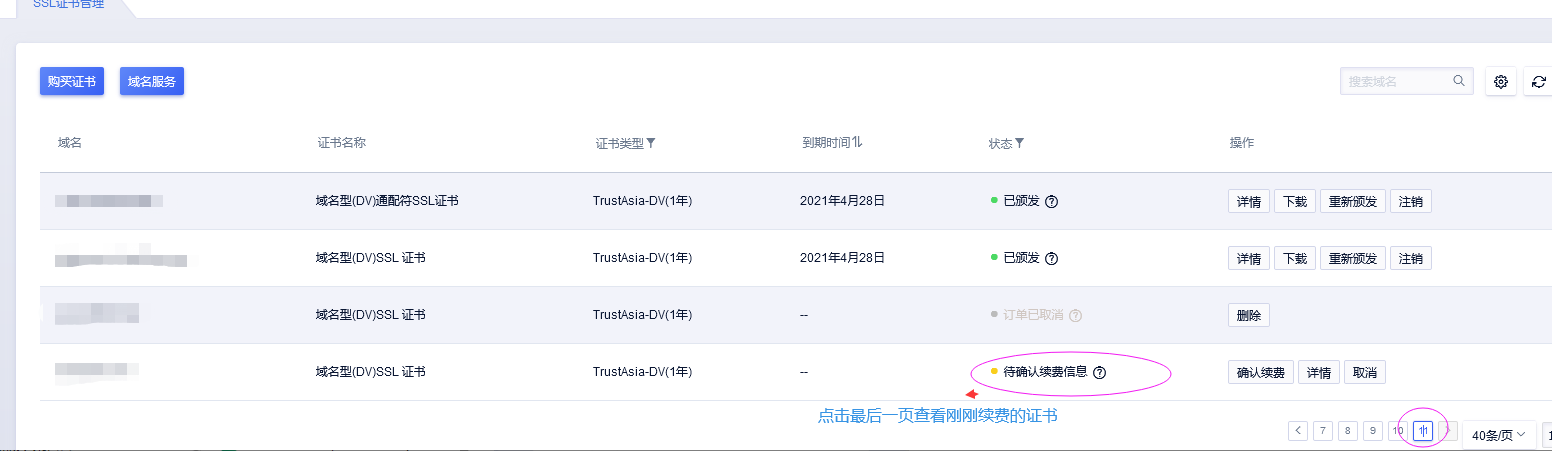
7. 进入后进行补全信息,选择【DNS验证】,然后点击提交
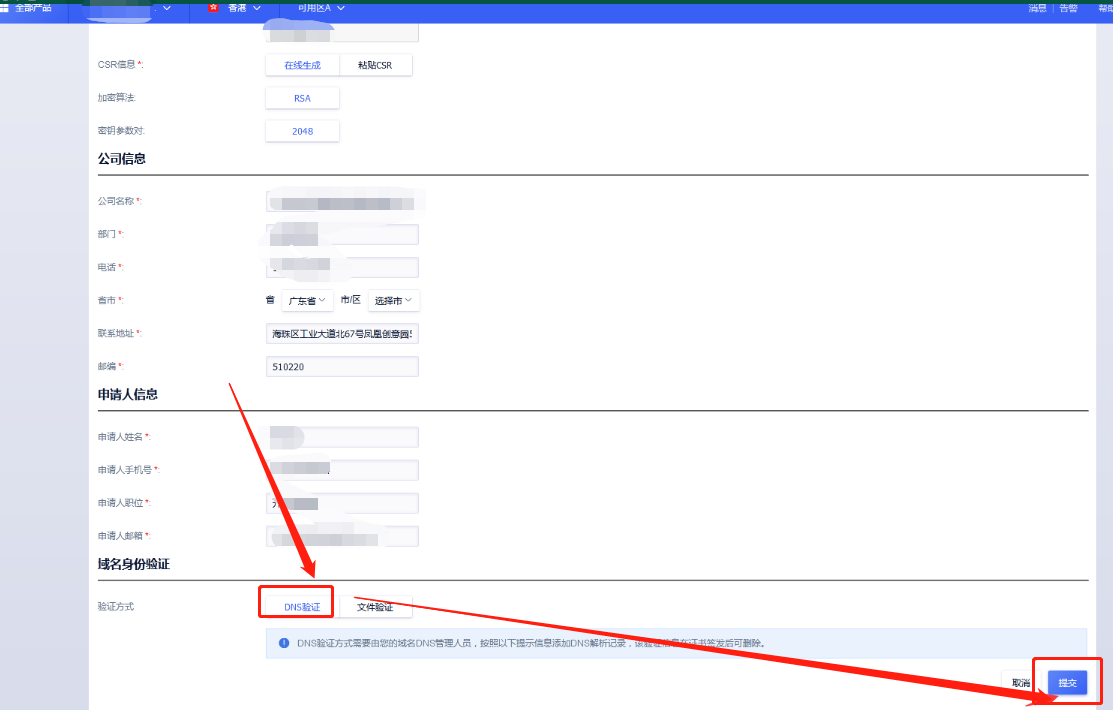
8. 提交后获取续费成功的主机记录。到域名管理后台查找之前添加的记录,进行删除并重新添加续费获取的主机记录。完成后点击验证。
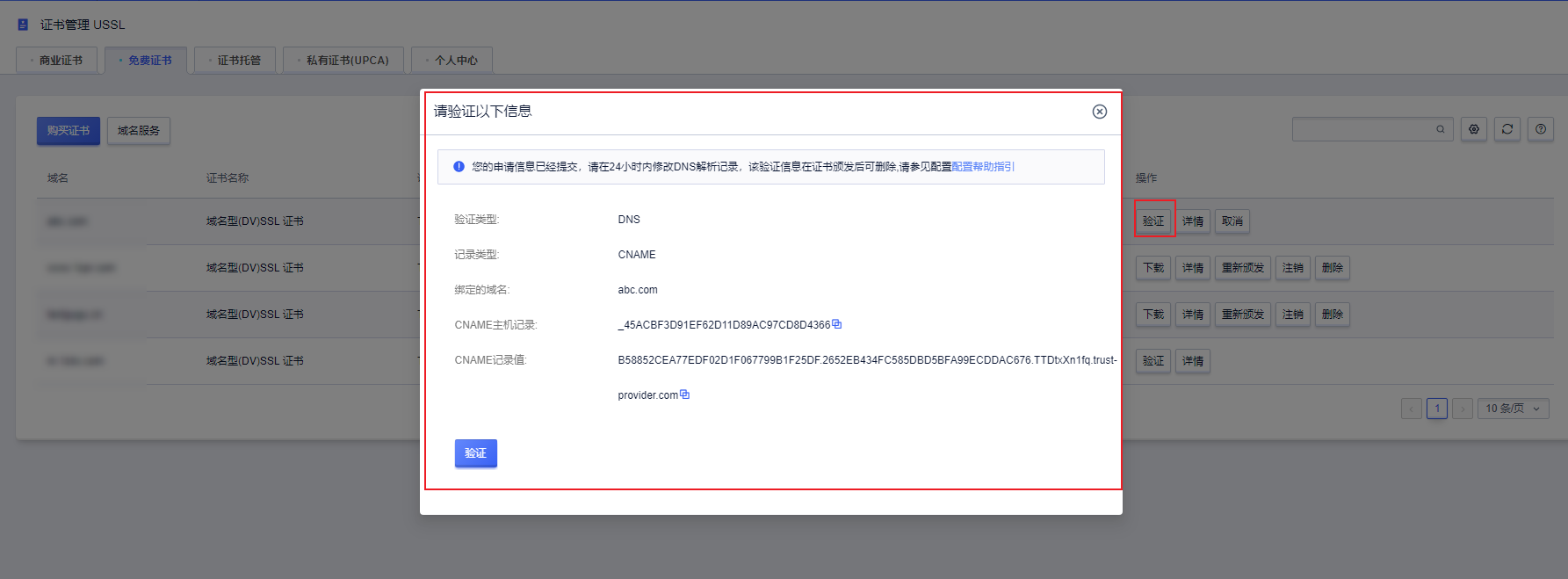
证书添加证书记录以及上传证书操作可看回https设置教程:点击查看。从【2. 添加证书记录】看起。根据教程完成设置即可。以下不再赘述。
Q:出现“网站内插入的代码存在非HTTPS链接,该链接无法正常加载,请修改或者删除该链接”怎么处理?

A:找到网站内插入的代码中,使用了非https链接的模块或设置(点击黄条提示内的红字“点击定位链接位置”,即可跳转到包含了非https链接的模块或设置处)。

将该链接删除或替换成https的链接。(注意:您在外部网站获取的非https链接,可咨询对方网站是否支持直接将http改成https,如果不支持,您直接将http改成https的话链接有可能会无法访问。您也可以咨询对方网站是否能提供带https的链接)
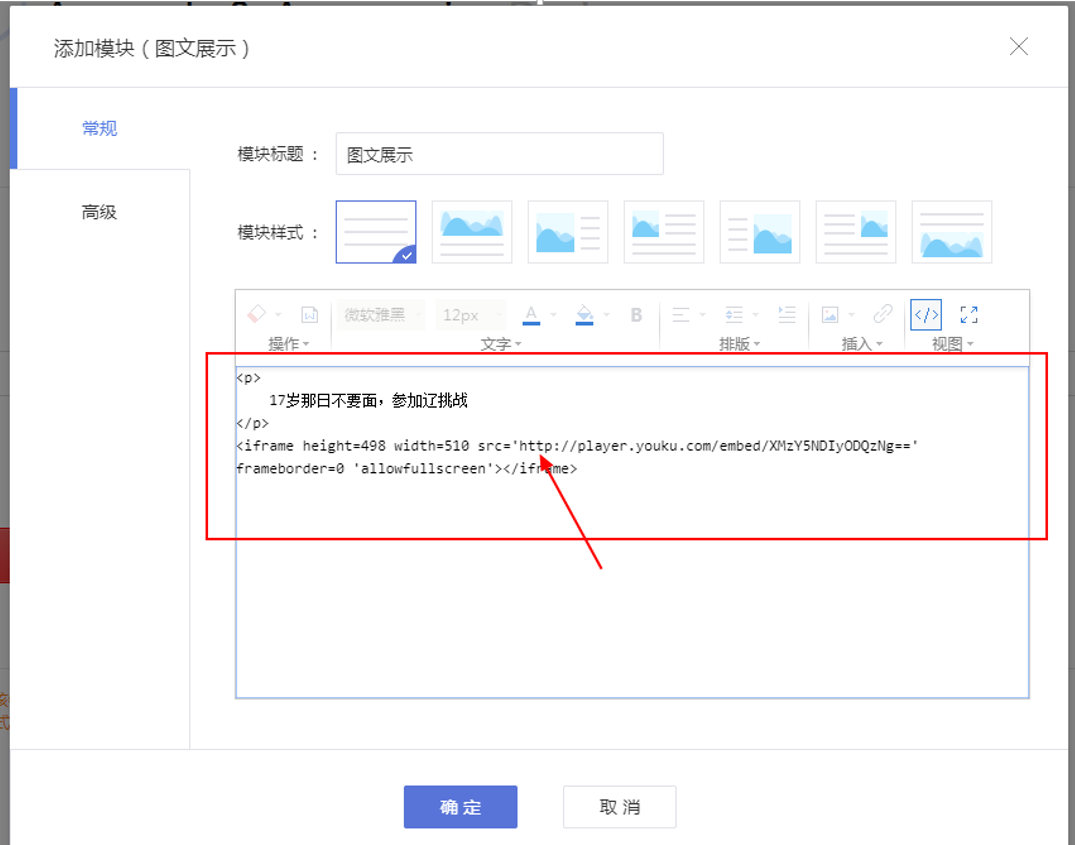
根据国家网络安全相关法律规定,网站管理者必须有能力审查和管理网站访问者的相关信息。如网站访问者因通过网站传播违法信息造成严重后果,网站管理者将承担相关法律责任。因此并不建议使用【自动公开】功能
一、效果展示
建站的产品评论、文章评论都具备设置公开方式的能力。
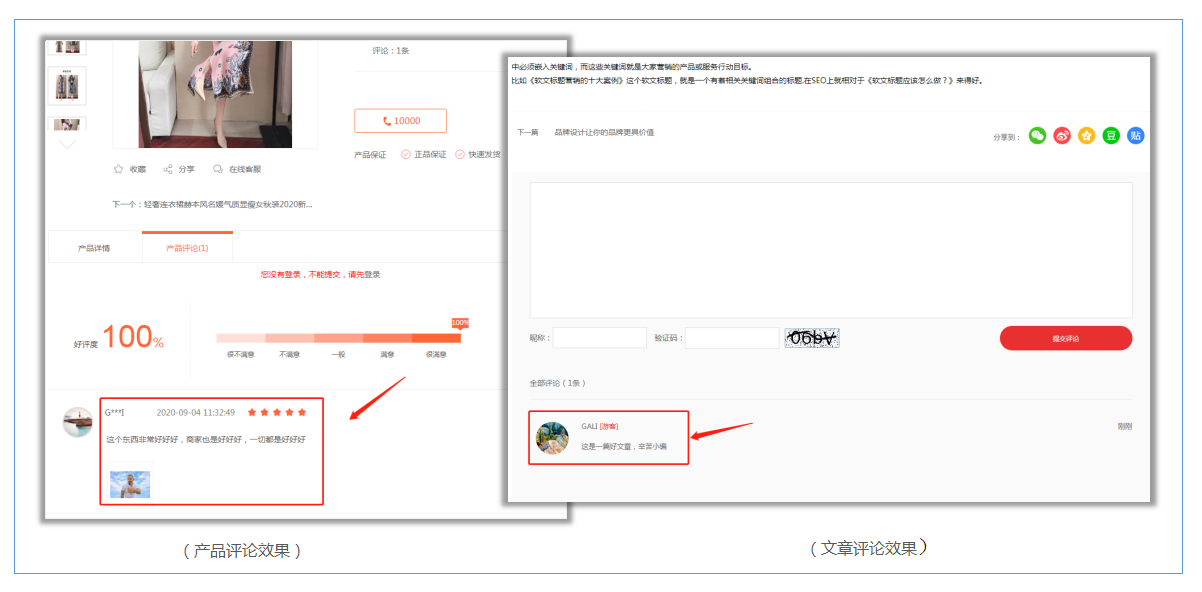
二、使用要求
【版本】产品评论、文章评论为网站高级版及以上版本功能
三、设置教程
1.产品评论
1.1 开启评论功能
进入建站管理后台,点击【产品-功能设置-常规设置】,将【产品评论】功能开启,开启后记得下拉点击保存。
1.2 评论设置
进入【产品-产品评论】设置评论权限、产品评星、公开方式(建议选择管理员审核方式)。
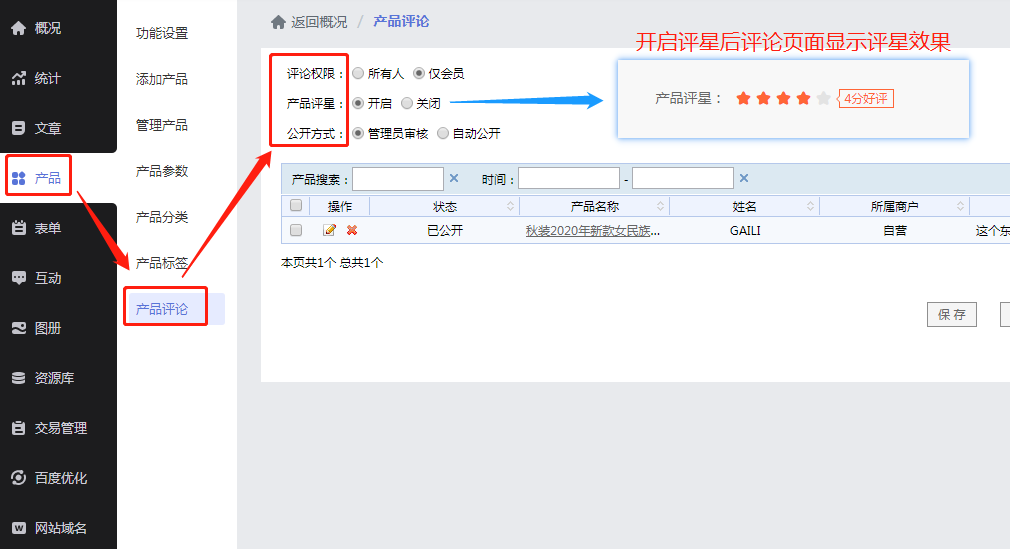
1.3 评论管理
您可以在【产品-产品评论】中查看客户提交的留言,在页面直接勾选评论快速设置公开评论(如需批量操作效果可以同时勾选多条评论信息进行操作),同时您也可以取消已经公开的评论以及删除评论。

1.4 点击评论编辑按钮进入可进行修改产品评论和回复评论操作。
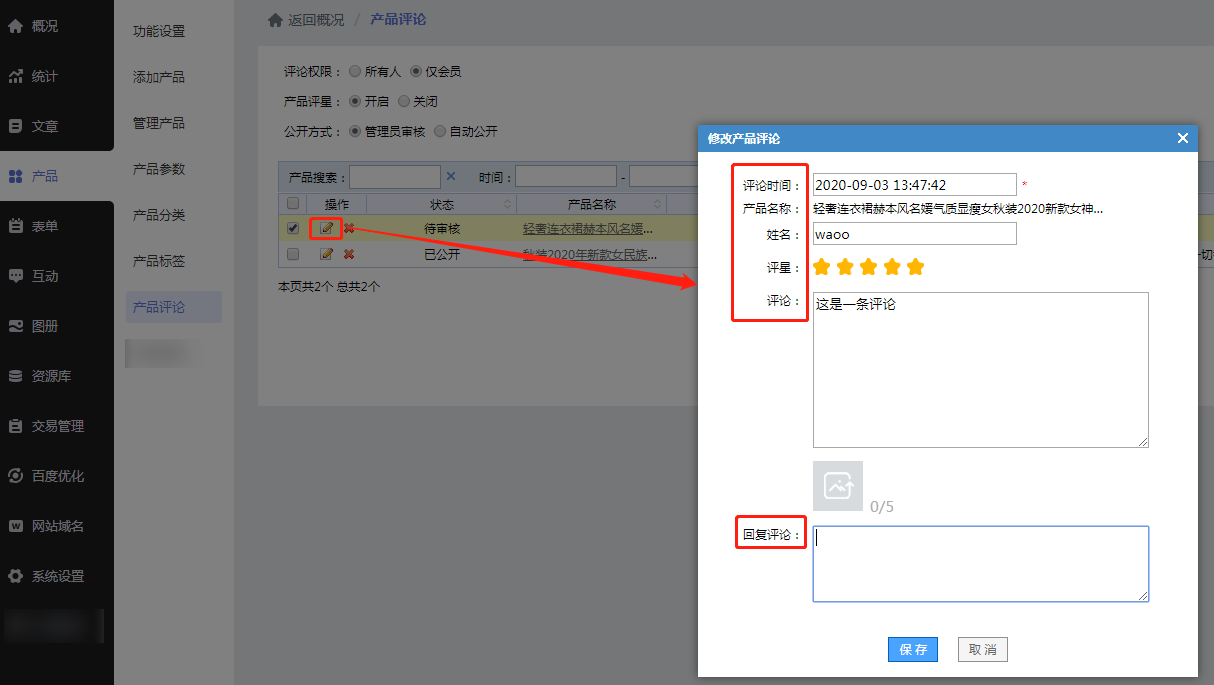
以上操作设置公开的评论将会在网站产品评论位置自动显示啦!
2. 文章评论
2.1 开启评论功能
在建站管理后台,点击【文章-功能设置】进行开启文章评论,同时设置验证码防刷保护、评论权限、公开方式等。
验证码:开启必填后用户参与文章评论时必须正确输入验证码后才可以提交;
-选择防刷保护后,将关闭验证码并启动“智能防刷”功能,用户在留言时不需要输入验证码即可完成留言,但若5秒内留言超过10次,将自动开启验证码,20分钟后恢复正常。
公开方式:建议使用先审后发方式(用户提交内容均需经网站管理员审核后才能成功发布)。自动发布(实名提交内容自动发布,匿名提交内容需经网站管理员审核后才能成功发布)
评论权限:选择所有人则网站所有访客均可提交,参与度活跃度相对高一些。选择仅会员,则没有注册为会员的访客无法提交评论,可用于引导注册网站会员。
手机实名:开启后,用户需完成手机验证才能成功发布评论,该功能会消耗短信条数,请留意短信剩余条数。若关闭,系统会尝试向微信平台获取openID实名,如无法获取,则用户提交内容会默认屏蔽,需要您在后台审核通过后才能发布。
根据《互联网跟帖评论服务管理规定》,建议您将审核、实名功能都开启。
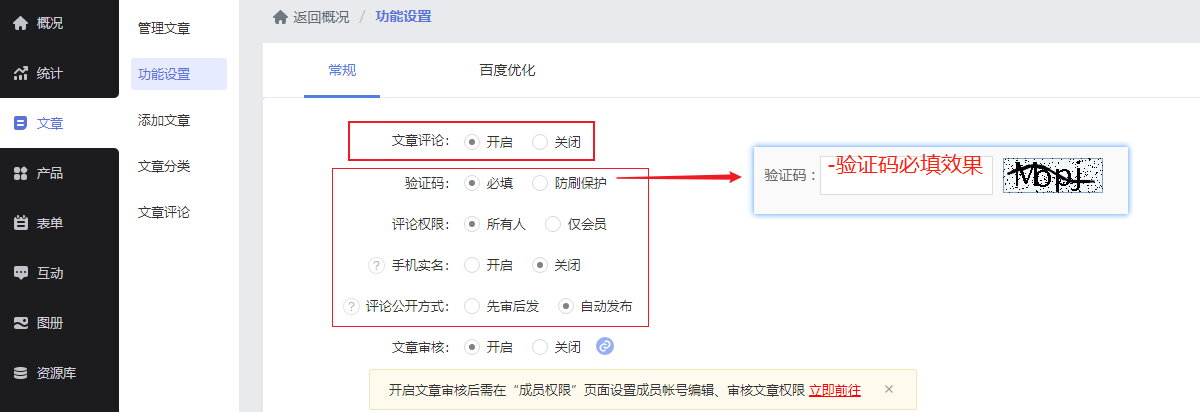
2.2 评论管理
建站管理后台进入【文章-文章评论】,在页面直接点击公开评论下的按钮即可实现公开或取消公开效果(显示×表示该评论为未公开状态,显示√表示该评论为已公开状态)。

2.3 勾选多条评论可批量设置公开评论、取消公开评论或进行批量删除评论。

2.4 点击评论编辑按钮进入可以修改文字评论。
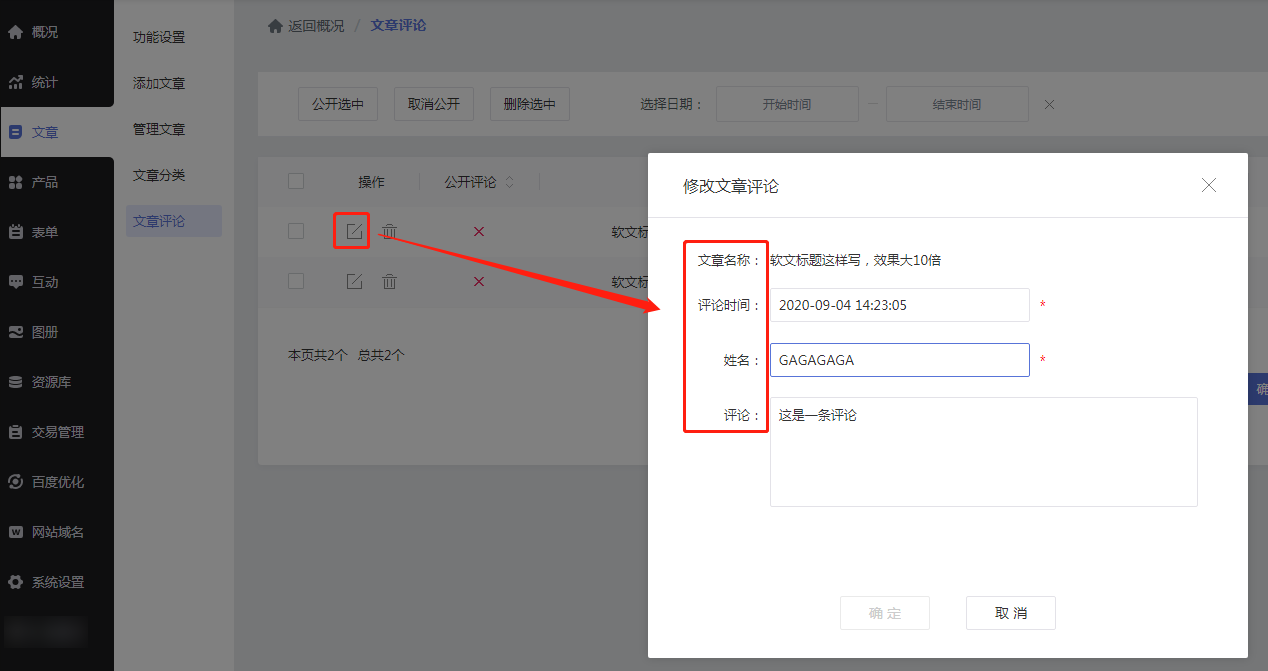
四、常见问题
1. 产品评论相关
Q:同一个客户购买一个产品后,可以评论多少条,有限制吗?
A:同个会员对同个产品的评论次数是没有限制的。
Q:产品评论需要输入验证码,能否隐藏,不需要输入?
A:验证码是默认显示的,避免恶意刷评论,不支持关闭。
Q:手机版不显示产品评论的条数,正常吗?
A:正常的,手机网站查看产品详情,不显示产品评论条数,电脑版才会显示。
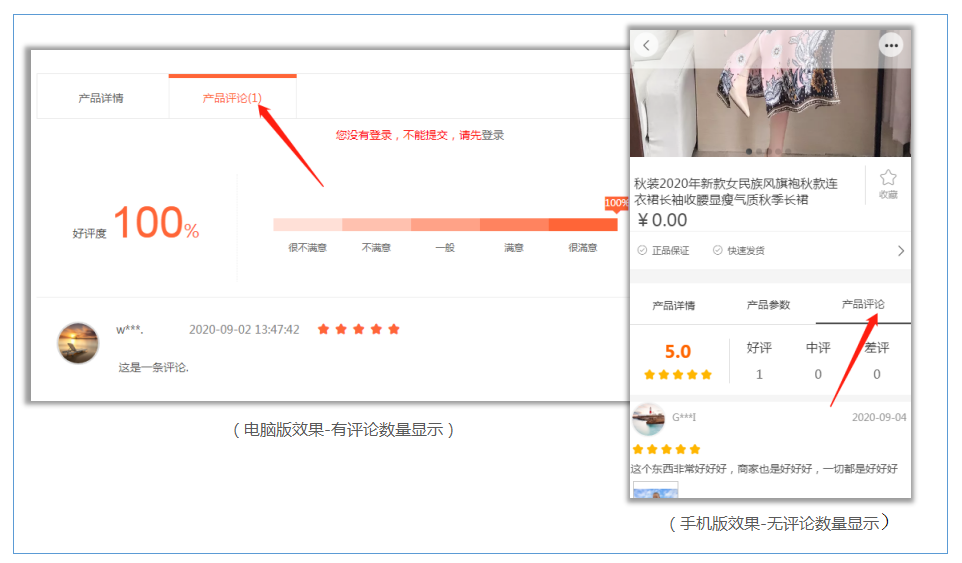
Q:评论者的昵称是显示什么?
A:设置所有人购买可评论时,未登陆会员前,评论昵称可由访客填写,多可以设置100字符;
-如果是会员评论,会显示会员的自定义昵称,但昵称默认不会完全显示,只显示头尾部分,中间部分打*号。
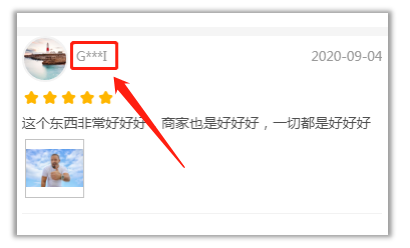
(如果会员修改了昵称,以前的评论昵称是不会变的,管理员可以在后台修改。)
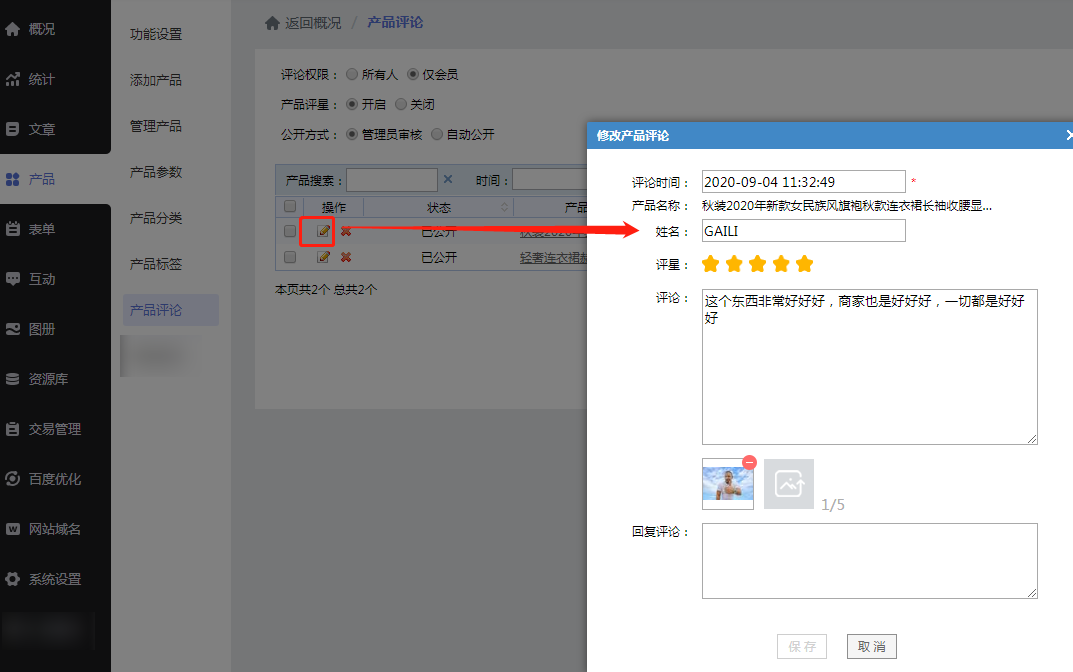
2. 文章评论相关
Q:删除文章时是否会连同文章评论一起删除?
A:如果有评论过的文章删除了,删除文章时不会删除文章评论,导致存在已删除的文章的评论会被新增的同id文章继承的情况。
一、SMTP介绍
SMTP是什么?
SMTP 是一种TCP协议支持的提供可靠且有效电子邮件传输的应用层协议。SMTP 是建立在 TCP上的一种邮件服务,主要用于传输系统之间的邮件信息并提供来信有关的通知。您的邮箱开启了smtp服务之后,就可以绑定各种邮箱管理助手(如:Foxmail 等)来代发邮件。
为什么要开启SMTP服务?
当您在建站内需要用到:“会员通过邮箱注册账号”、“会员通过邮箱找回登录密码”这两个功能时。您有可能需要开启SMTP服务。
① 如果您选择填写企业邮箱账号,那么您就不需要开启SMTP服务,也不需要再填写SMTP授权码和发件服务器。
② 如果您选择填写外部邮箱账号(如QQ邮箱、163邮箱等),那么您就需要去到对应的外部邮箱平台开启SMTP服务,开启后回到建站管理后台,填写您的外部邮箱账号、SMTP授权码、发件服务器(当您输入了外部邮箱账号,一般系统会为您自动填写对应的发件服务器)。
二、功能说明
【版本】邮箱注册功能任意版本均可设置,邮箱找回密码功能为建站中级版及以上版本功能
三、设置教程
1. 需要填写smtp授权码功能位置
1.1 会员通过邮箱注册账号
在【互动-会员-功能设置-注册-注册方式】中选择会员注册方式为【邮箱注册】时,填写非企业邮箱账号(例如qq、163邮箱等等)均需要填写smtp授权码。

1.2 会员通过邮箱找回登录密码
在【互动-会员-功能设置-高级设置-找回密码】中开启【邮箱找回密码】且填写非企业邮箱账号(例如qq、163邮箱等等)均需要填写smtp授权码。

2. 邮箱平台没有SMTP服务
这里分为两种情况,一种是外部邮箱平台有SMTP服务,一种是外部邮箱平台没有SMTP服务。
邮箱平台没有SMTP服务
当外部邮箱平台没有SMTP服务时建议您:
① 由于网站中的这二个功能必须填写SMTP授权码才可以设置成功,因此建议您换一个有SMTP授权码的邮箱进行填写,如QQ邮箱、网易163邮箱等。
② 如果您不想换别的邮箱,针对上文提到的三个功能,建议您分别采取以下解决方案。
a. 会员通过邮箱注册账号:换一种会员注册方式,采用【手机号注册或账号注册】。
b. 会员通过邮箱找回登录密码:换一种找回密码方式,采用【手机找回密码】。
邮箱平台有SMTP服务
教程以QQ普通邮箱与网易163普通邮箱为例。
3. QQ邮箱获取SMTP授权码
3.1 登录您的QQ邮箱账号(与建站后台填写的邮箱为同一个账号):点击登录
在【设置-账号】中找到【POP3/IMAP/SMTP/Exchange/CardDAV/CalDAV服务】,开启“POP3/SMTP服务”和“IMAP/SMTP服务”(两个都需要开启)。

3.2 开启功能需要发送短信验证,根据提示完成短信的发送,发送完成点击【我已发送】。(注意:两个服务都需要开启,所以会需要发送两条验证短信)
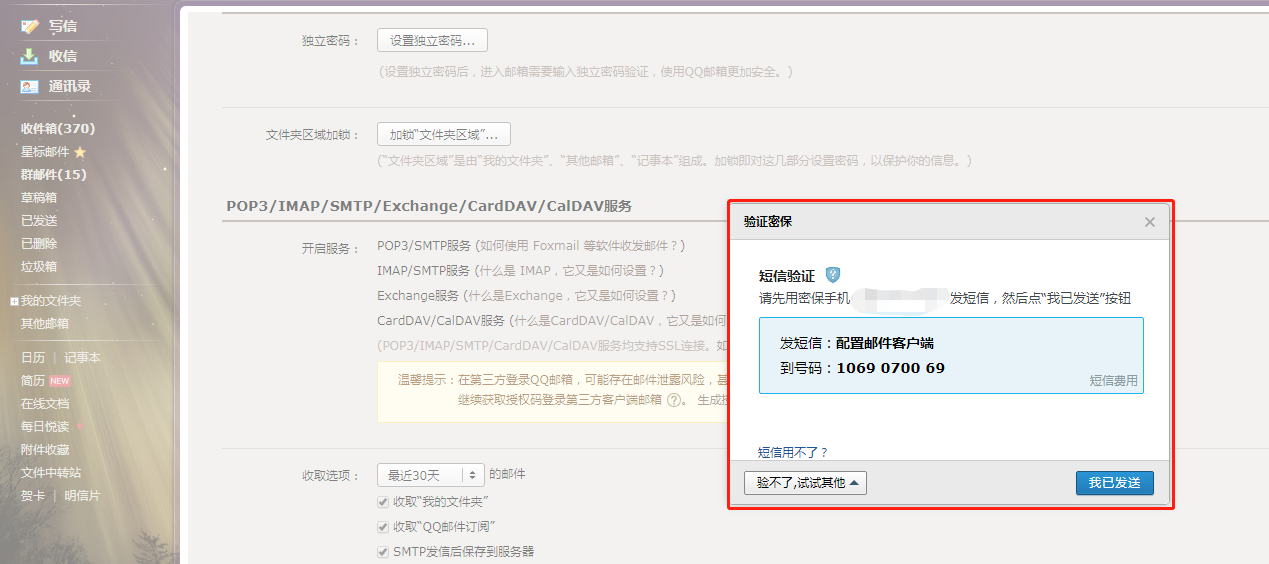
3.3 短信验证完成后会在弹窗弹出授权码,复制授权码粘贴到建站管理后台需要填写SMTP授权码位置即可。(注意:两个服务都会有授权码,任意选择一个填写即可)

4. 163邮箱获取SMTP授权码
4.1 登录您的网易163邮箱账号(与建站后台填写的邮箱为同一个账号):点击登录
点击【设置-POP3/SMTP/IMAP】进入开启服务页面。
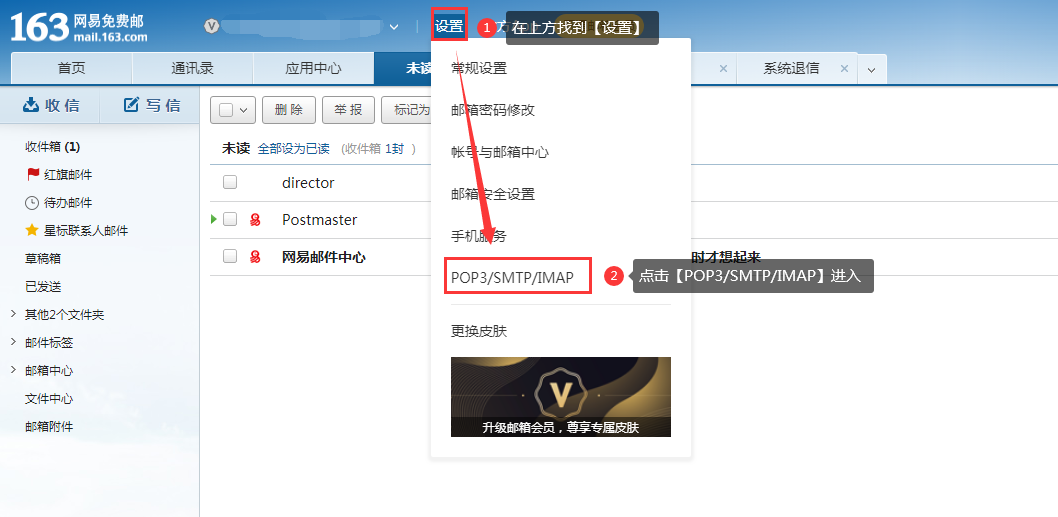
4.2 进入服务开启页面,将“POP3/SMTP服务”和“IMAP/SMTP服务”开启(两个都要开启)。
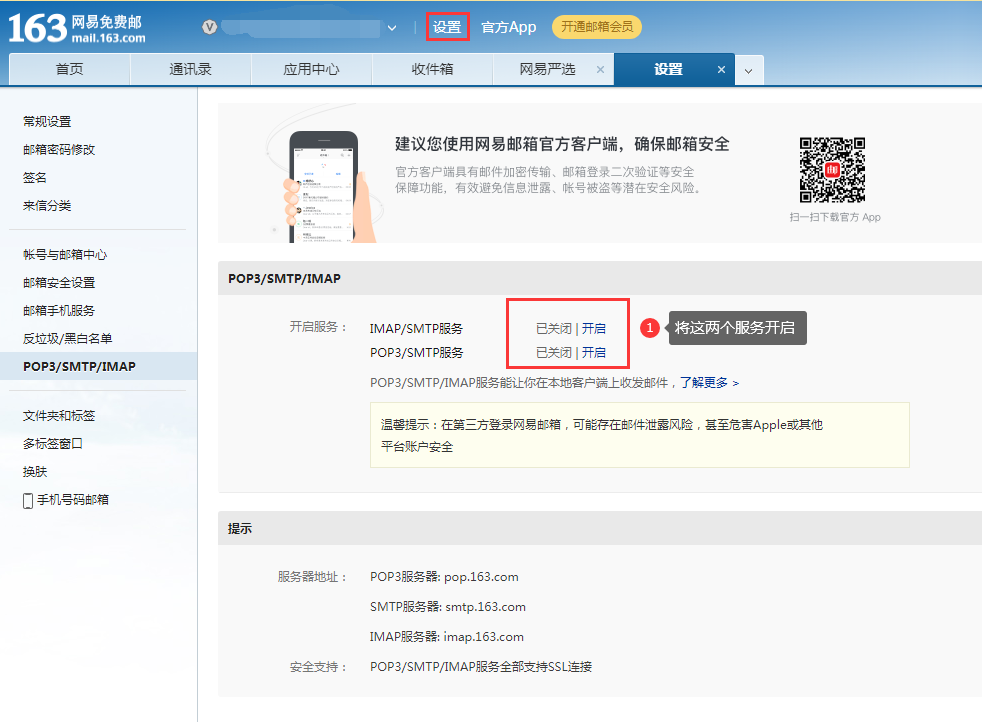
4.3 开启“POP3/SMTP服务”和“IMAP/SMTP服务”需要短信验证(两个服务都需要验证),验证完成点击【我已发送】。

4.4 短信发送完成确认后会弹出对应SMTP授权码。“POP3/SMTP服务”和“IMAP/SMTP服务”都会有授权码,任意选择一个复制粘贴到建站需要填写位置即可。

5. 其他外部邮箱平台
邮箱服务开启的位置大部分会是相似的,一般在设置-【POP3/SMTP…】位置中。但是如果您确实没有找到该服务开启位置,请咨询对应平台的客服如何开启SMTP服务、如何获取SMTP授权码。
如果对方客服明确表示,他们的平台没有SMTP授权码/不提供SMTP授权码,这种情况请看回【三、设置教程的第2步骤:邮箱平台没有SMTP服务】
一、功能效果
给图片添加水印,当您把网站地址作为水印打在您的产品图片上发给客户的时候,客户很容易就记住你的网站了;又例如他人转载您网站的文章,在图片上带有您的网址,就相当于替您的网站做宣传了;另外还可以防止竞争对手恶意拷贝等等。
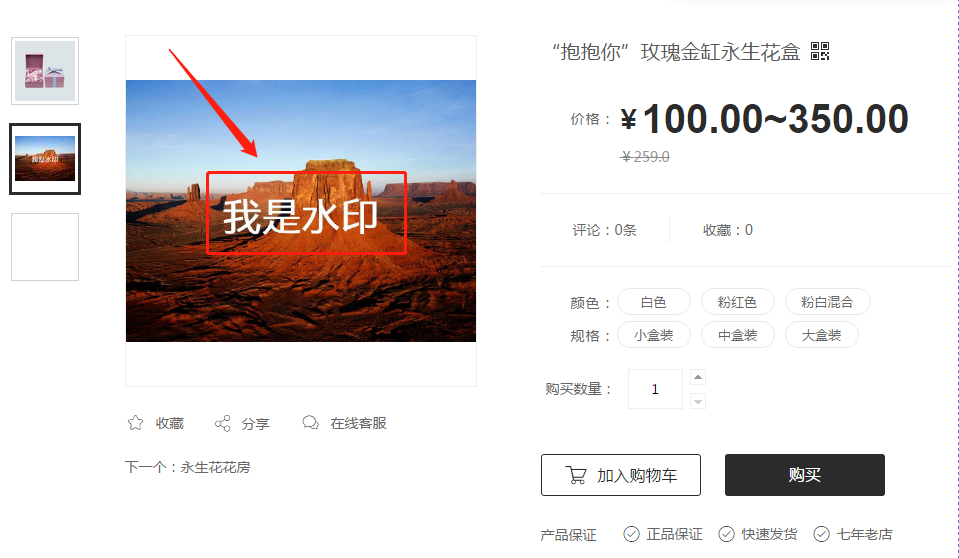
二、功能说明
【版本】图片水印功能为网站中级版及以上功能。
三、设置教程
在网站管理后台或者设计页面,在添加图片的弹窗中都会出现给图片添加水印的设置。这里仅举例一个管理后台添加位置以及一个设计页面添加位置。其他位置设置方式一致。
1. 网站管理后台
1.1 在网站管理后台点击【资源库-管理文件】,勾选【添加水印】,再点击水印旁边的【设置】按钮进入设置水印。您也可以先设置水印,后期需要使用到时再进行勾选【添加水印】开启该功能。
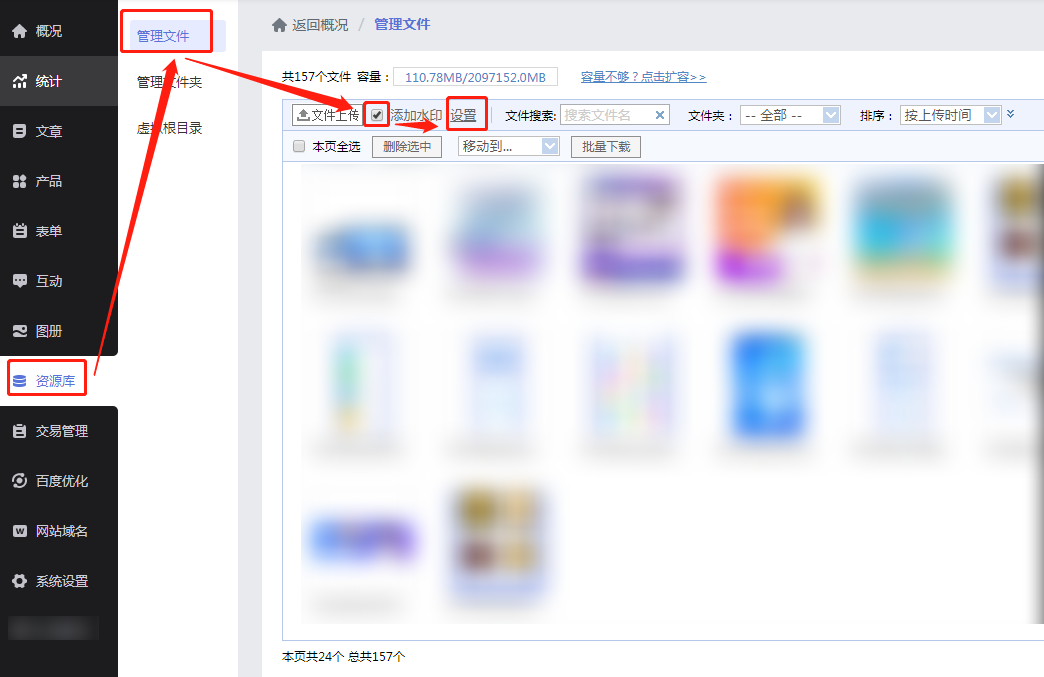
1.2 水印有文字和图片两种类型,根据您的喜好或应用情况选择。
设置文字水印类型需要编辑文字内容、样式、大小、颜色等。可以点击示例图片上传图片查看水印效果。如下图:

1.3 设置图片水印需要先上传水印文件,一般建议上传png格式水印文件。图片水印需要设置水印大小,位置透明度。效果如下图:

1.4 水印设置好并且已经勾选【添加水印】开启该功能,点击【文件上传】进行上传图片,此时上传的图片会自动加上您设置的水印内容。(注意:已上传的图片不会应用该水印,只有开启水印功能后上传的图片才会应用到哦。)
其他位置说明:例如文章、产品、购物选项、图册等有上传图片功能的位置(除会员头像外)都有添加水印设置,需要点击右侧箭头展开勾选设置。
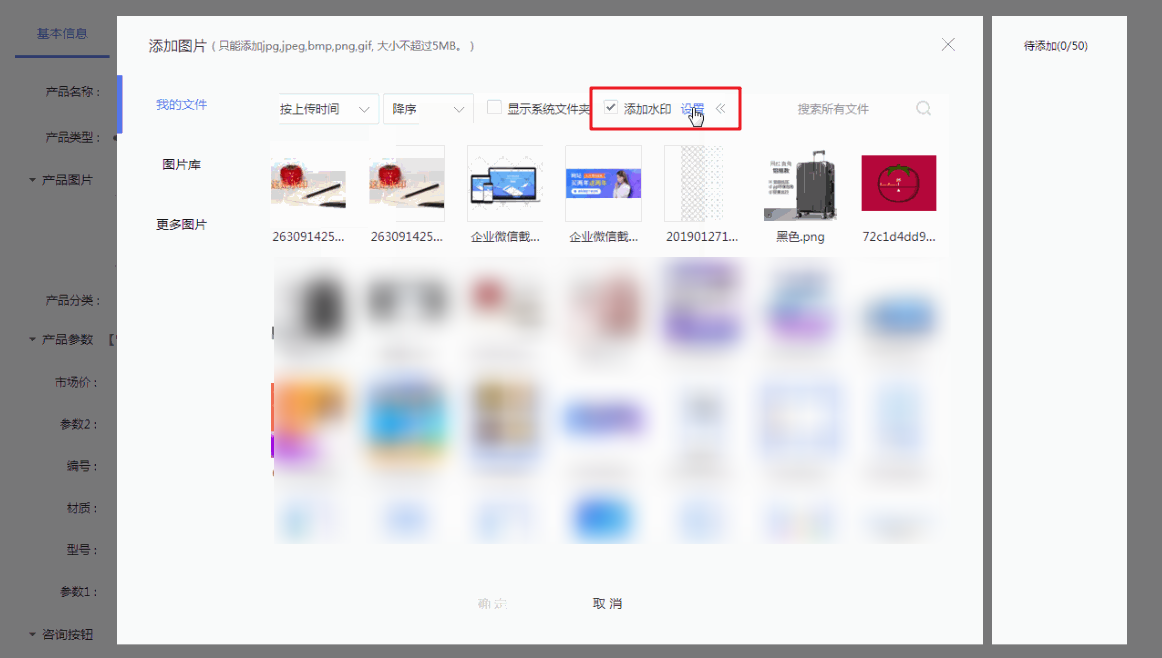
2. 网站设计页面
在添加产品展示、图文展示、图片等模块时,需要上传图片的场景下都可以设置水印。下面以添加图片模块为例。
2.1 点击添加图片模块,点击【添加图片】。

2.2 进入添加图片页面,点击右侧展开箭头。
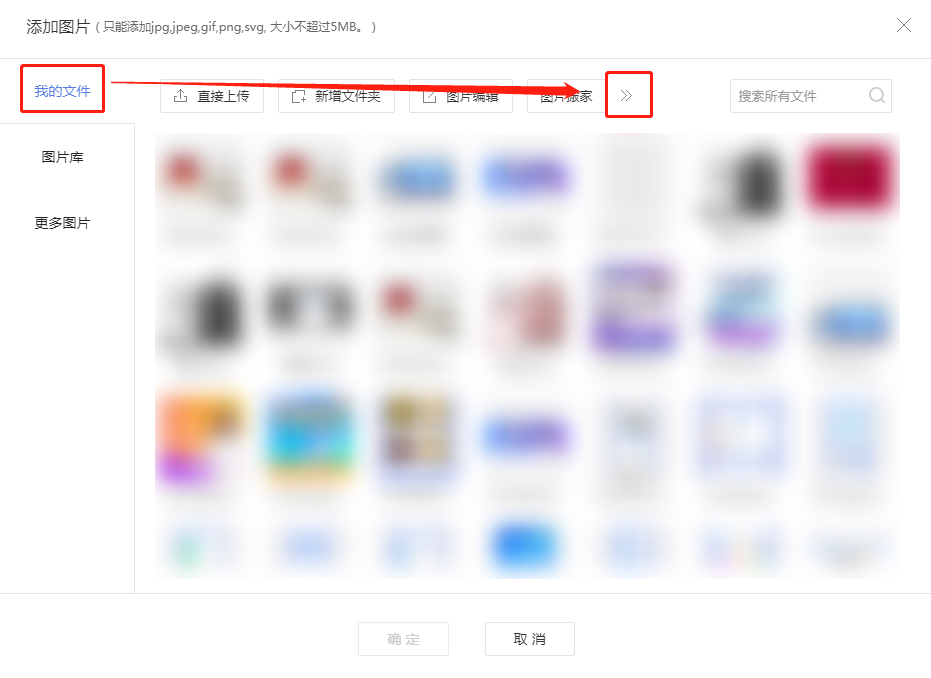
2.3 勾选【添加水印】,点击【设置】进入编辑水印信息。保存完成后,上传图片时就会自动应用设置好的水印了。
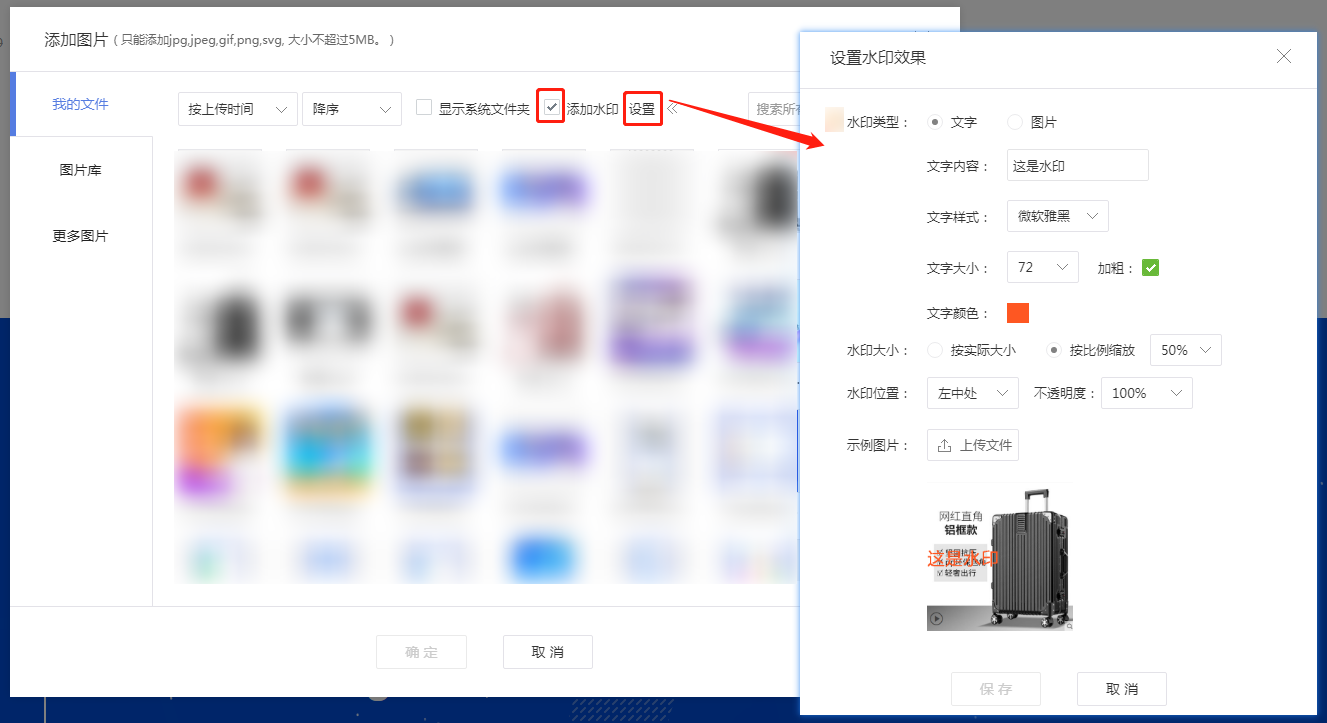
一、功能介绍
使用图册目录可以妥善管理多个图册。例如分类展示企业环境、产品、活动图片等。
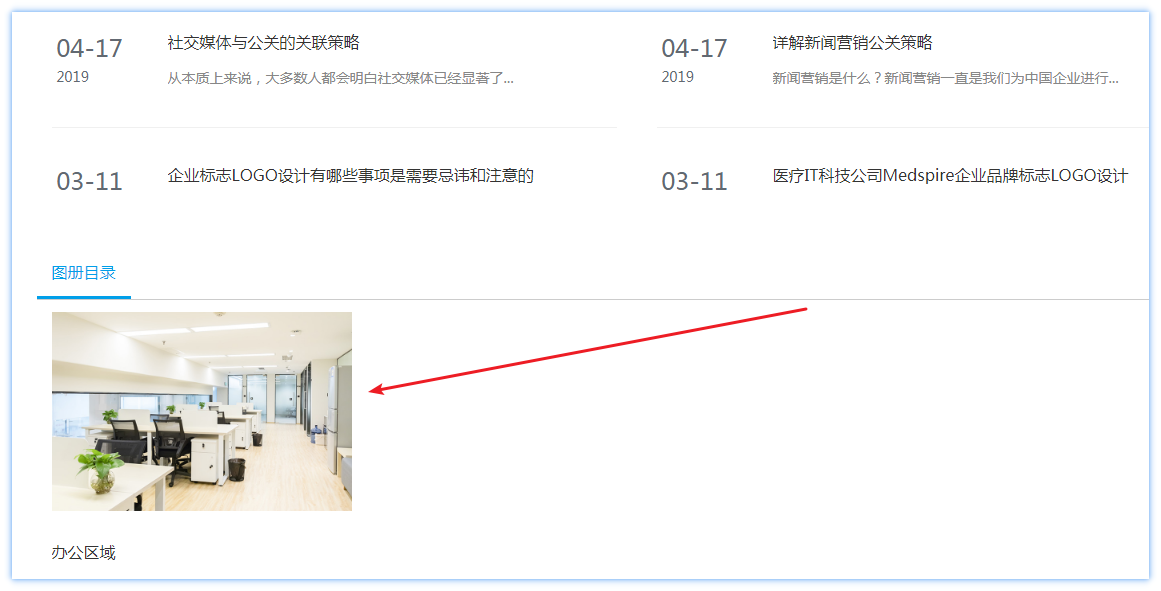
二、功能说明
【版本】无版本限制
三、添加模块
1. 添加模块
1.1 在电脑网站设计页面点击左侧导航【模块-新增模块】,添加【图册目录】模块。

2. 常规设置
2.1 在右侧弹窗选择需要展示的图册,可通过直接添加选择图册或通过使用筛选条件选择图册。
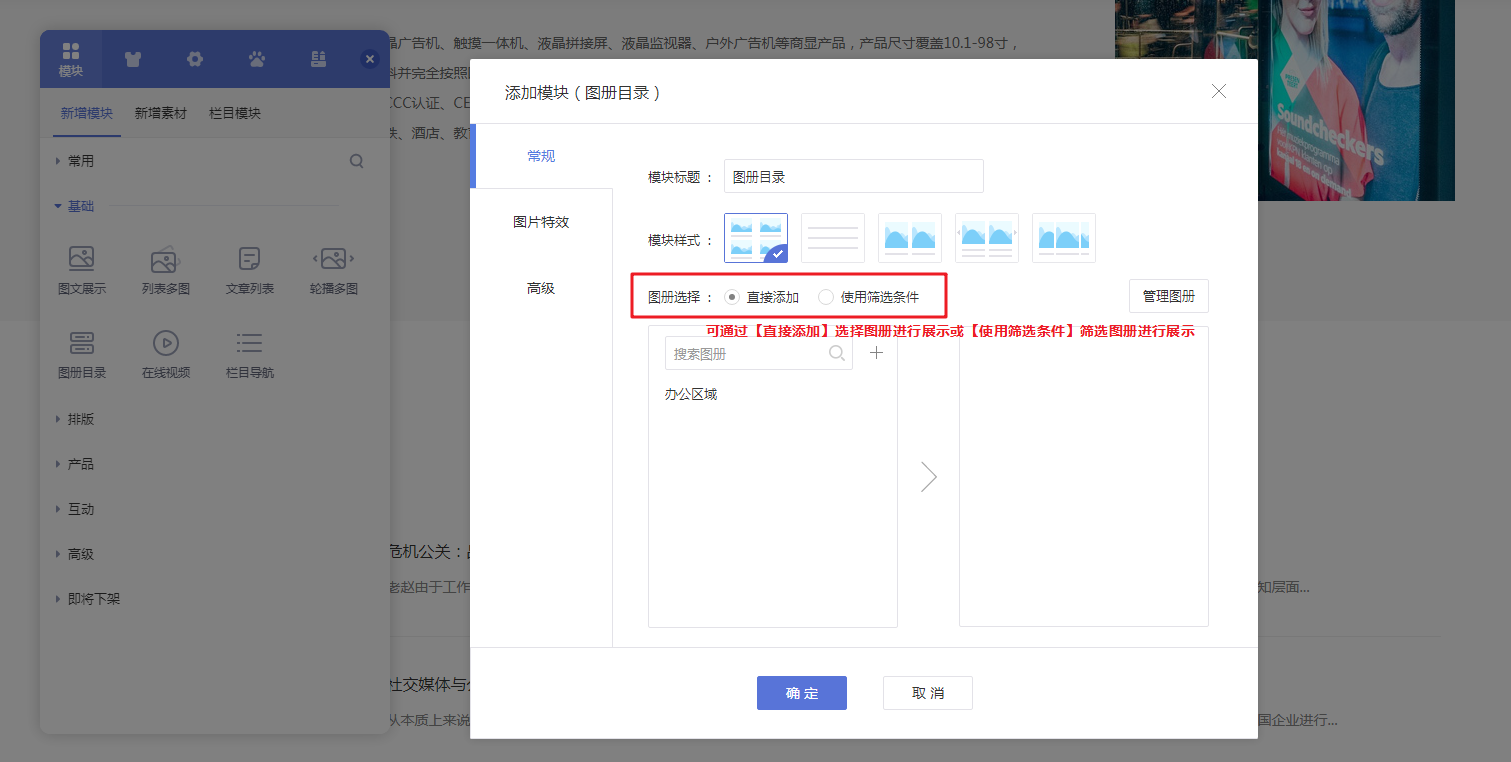
2.2 选择【使用筛选条件】,点击【管理分类】按钮点击进入后可添加新的图册分类,进行分类的排序、删除管理。
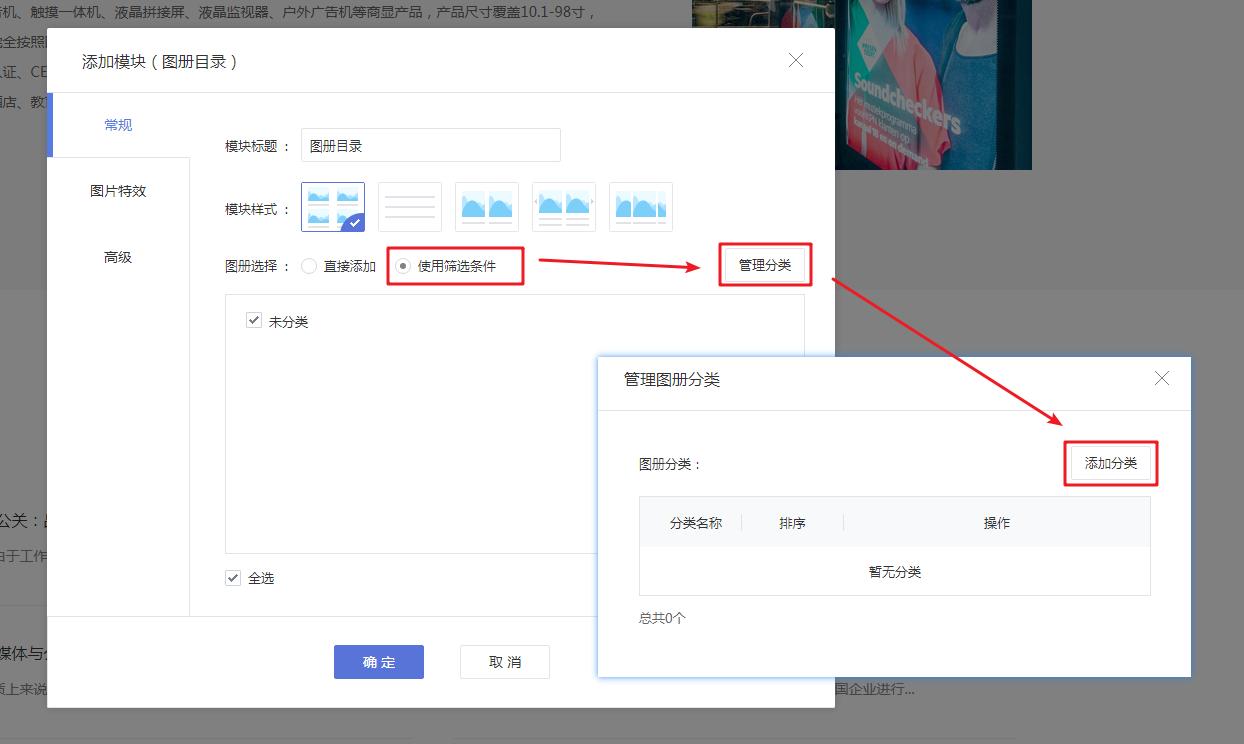
2.3 选择【直接添加】,点击【管理图册】按钮点击可进入添加新的图册,进行图册编辑、排序或删除管理。
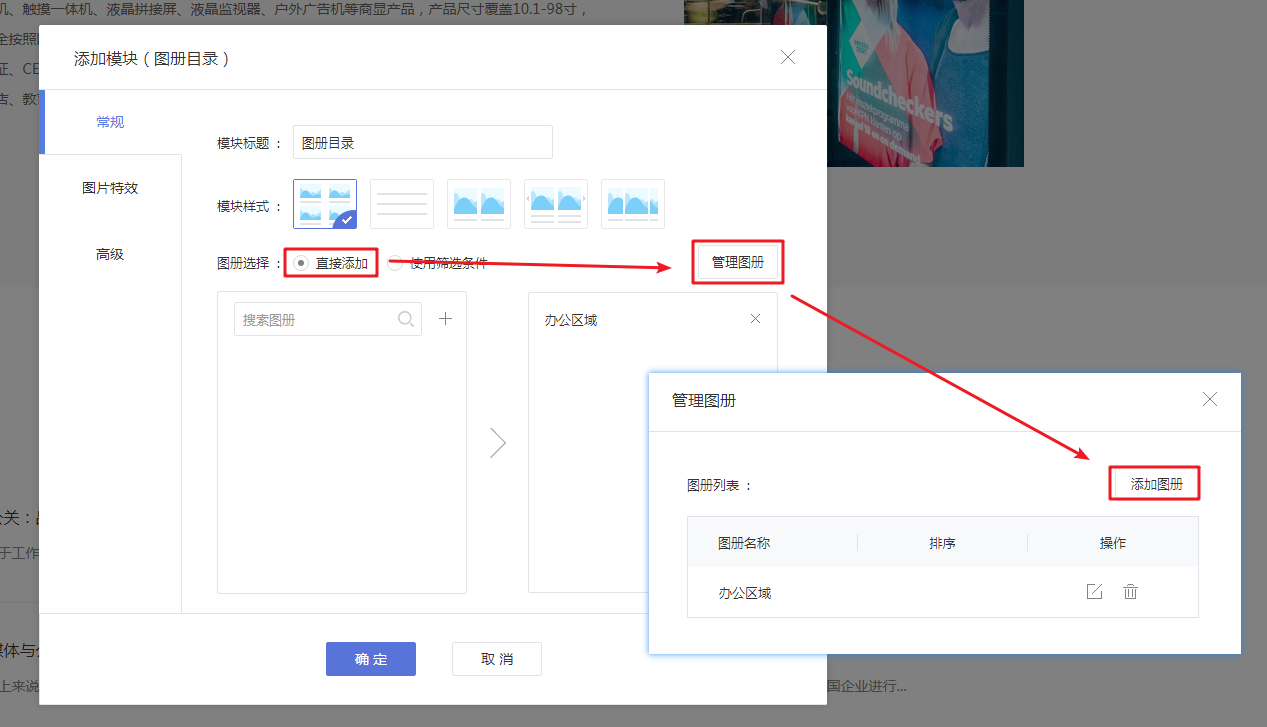
2.4 支持多种模块样式,根据实际情况选择合适的样式即可。
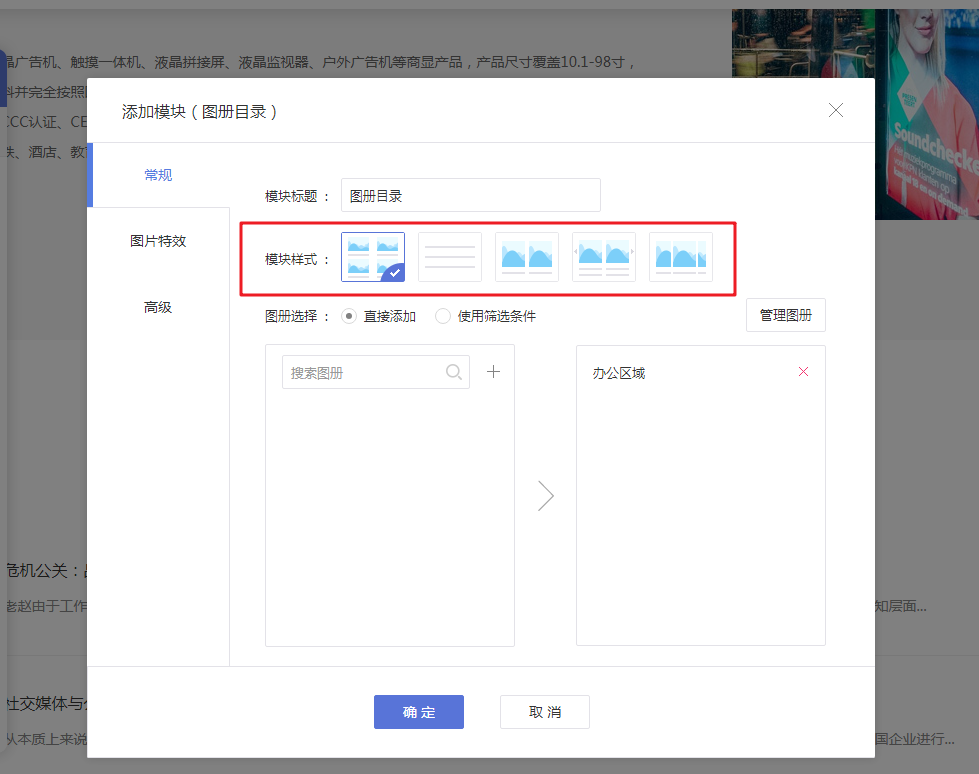
3. 图片特效设置
3.1 在【图片特效】中可选择鼠标悬停效果。

4. 高级设置
4.1 在图册编辑弹窗点击【高级】,可设置分页显示或隐藏,以及显示的图册数量。

四、编辑图册
1.1 鼠标移动至图册中,点击【编辑图册】按钮。

1.2 在【常规】中可为图册添加图片或长按拖动图片调整排序。
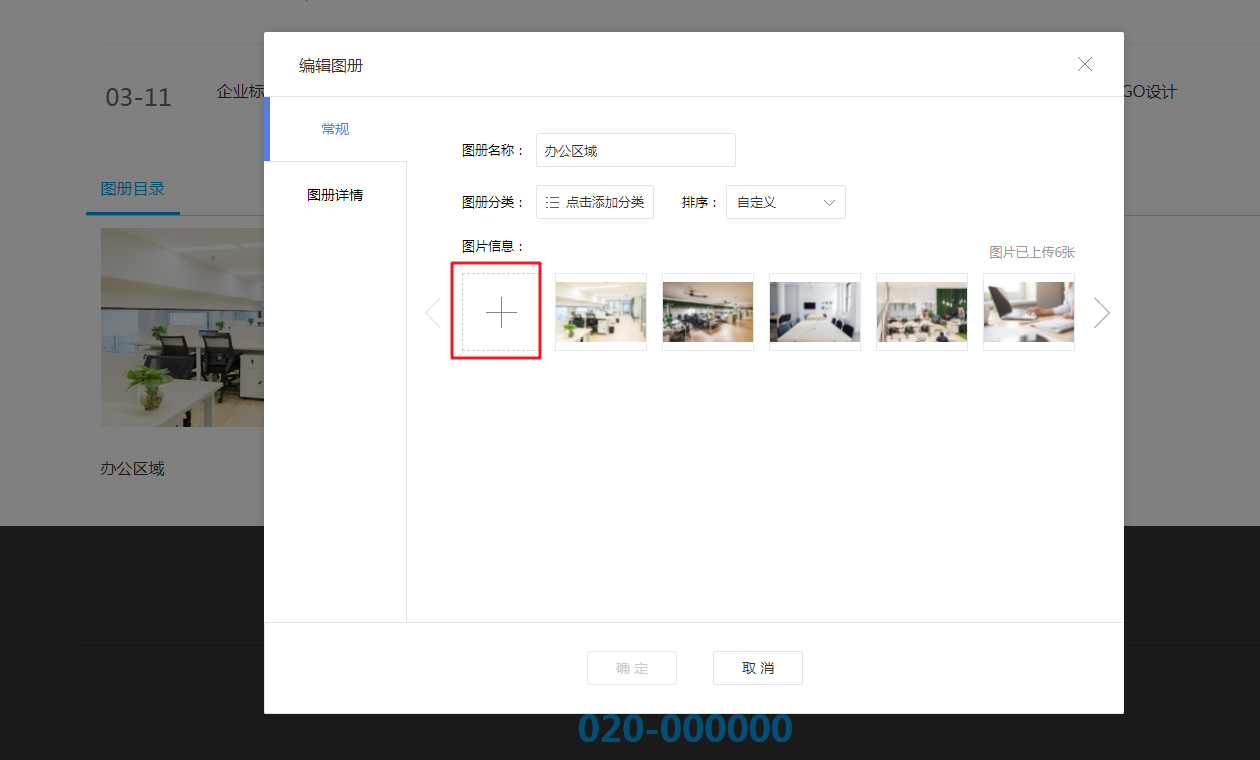
1.3 在【图册详情】中可为图册添加详情描述。
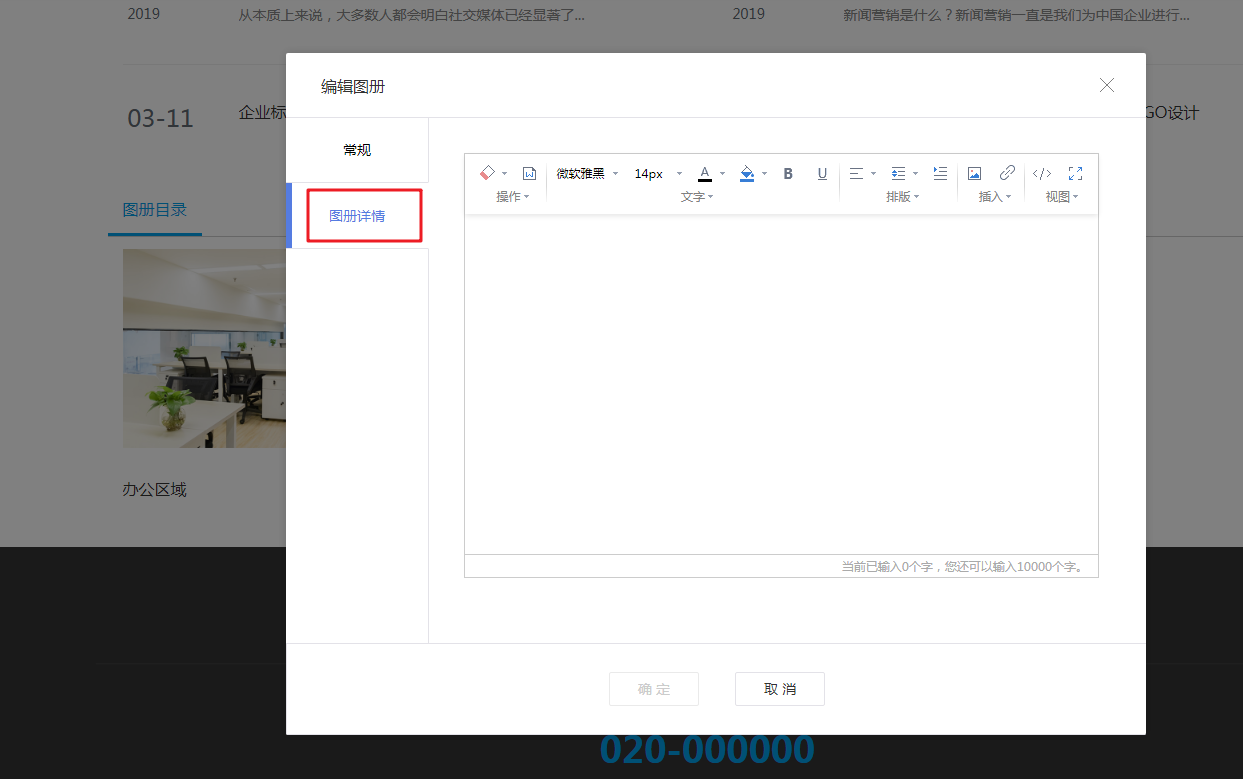
五、模块样式
1.1 鼠标移动至模块中,点击【设置样式】可自定义模块样式。包括常规、标题栏、内容区、动画区等。
以上设置根据实际需求进行设置即可,也可使用系统默认效果。